Page 1

OFFICEJET PRO X451 AND X551
SERIES PRINTERS
User Guide
HP OFFICEJET PRO X451 HP OFFICEJET PRO X551
Page 2
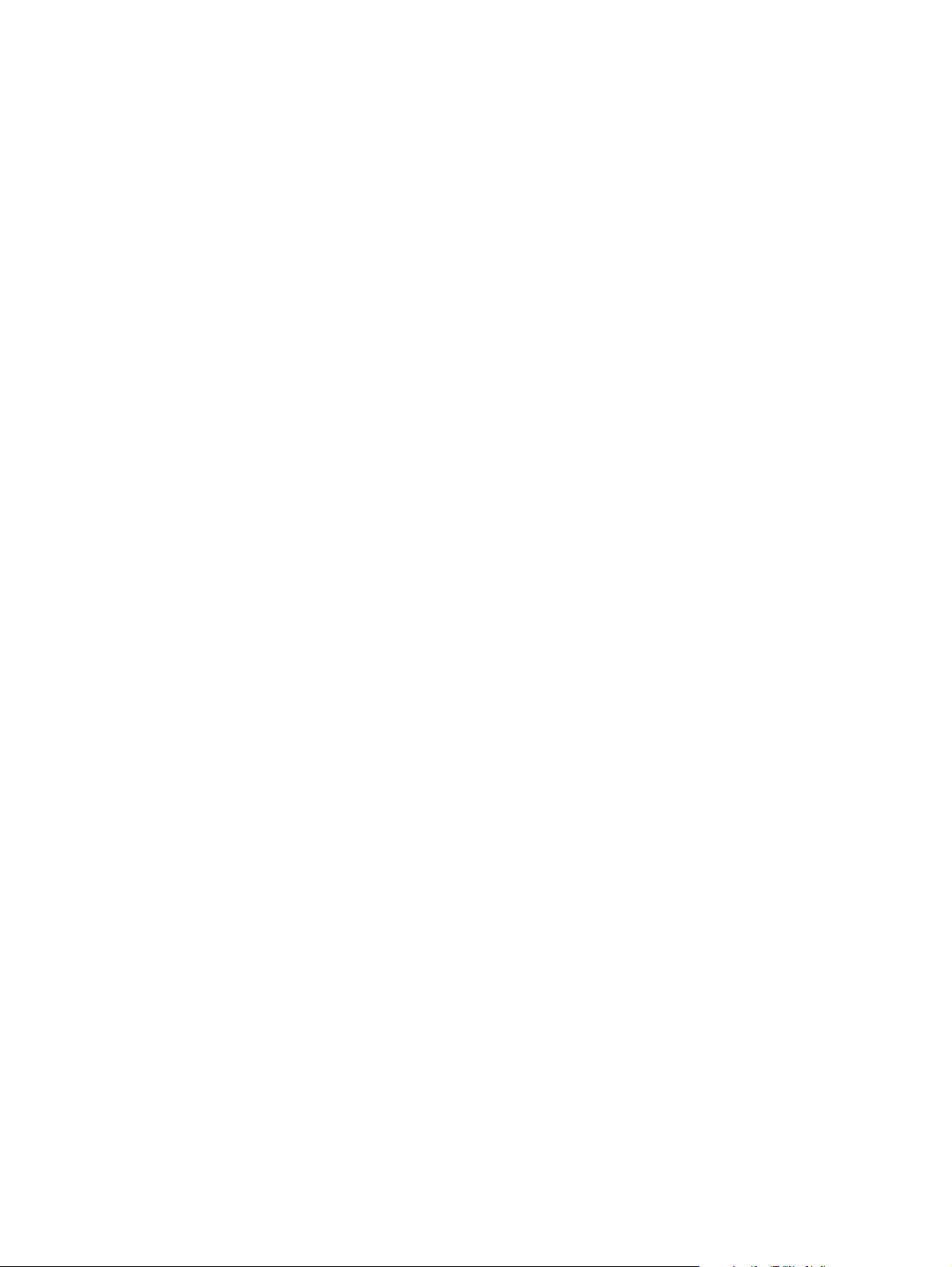
Page 3
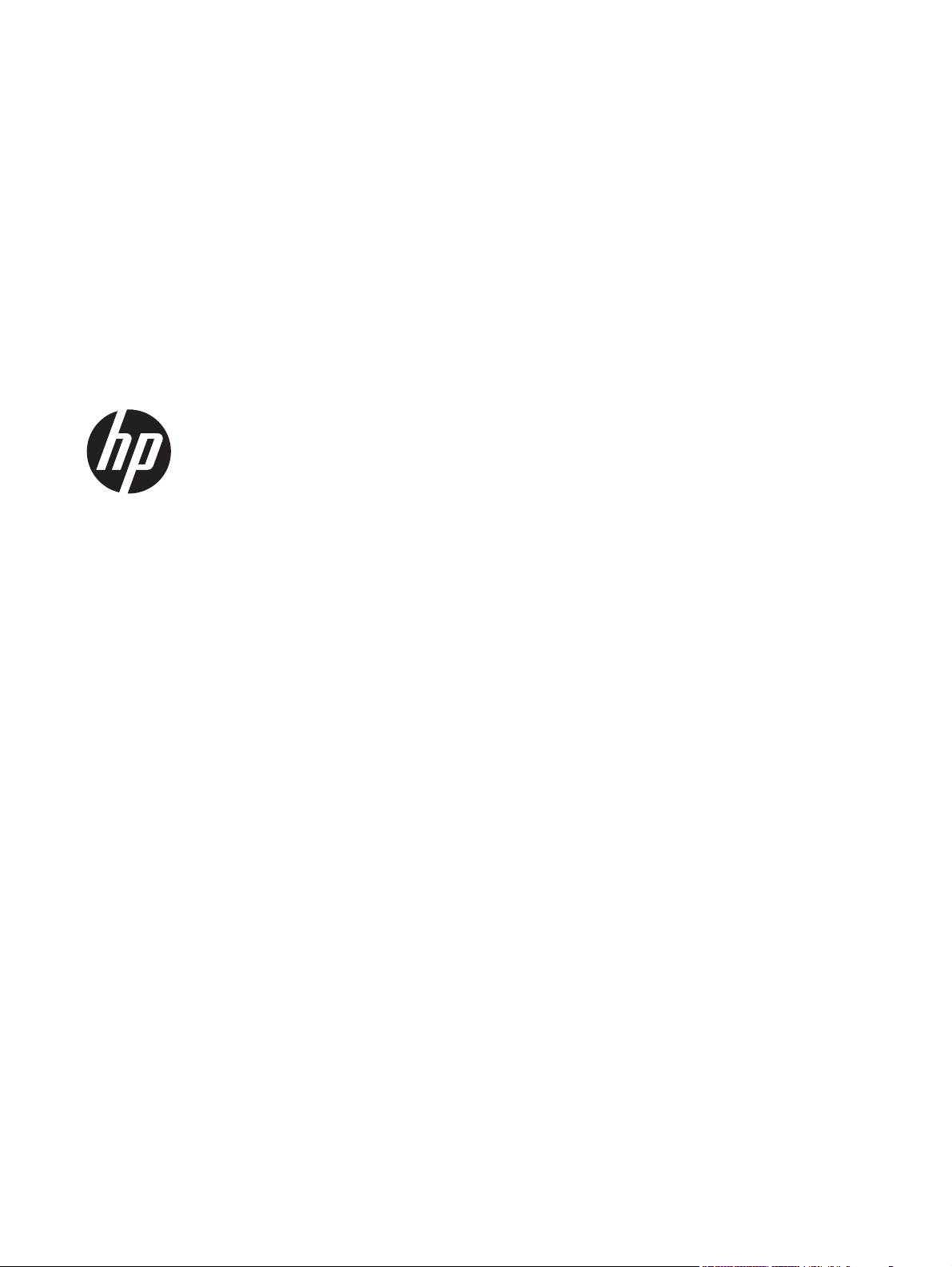
HP Officejet Pro X451 Series ja HP
Officejet Pro X551 Series
Käyttöopas
Page 4
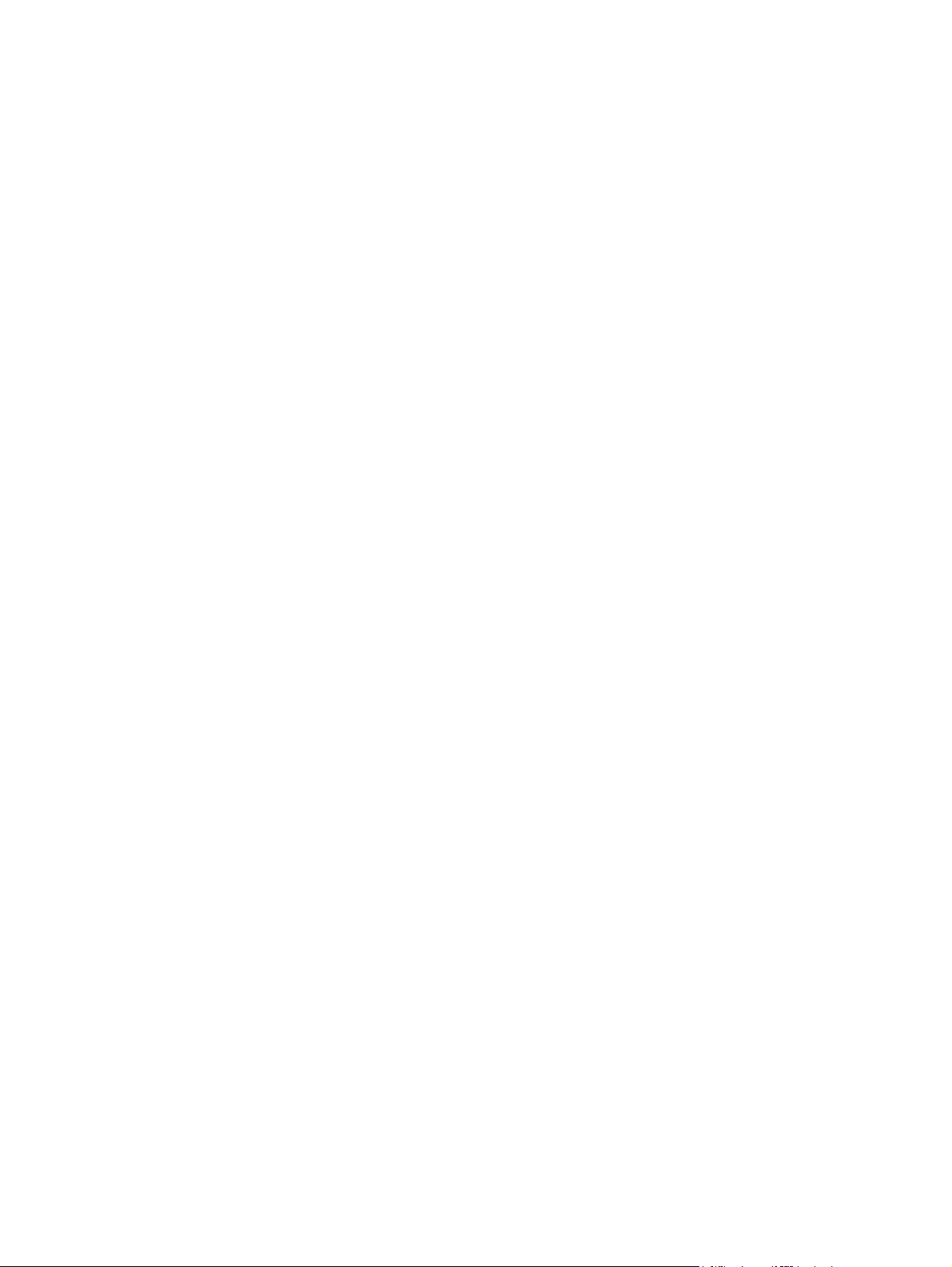
Tekijänoikeus ja käyttöoikeus
© 2013 Copyright Hewlett-Packard
Development Company, L.P.
Tämän materiaalin kopioiminen,
sovittaminen tai kääntäminen on kiellettyä,
paitsi tekijänoikeuslain sallimilla tavoilla.
Tämän asiakirjan sisältämät tiedot voivat
muuttua ilman ennakkoilmoitusta.
HP-tuotteiden ja palvelujen takuut rajoittuvat
kyseisten tuotteiden ja palvelujen mukana
toimitettavissa nimenomaisissa
takuulausekkeissa esitettyihin takuisiin.
Mitään tämän julkaisun sisältöä ei tule tulkita
lisätakuuksi. HP ei ole vastuussa tämän
julkaisun mahdollisesti sisältämistä teknisistä
tai toimituksellisista virheistä tai puutteista.
Tavaramerkkitietoja
®
, Acrobat® ja PostScript® ovat
Adobe
Adobe Systems Incorporated -yhtiön
tavaramerkkejä.
Intel® Core™ on Intel Corporationin
tavaramerkki Yhdysvalloissa ja muissa
maissa/muilla alueilla.
Java™ on Sun Microsystems, Inc.:n
tavaramerkki Yhdysvalloissa.
Microsoft®, Windows®, Windows® XP ja
Windows Vista® ovat Microsoft
Corporationin Yhdysvalloissa rekisteröimiä
tavaramerkkejä.
®
on Open Group -yhtiön rekisteröimä
UNIX
tavaramerkki.
Edition 4, 4/2014
ENERGY STAR ja ENERGY STAR -merkki
ovat Yhdysvalloissa rekisteröityjä merkkejä.
Page 5
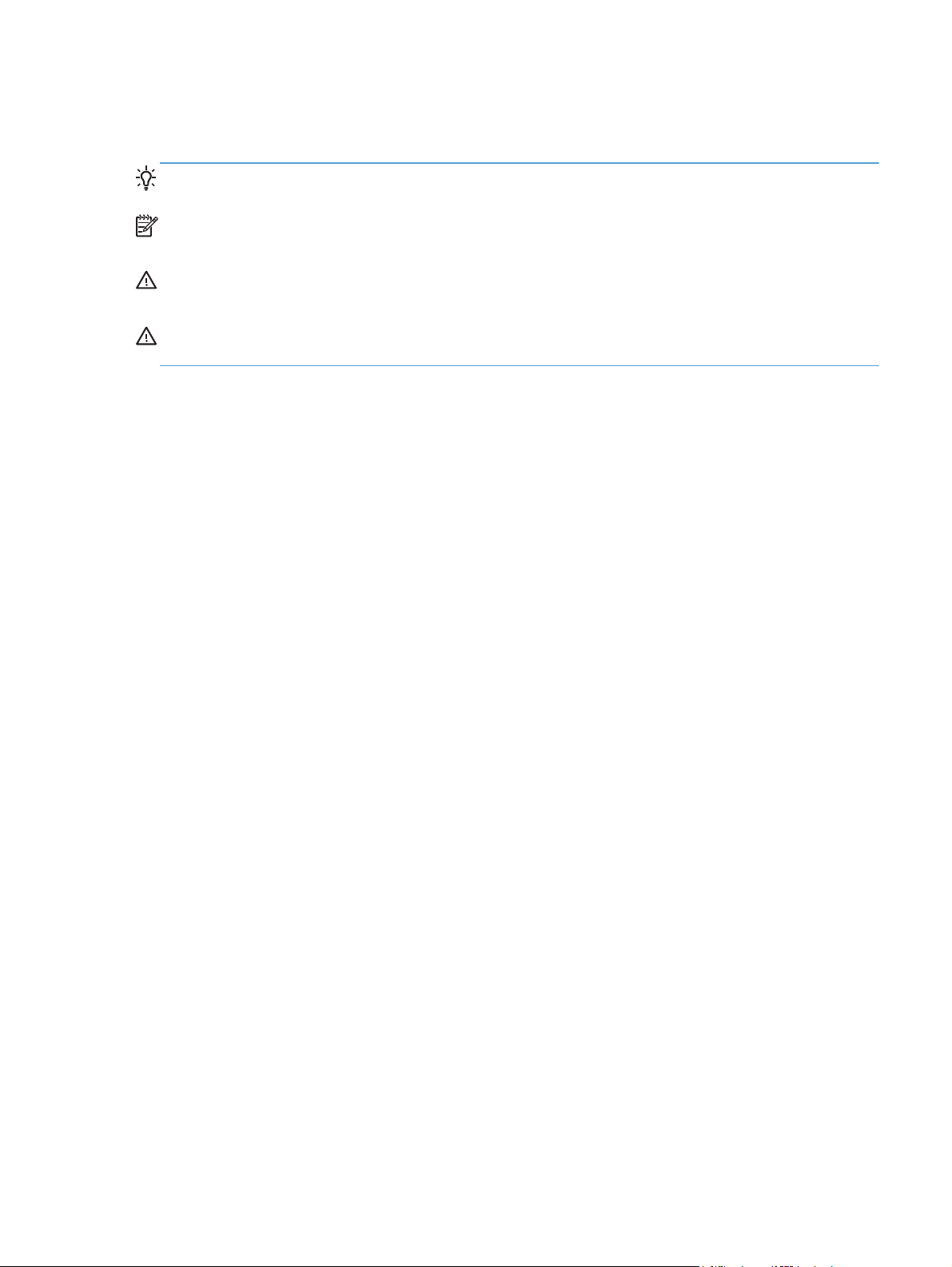
Tässä oppaassa käytettyjä merkintätapoja
VIHJE: Vihjeet sisältävät hyödyllisiä vinkkejä tai pikatoimintoja.
HUOMAUTUS: Huomautukset ovat tärkeitä tietoja, jotka selittävät käsitteen tai neuvovat tehtävän
suorittamisessa.
VAROITUS: Varoituksissa on ohjeita, joita on noudatettava tietojen katoamisen tai laitteen
vaurioitumisen estämiseksi.
VAARA Vaara-kohdissa on ohjeita, joita on noudatettava henkilövahinkojen, suurten tietomäärien
katoamisen tai laitteen vakavan vaurioitumisen estämiseksi.
FIWW iii
Page 6
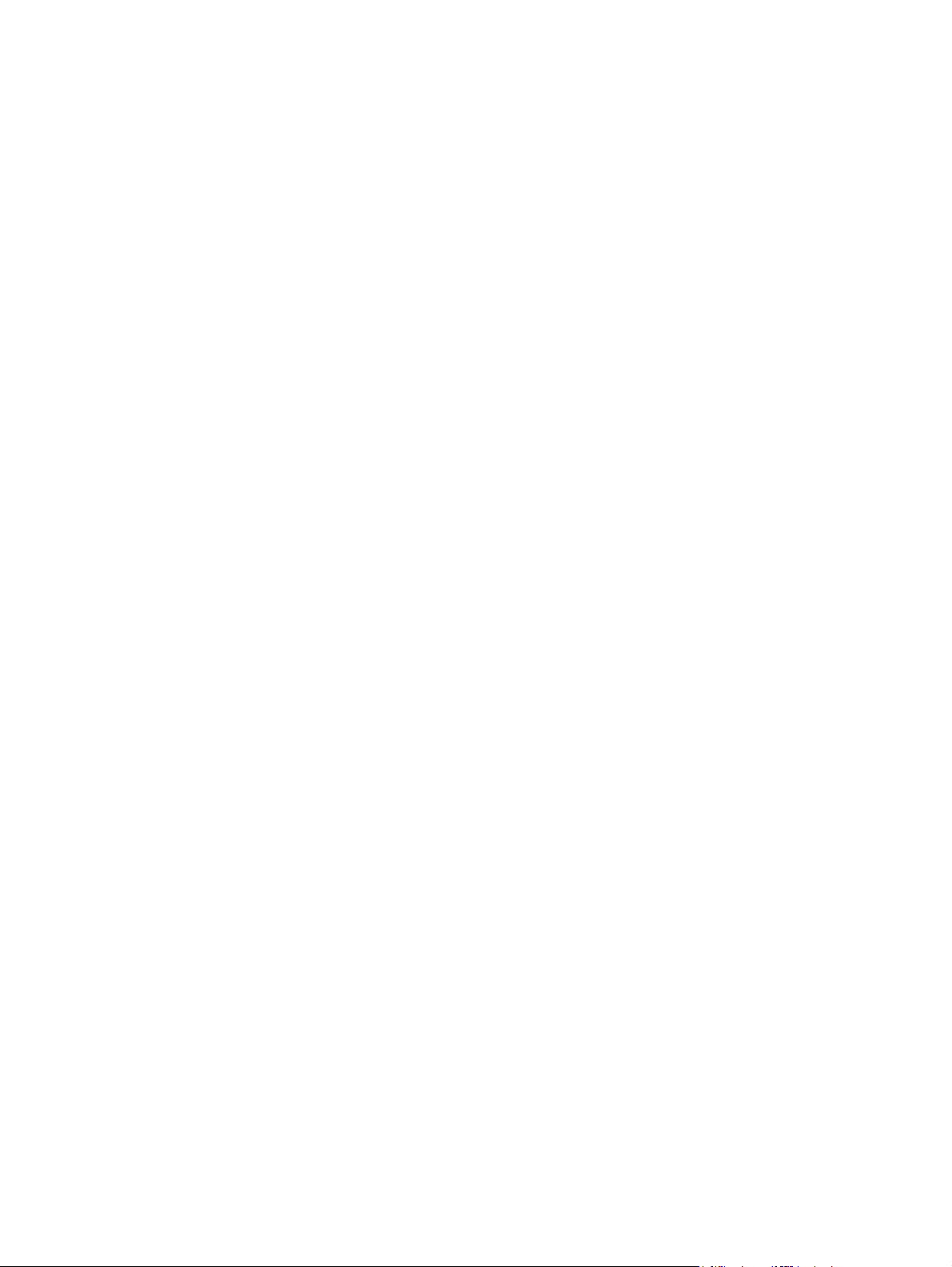
iv Tässä oppaassa käytettyjä merkintätapoja FIWW
Page 7
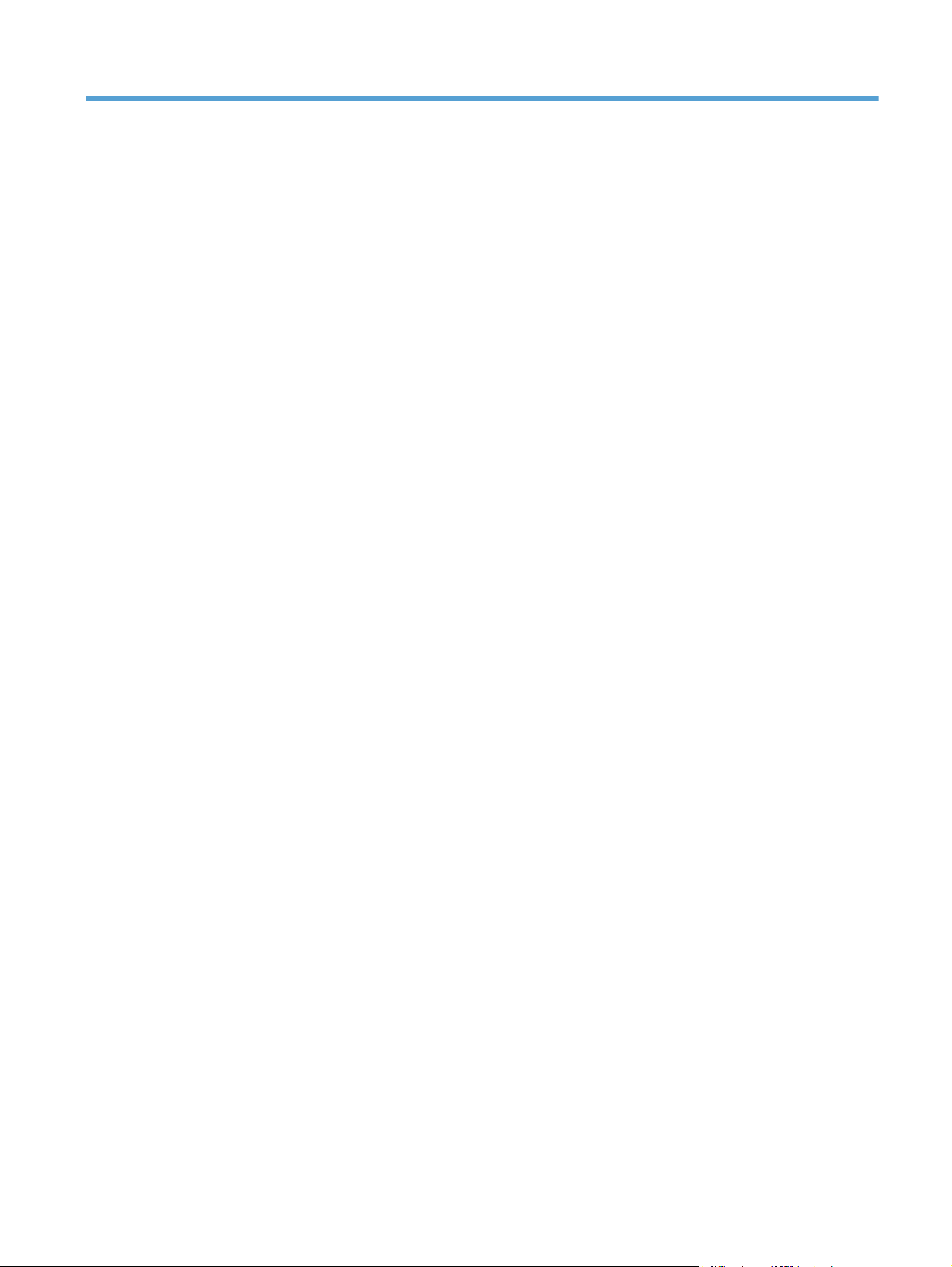
Sisällysluettelo
1 Laitteen perustiedot .......................................................................................................... 1
Laitteen yleiskuvaus .................................................................................................................. 2
HP Officejet Pro X451 Series -mallit ............................................................................. 2
HP Officejet Pro X551 Series -mallit ............................................................................. 3
Ympäristöä suojelevat ominaisuudet ........................................................................................... 4
Helppokäyttötoiminnot .............................................................................................................. 5
Tuotekuvat ............................................................................................................................... 6
Etunäkymä (X451 Series) ........................................................................................... 6
Etunäkymä (X551 Series) ........................................................................................... 7
Kuva takaa ............................................................................................................... 8
Liitäntäportit ............................................................................................................. 9
Sarja- ja mallinumeron sijainti ..................................................................................... 9
Ohjauspaneelin asettelu (X451 Series) ....................................................................... 10
Ohjauspaneelin asettelu (X551 Series) ....................................................................... 12
2 Ohjauspaneelin valikot ................................................................................................... 15
Tila-valikko ............................................................................................................................ 16
Sovellukset ............................................................................................................................ 17
Liitä ja tulosta (vain Officejet Pro X551 -mallit) ........................................................................... 18
Asetusvalikko ......................................................................................................................... 19
Verkko-valikko ........................................................................................................ 19
HP-verkkopalvelut -valikko (vain Officejet Pro X451 -mallit) ........................................... 20
Laitteen asennus-valikko ........................................................................................... 20
Työkalut-valikko ...................................................................................................... 25
Tulostusraportit-valikko ............................................................................................. 25
3 Laitteen liittäminen ......................................................................................................... 27
Laitteen liittäminen USB-johtoa käyttämällä ................................................................................ 28
CD-asennus ............................................................................................................ 28
Laitteen liittäminen verkkoon .................................................................................................... 29
Tuetut verkkoprotokollat ........................................................................................... 29
FIWW v
Page 8
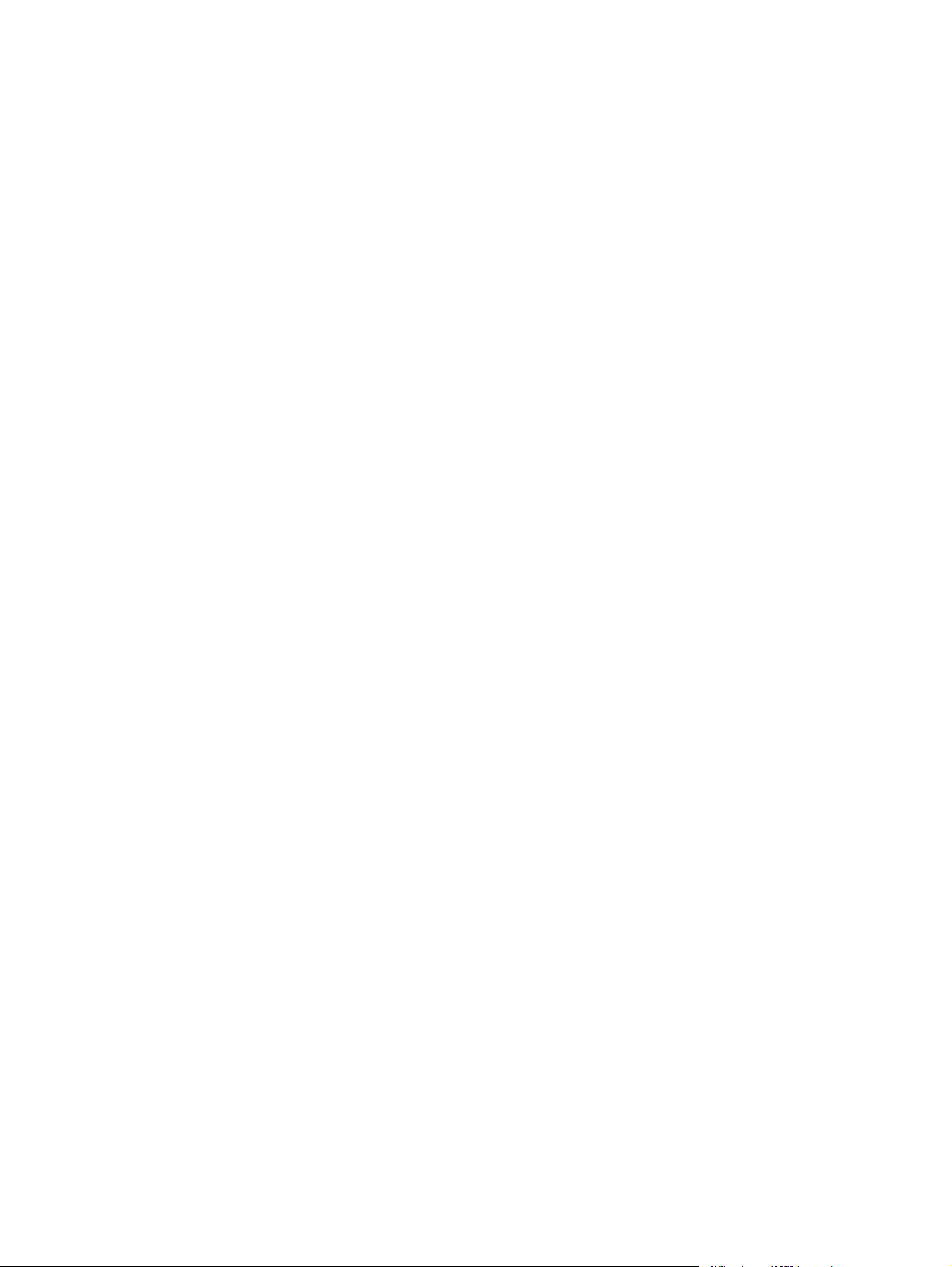
Laitteen asentaminen langalliseen verkkoon ................................................................ 29
IP-verkkoasetusten määrittäminen .............................................................................. 30
HP ePrint ................................................................................................................ 32
Laitteen liittäminen langattomaan verkkoon (vain langattomat mallit) ............................................. 34
Laitteen liittäminen langattomaan verkkoon langattomalla asennustoiminnolla (Officejet
Pro X551) .............................................................................................................. 34
Laitteen yhdistäminen langattomaan verkkoon WPS:n avulla ........................................ 34
Laitteen liittäminen langattomaan verkkoon USB-johdon avulla (vain Officejet Pro X451) .. 35
Ohjelmiston asentaminen aiemmin verkkoon liitettyä laitetta varten ................................ 35
Laitteen yhdistäminen langattomaan verkkoon manuaalisesti ........................................ 35
4 Laitteen käyttäminen Windows-käyttöjärjestelmässä ..................................................... 37
Tuetut Windows-käyttöjärjestelmät ja -tulostinohjaimet ................................................................. 38
Valitse oikea Windows-tulostinohjain ........................................................................................ 38
HP:n yleistulostinohjain (UPD) ................................................................................... 39
Tulostustyöasetusten muuttaminen Windowsissa ......................................................................... 41
Tulostusasetusten arvojärjestys .................................................................................. 41
Kaikkien tulostustöiden asetusten muuttaminen ohjelman sulkemiseen saakka .................. 41
Kaikkien tulostustöiden oletusasetusten muuttaminen .................................................... 42
Laitteen kokoonpanoasetusten muuttaminen ................................................................ 42
Tulostinohjaimen poistaminen Windowsista ............................................................................... 43
Windows-apuohjelmat ............................................................................................................ 44
5 Tuotteen käyttäminen Macintosh-tietokoneessa .............................................................. 45
Tuetut Mac-käyttöjärjestelmät ja -tulostinohjaimet ........................................................................ 46
Macintosh-tietokoneiden ohjelmisto .......................................................................................... 47
HP-apuohjelma Macintosh-tietokoneisiin ..................................................................... 47
Tulostusasetusten tärkeys Macintoshissa .................................................................................... 48
Tulostinohjaimen asetusten muuttaminen Macintoshissa ............................................................... 49
Kaikkien tulostustöiden asetusten muuttaminen ohjelman sulkemiseen saakka .................. 49
Kaikkien tulostustöiden oletusasetusten muuttaminen .................................................... 49
Laitteen kokoonpanoasetusten muuttaminen ................................................................ 49
Tulostinohjaimen poistaminen Mac-käyttöjärjestelmistä ................................................................ 50
Macintosh-apuohjelmat ........................................................................................................... 51
HP:n sulautettu Web-palvelin .................................................................................... 51
Mac-tietokoneen ongelmien ratkaiseminen ................................................................................ 52
6 Paperi ja materiaali ........................................................................................................ 53
Paperinkäyttö ........................................................................................................................ 54
Tulostinohjaimen asetusten muuttaminen paperityypin ja -koon mukaiseksi Windowsissa ................. 56
vi FIWW
Page 9
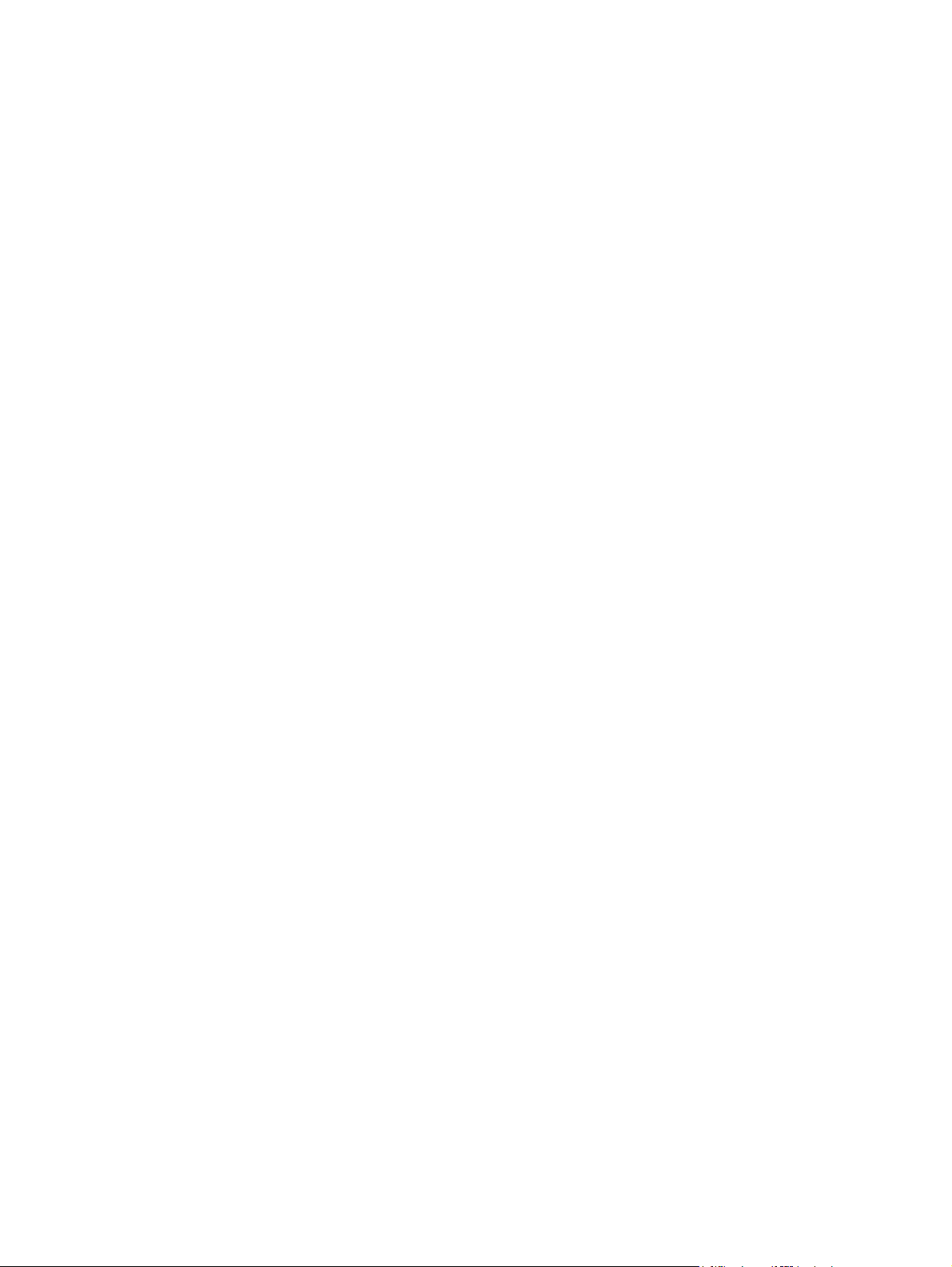
Tuetut paperikoot ................................................................................................................... 56
Tuetut paperityypit ja lokeron kapasiteetti .................................................................................. 59
Paperin lisääminen lokeroihin .................................................................................................. 61
Paperin lisääminen lokeroon 1 (laitteen vasemmalla puolella oleva monikokoalusta) ....... 61
Lokeron 2 tai valinnaisen lokeron 3 täyttäminen .......................................................... 62
Lokeroasetusten määrittäminen ................................................................................................ 65
7 Mustekasetit ................................................................................................................... 67
Mustekasetin tiedot ................................................................................................................. 68
Tarvikenäkymät ...................................................................................................................... 69
Mustekasettinäkymä ................................................................................................ 69
Mustekasettien hallinta ............................................................................................................ 70
Mustekasettiasetusten muuttaminen ............................................................................ 70
Tarvikkeiden varastointi ja kierrättäminen ................................................................... 71
HP:n väärennösten vastainen verkkosivusto ................................................................ 71
Vaihtamisohjeet ..................................................................................................................... 72
Mustekasettien vaihtaminen ...................................................................................... 72
Tarvikeongelmien ratkaiseminen .............................................................................................. 75
Mustekasettien tarkistaminen .................................................................................... 75
Ohjauspaneelin tarvikeilmoitusten tulkitseminen .......................................................... 76
8 Tulostus .......................................................................................................................... 81
Tulostustehtävät (Windows) ..................................................................................................... 82
Tulostinohjaimen avaaminen Windowsissa ................................................................. 82
Tulostusasetusten ohjeet Windowsissa ........................................................................ 82
Tulostettavien kopioiden määrän muuttaminen Windowsissa ........................................ 82
Windowsissa uudelleen käytettävien mukautetun tulostuksen asetusten valitseminen ......... 83
Tulostuslaadun parantaminen Windowsissa ................................................................ 85
Molemmille puolille (kaksipuolisesti) tulostaminen Windowsissa .................................... 86
Useiden sivujen tulostaminen arkille Windowsissa ....................................................... 87
Sivun suunnan valitseminen Windowsissa .................................................................. 89
Värien lisäasetusten määrittäminen Windowsissa ........................................................ 89
Tulostustehtävät (Mac) ............................................................................................................. 91
Tulostuksen esiasetusten luominen ja käyttäminen Macintoshissa ................................... 91
Kansilehden tulostaminen Macintoshissa .................................................................... 91
Useiden sivujen tulostaminen yhdelle paperiarkille Macintoshissa .................................. 92
Tulostaminen sivun molemmille puolille (kaksipuolinen tulostus) Macintoshissa ................. 92
Väriasetusten määrittäminen Macintoshissa ................................................................ 92
Muut tulostustehtävät (Windows) .............................................................................................. 94
Tulostustyön peruuttaminen ....................................................................................... 94
Värillisen tekstin tulostaminen mustana (harmaasävyssä) Windowsissa ........................... 94
FIWW vii
Page 10

Erikoispaperille tai tarroille tulostaminen Windows-käyttöjärjestelmässä ......................... 95
Ensimmäisen tai viimeisen sivun tulostaminen eri paperille Windowsissa ........................ 96
Asiakirjan skaalaaminen sivulle sopivaksi Windowsissa ............................................... 98
Vesileiman lisääminen asiakirjaan Windowsissa ......................................................... 99
Vihkon luominen Windowsissa ................................................................................. 99
Muut tulostustehtävät (Mac OS X) ........................................................................................... 101
Tulostustyön peruuttaminen Macintosh-tietokoneessa .................................................. 101
Paperikoon ja -tyypin vaihtaminen Mac-käyttöjärjestelmässä ....................................... 101
Dokumenttien koon muuttaminen tai mukautetun paperikoon käyttäminen
Macintoshissa ....................................................................................................... 101
Vesileimojen käyttäminen Macintoshissa .................................................................. 101
HP ePrint -työkalun käyttäminen ............................................................................................. 103
HP ePrint Mobile -ohjaimen käyttäminen ................................................................................. 104
AirPrint ............................................................................................................................... 105
Tulostimen liittäminen HP:n Suoraan langattomaan ................................................................... 106
WiFi-yhteensopivalta mobiililaitteelta liittäminen ja tulostaminen .................................. 106
Yhteyden muodostaminen ja tulostaminen WiFi-yhteensopivalta tietokoneelta
langattoman reitittimen ja Suoran langattoman kautta ................................................ 107
Yhteyden muodostaminen ja tulostaminen WiFi-yhteensopivalta tietokoneelta vain
Suoran langattoman kautta ..................................................................................... 107
Tulostuksen siirtäminen USB:ltä Suora langaton -yhteydelle ......................................... 108
Liitä ja tulosta -USB-aseman tulostus ........................................................................................ 109
Officejet Pro X551 -sarjan tulostimille ...................................................................... 109
9 Väri .............................................................................................................................. 111
Värinsäätö .......................................................................................................................... 112
Tulostustyön väriteeman muuttaminen ....................................................................... 112
Väriasetusten muuttaminen ..................................................................................... 113
HP EasyColor -asetuksen käyttäminen ..................................................................................... 115
Tietokoneen näytön värien täsmäyttäminen .............................................................................. 116
Haalistumattomien ja vedenkestävien tulosteiden tulostaminen ................................................... 117
10 Hallinta ja huolto ........................................................................................................ 119
Tietosivujen tulostaminen ....................................................................................................... 120
HP:n sulautetun Web-palvelimen käyttäminen .......................................................................... 121
Tietoja evästeistä ................................................................................................... 121
HP:n sulautetun Web-palvelimen avaaminen ............................................................. 122
Ominaisuudet ....................................................................................................... 122
HP Web Jetadmin -ohjelmiston käyttäminen ............................................................................. 125
Tuotteen suojausominaisuudet ................................................................................................ 125
Turvallisuuslausunnot ............................................................................................. 125
viii FIWW
Page 11
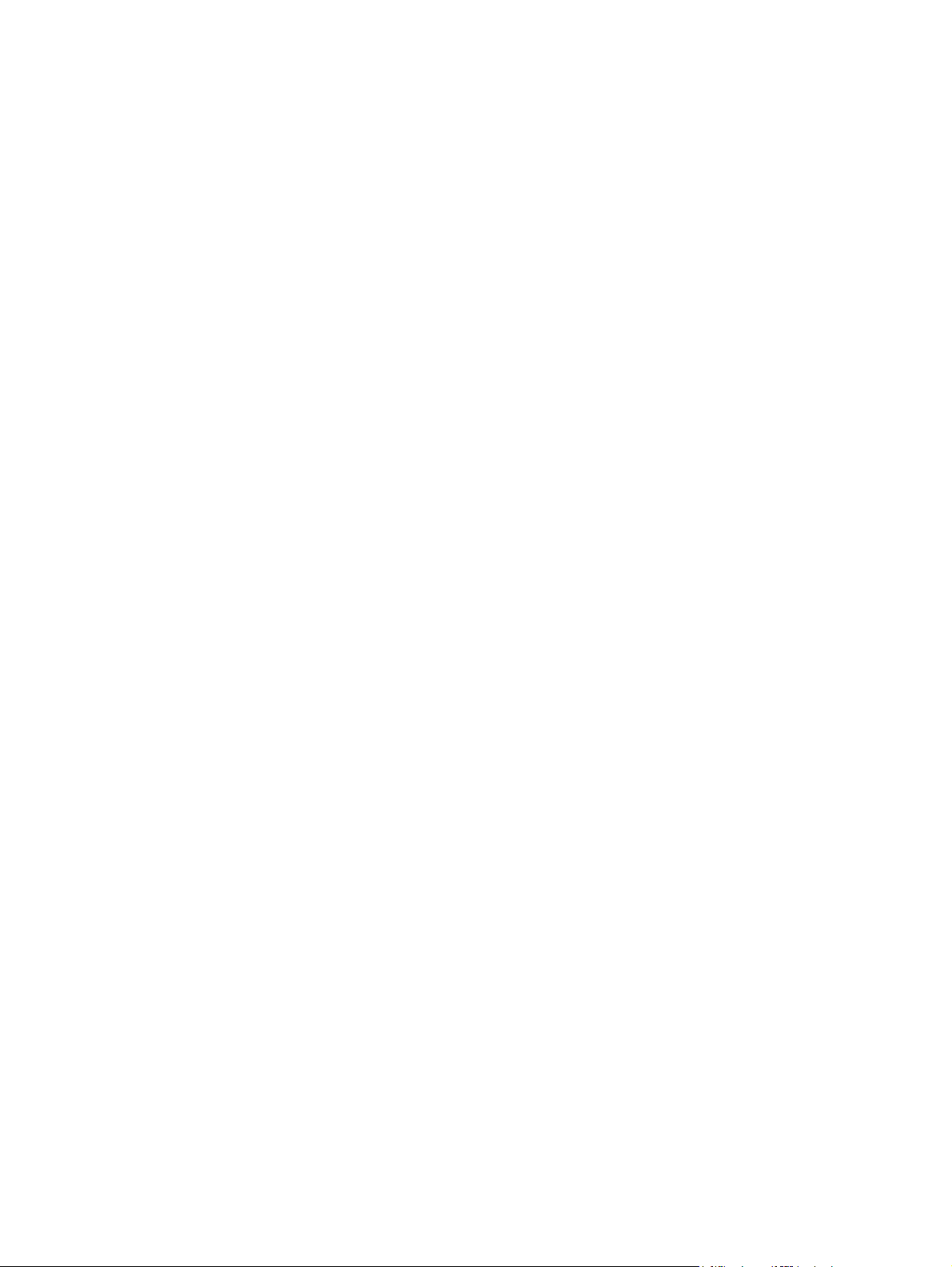
Järjestelmänvalvojan salasanan määrittäminen HP:n sulautetussa Web-palvelimessa ..... 125
Ohjauspaneelin lukitus ........................................................................................... 125
Käyttämättömien protokollien ja palveluiden poistaminen ........................................... 125
Järjestelmänvalvojan asetukset ................................................................................ 127
Värinkäytön hallinta .............................................................................................. 127
Suojatut protokollat – HTTPS ................................................................................... 127
Palomuuri ............................................................................................................. 127
Skannaa kansioon ja Faksaa kansioon -todennus ...................................................... 127
Syslog ................................................................................................................. 127
Varmenteet ........................................................................................................... 127
Allekirjoitettu laiteohjelmisto ................................................................................... 128
Langaton laillisuustarkastus ..................................................................................... 128
Säästöasetukset ................................................................................................................... 129
Yleisellä toimistotilalla tulostaminen ......................................................................... 129
Virran käsittely ...................................................................................................... 129
Laitteen puhdistaminen .......................................................................................................... 131
Ohjauspaneelin puhdistaminen ............................................................................... 131
Tuotepäivitykset ................................................................................................................... 132
11 Ongelmanratkaisu ..................................................................................................... 133
Asiakastuki .......................................................................................................................... 134
Ongelmanratkaisun tarkistusluettelo ........................................................................................ 135
Vaihe 1: Varmista, että laitteeseen on kytketty virta ................................................... 135
Vaihe 2: Tarkista, onko ohjauspaneelin näytössä virheilmoituksia ............................... 135
Vaihe 3: Testaa tulostustoiminto .............................................................................. 135
Vaihe 4: Lähetä tulostustyö tietokoneesta .................................................................. 135
Vaihe 5: Testaa Liitä ja tulosta -USB-aseman tulostustoimintoa (X551 Series) ................. 136
Laitteen suorituskykyyn vaikuttavat tekijät .................................................................. 136
Alkuperäisten oletusasetusten palauttaminen ............................................................................ 136
Laite ottaa paperit sisäänsä virheellisesti tai tukkeutuu ............................................................... 136
Laite ei poimi paperia ............................................................................................ 137
Laite poimii useita paperiarkkeja ............................................................................. 137
Paperitukosten estäminen ....................................................................................... 137
Tukosten poistaminen ............................................................................................................ 139
Tukoksen sijainti .................................................................................................... 139
Tukosten poistaminen lokerosta 1 (monikokolokero) ................................................... 139
Tukosten poistaminen lokerosta 2 ............................................................................ 142
Tukosten poistaminen valinnaisesta lokerosta 3 ......................................................... 143
Tukosten poistaminen vasemmasta luukusta .............................................................. 145
Paperitukosten poistaminen tulostelokerosta .............................................................. 146
Tukosten poistaminen kääntöyksiköstä ..................................................................... 147
FIWW ix
Page 12
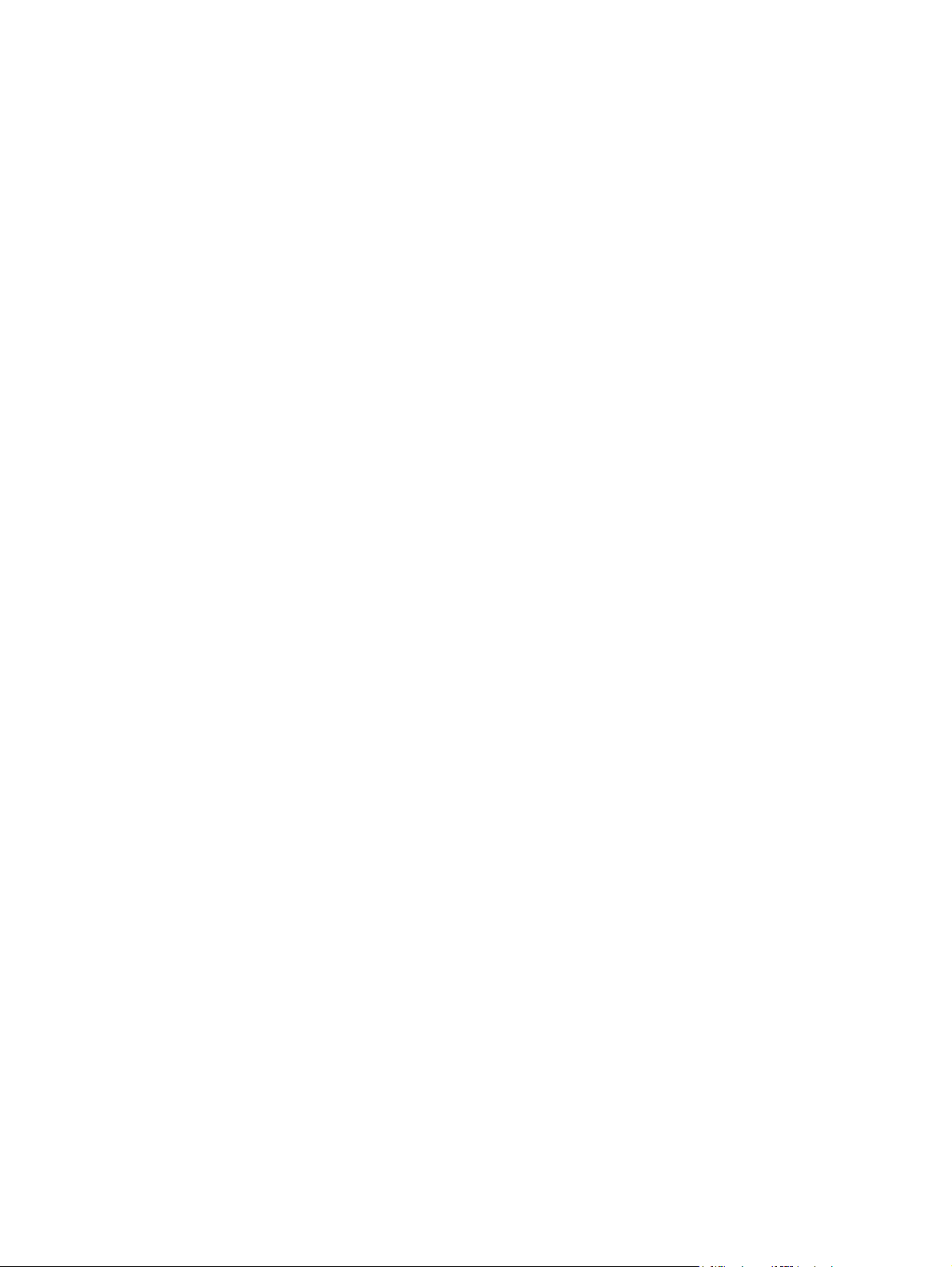
Tulostuslaadun parantaminen ................................................................................................ 150
Käytä oikeaa paperityyppiasetusta tulostinohjaimessa ............................................... 150
Värinsäätö ........................................................................................................... 151
Käytä paperia, joka täyttää HP:n asettamat vaatimukset ............................................ 153
Mustekasettien tarkistaminen .................................................................................. 154
Mustetahrojen puhdistaminen ................................................................................. 156
Tulostuspään puhdistaminen ................................................................................... 156
Käytä tulostinohjainta, joka täyttää tulostustarpeesi parhaiten ..................................... 157
Laite ei tulosta tai tulostaa hitaasti .......................................................................................... 158
Laite ei tulosta. ...................................................................................................... 158
Tuote tulostaa hitaasti ............................................................................................ 159
Ratkaise Liitä ja tulosta -USB-aseman tulostusongelmia (X551 Series) .......................................... 160
USB-tulostus-valikko ei avaudu, kun USB-laite asetetaan paikalleen .............................. 160
Tiedostoa ei voi tulostaa USB-muistilaitteesta ............................................................. 160
Tulostettava tiedosto ei näy USB-tulostus-valikossa ...................................................... 161
Laitteen yhteysongelmien ratkaiseminen .................................................................................. 161
USB-suoraliitäntäongelmien ratkaiseminen ................................................................ 161
Verkko-ongelmien ratkaiseminen ............................................................................. 161
Langattoman verkon ongelmien ratkaiseminen ......................................................................... 163
Langattoman yhteyden tarkistusluettelo ..................................................................... 163
Ohjauspaneelin näyttöön tulee seuraava ilmoitus: Tämän laitteen langaton ominaisuus
on poistettu käytöstä .............................................................................................. 164
Laite ei tulosta langattoman määrityksen suorittamisen jälkeen .................................... 164
Laite ei tulosta, ja tietokoneeseen on asennettu kolmannen osapuolen palomuuri ........... 165
Langaton verkko ei toimi langattoman reitittimen tai laitteen siirtämisen jälkeen ............. 165
Langattomaan laitteeseen ei voi enää yhdistää lisää tietokoneita ................................ 165
Langattoman laitteen yhteys katkeaa VPN-verkossa ................................................... 166
Verkko ei näy langattomien verkkojen luettelossa ...................................................... 166
Langaton verkko ei toimi ........................................................................................ 166
Laitteen ohjelmiston ongelmien ratkaiseminen Windowsissa ...................................................... 168
Laitteen ohjelmiston ongelmien ratkaiseminen Macissa ............................................................. 170
Tulostinohjainta ei näy Tulosta ja faksaa -luettelossa .................................................. 170
Laitteen nimi ei näy Tulosta ja faksaa -luettelon laiteluettelossa .................................... 170
Laiteohjain ei määritä automaattisesti Tulosta ja faksaa -luettelossa valittua laitetta ........ 170
Tulostustyötä ei lähetetty haluamaasi laitteeseen ........................................................ 171
USB-kaapelilla tietokoneeseen kytketty laite ei näy Tulosta ja faksaa -luettelossa, kun
ohjain on valittu .................................................................................................... 171
Käytät yleistä tulostinohjainta USB-yhteyden kanssa ................................................... 171
Liite A Tarvikkeet ja lisävarusteet .................................................................................... 173
Osien, lisävarusteiden ja tarvikkeiden tilaaminen ..................................................................... 174
x FIWW
Page 13
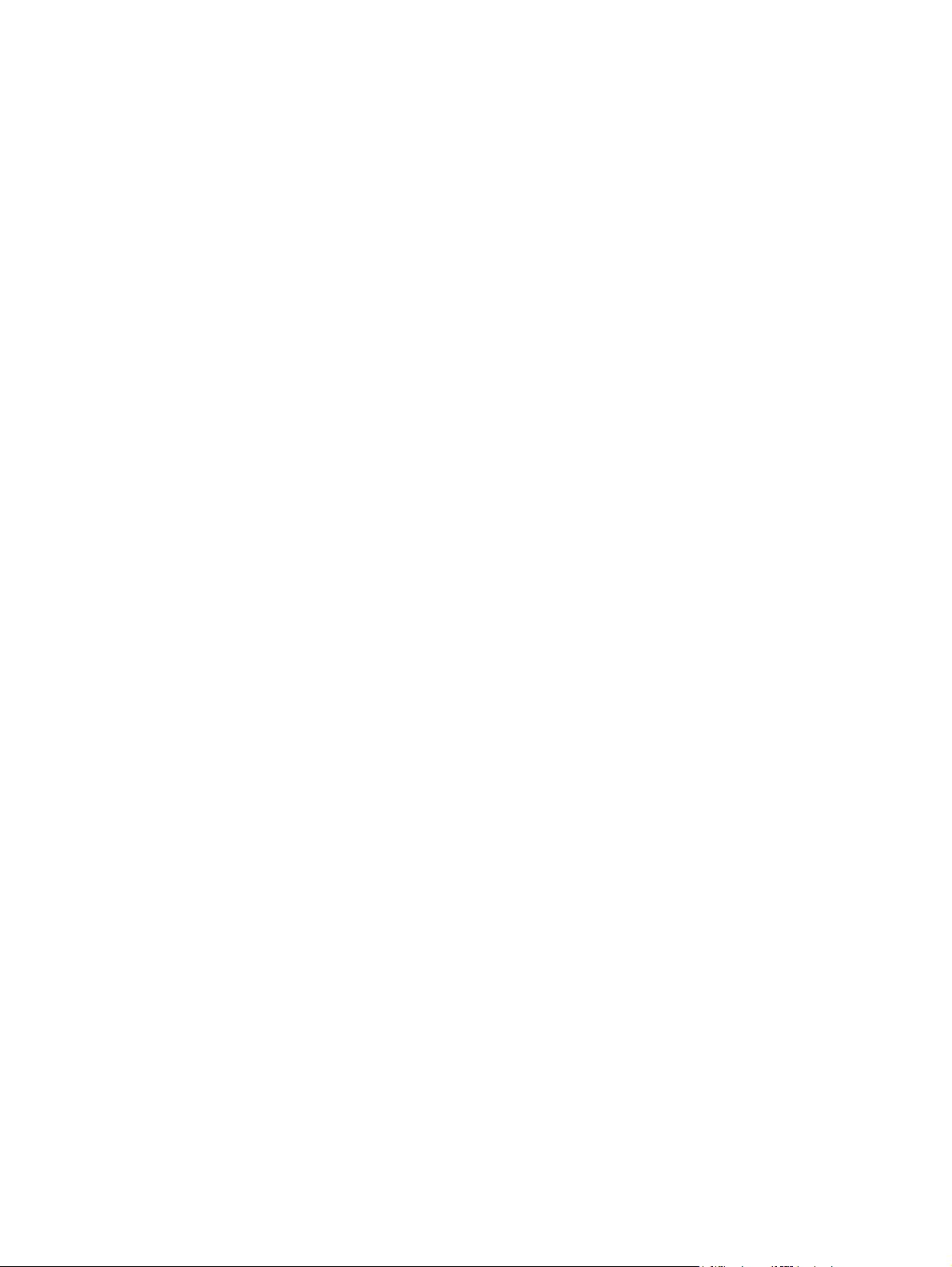
Osanumerot ........................................................................................................................ 175
Liite B Huolto ja tuki ........................................................................................................ 177
Hewlett-Packardin rajoitetun takuun lauseke ............................................................................. 178
Käyttöoikeussopimus ............................................................................................................ 180
OpenSSL ............................................................................................................................. 183
Asiakastuki .......................................................................................................................... 184
Liite C Laitteen tekniset tiedot ........................................................................................... 185
Laitteen mitat ....................................................................................................................... 186
Virrankulutus, sähkötekniset tiedot ja äänipäästöt ..................................................................... 186
Äänipäästöt ........................................................................................................................ 186
Käyttöympäristön tietoja ........................................................................................................ 187
Liite D Ympäristönsuojeluohjelma .................................................................................... 189
Ympäristönsuojelu ................................................................................................................ 190
Otsonintuotanto ................................................................................................................... 191
Tehonkulutus ........................................................................................................................ 192
Paperinkulutus ..................................................................................................................... 193
Muovit ................................................................................................................................ 194
HP Officejet -tulostustarvikkeet ................................................................................................ 195
Palautus- ja kierrätysohjeet .................................................................................................... 196
Yhdysvallat ja Puerto Rico ...................................................................................... 196
Palautukset muualla kuin Yhdysvalloissa ................................................................... 197
Akun hävittäminen ................................................................................................. 197
Tulostimen kierrätys ............................................................................................... 197
Tulostusmateriaali ................................................................................................................. 198
Rajoitukset ........................................................................................................................... 199
Kotitalouskäytössä olleiden laitteiden hävittäminen ................................................................... 200
Elektroniikkalaitteiden kierrätys .............................................................................................. 201
Kemikaalit ........................................................................................................................... 202
Material Safety Data Sheet (MSDS) (Käyttöturvallisuustiedote) .................................................... 203
Lisätietoja ............................................................................................................................ 204
Ainetaulukko (Kiina) ............................................................................................................. 205
Vaarallisten aineiden rajoituksia koskeva ilmoitus (Turkki) ......................................................... 206
RoHS-lausunto (Ukraina) ........................................................................................................ 207
RoHS-lausunto (Vietnam) ....................................................................................................... 208
Liite E Säädöstiedot .......................................................................................................... 209
Säännöstenmukaiset ilmoitukset .............................................................................................. 210
FIWW xi
Page 14
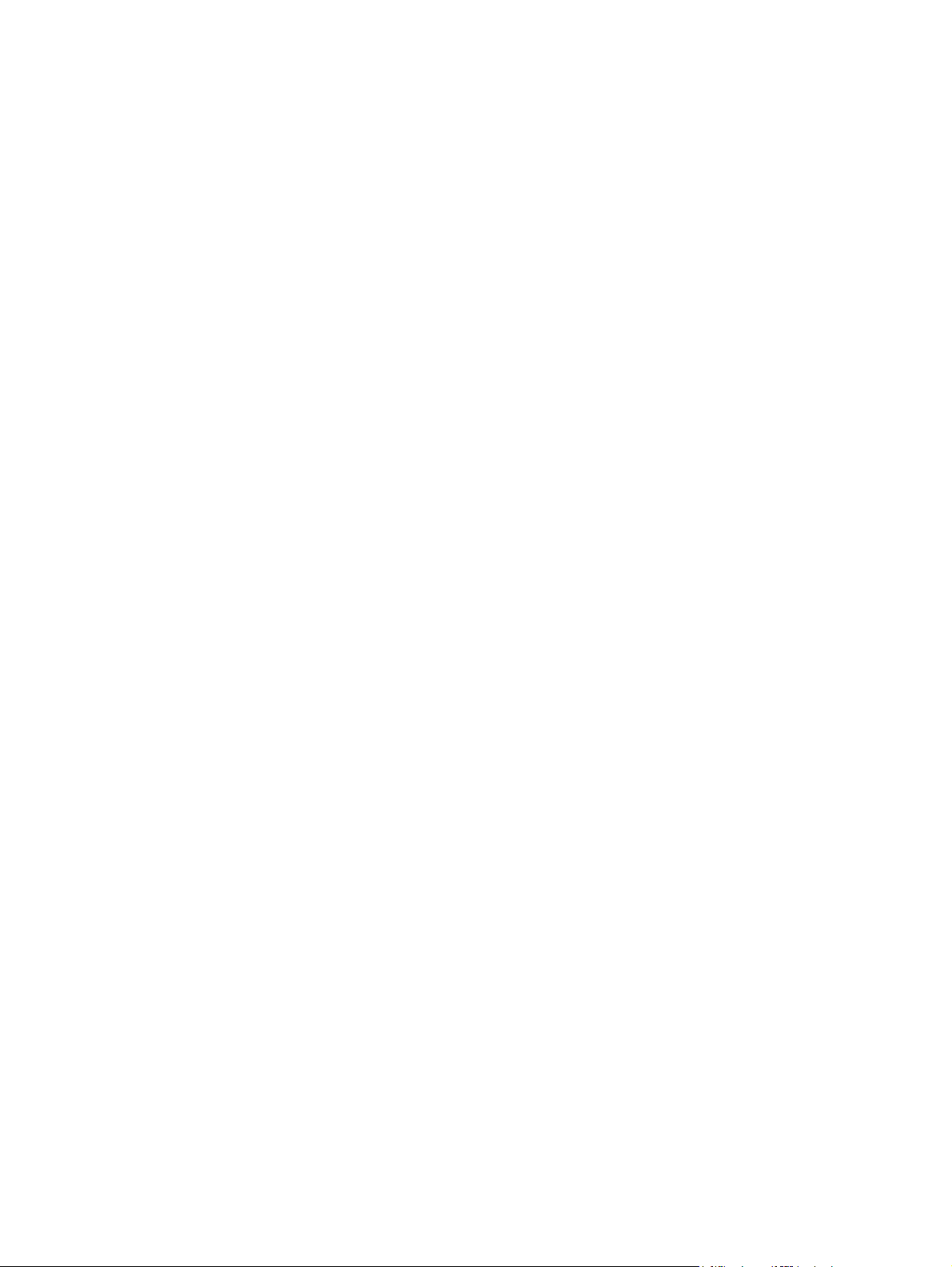
Säännöstenmukainen mallin tunnistenumero ............................................................. 210
FCC-säännös ........................................................................................................ 210
VCCI-ilmoitus (Japani) ........................................................................................................... 211
Virtajohtoon liittyvät ohjeet .................................................................................................... 212
Virtajohtoa koskeva ilmoitus (Japani) ...................................................................................... 213
EMC-lausunto (Korea) ........................................................................................................... 214
GS-merkintä (Saksa) ............................................................................................................. 215
Euroopan unionin säädösten mukainen ilmoitus ....................................................................... 216
Lisäilmoitukset langattomille tuotteille ...................................................................................... 218
FCC-vaatimustenmukaisuusilmoitus — Yhdysvallat ..................................................... 218
Huomautus käyttäjille Yhdysvalloissa ja Kanadassa ................................................... 218
Australian ilmoitus ................................................................................................. 218
Brasilian ANATEL-ilmoitus ....................................................................................... 218
Kanadan ilmoitukset .............................................................................................. 218
Japanin ilmoitus .................................................................................................... 219
Korean ilmoitus ..................................................................................................... 219
Taiwanin ilmoitus .................................................................................................. 219
Meksikon ilmoitus .................................................................................................. 219
Nimetön käyttötietojen tallennus ............................................................................................. 220
Liite F Miten? ................................................................................................................... 221
Hakemisto ........................................................................................................................ 223
xii FIWW
Page 15
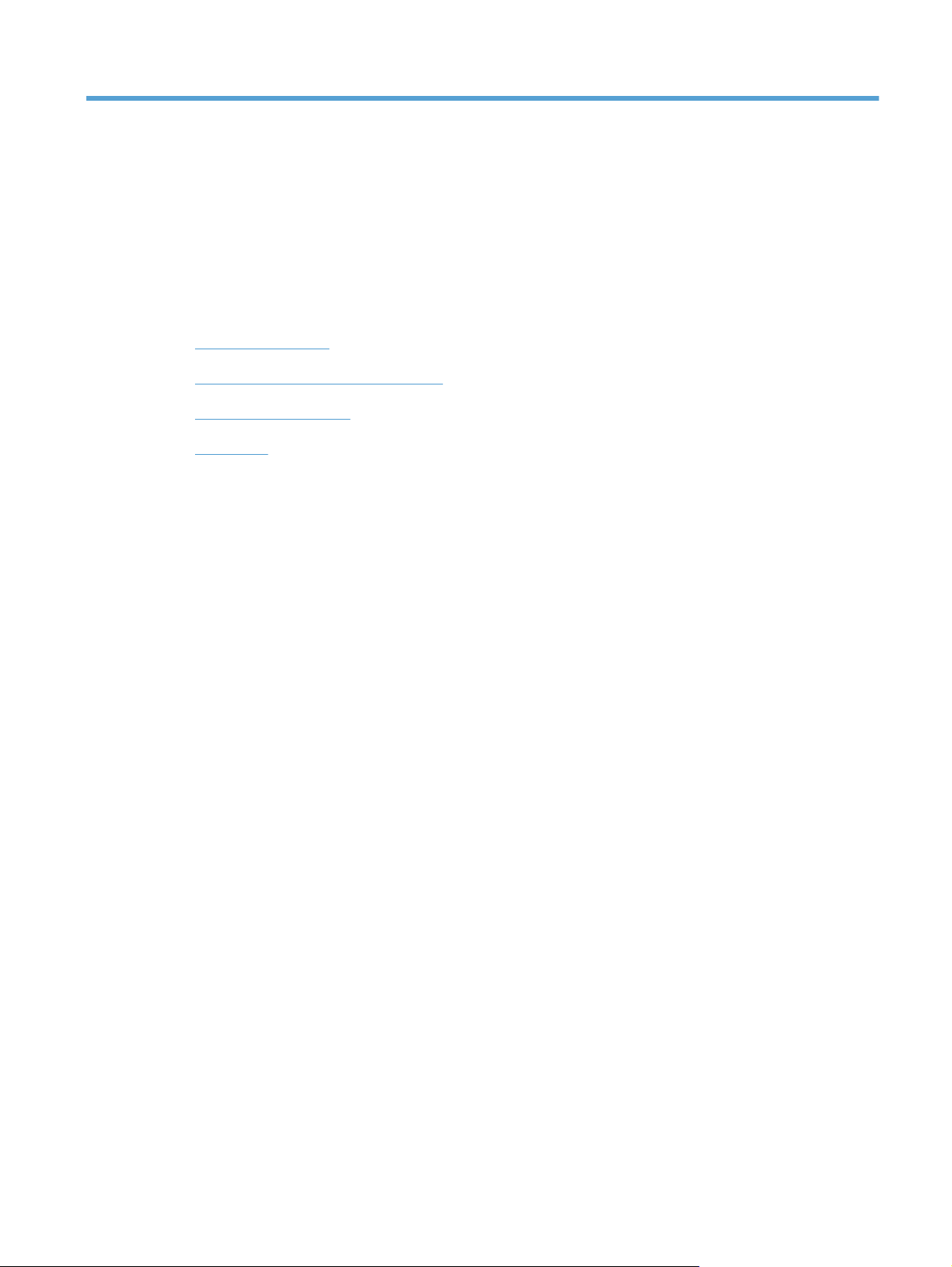
1 Laitteen perustiedot
Laitteen yleiskuvaus
●
Ympäristöä suojelevat ominaisuudet
●
Helppokäyttötoiminnot
●
Tuotekuvat
●
FIWW 1
Page 16
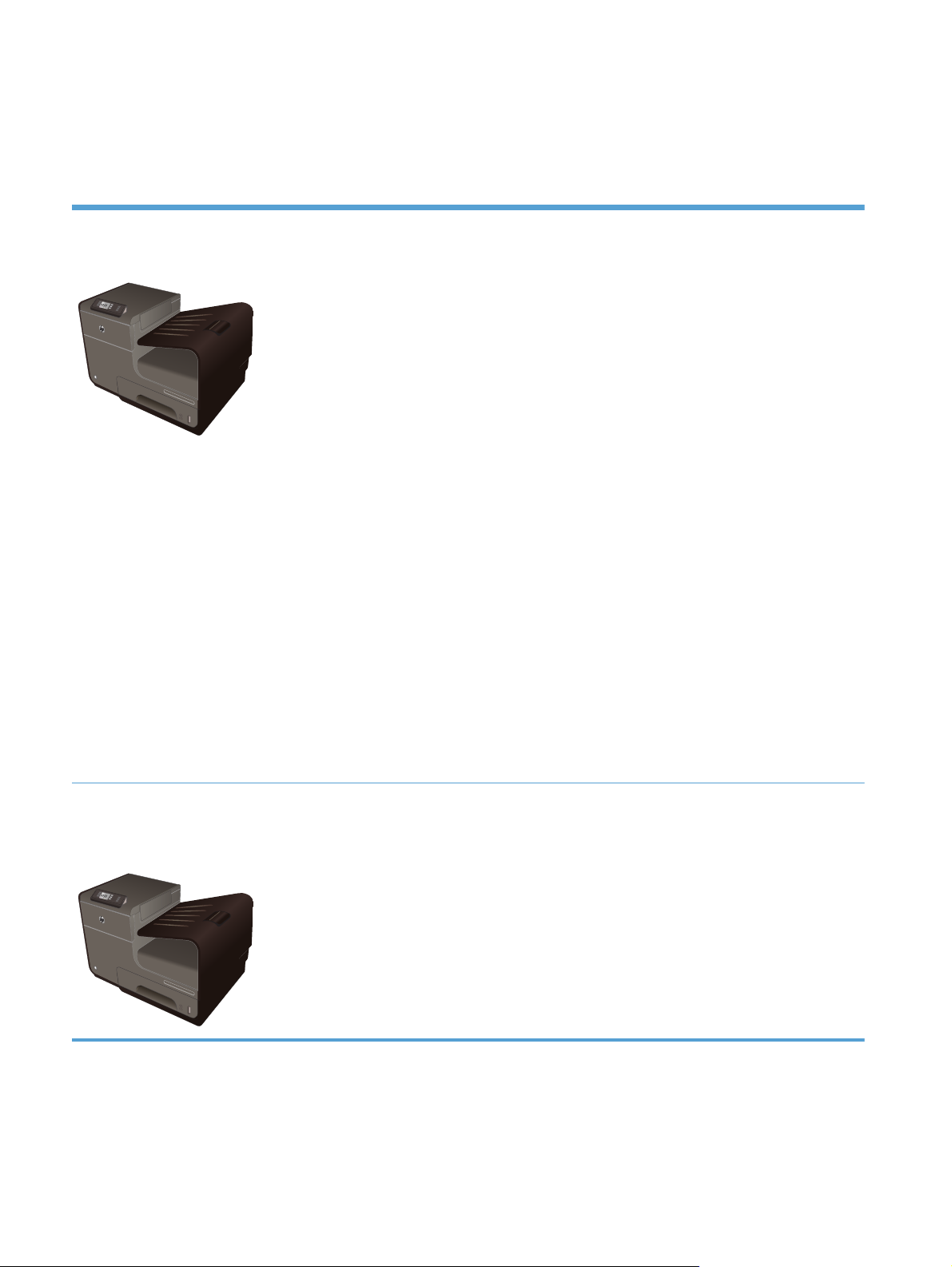
Laitteen yleiskuvaus
HP Officejet Pro X451 Series -mallit
Officejet Pro X451dn -malli
CN459A
Paperinkäsittely:
Lokero 1 (50 arkin kapasiteetti 75 GSM
●
tai 20 lb. Bond-paperi)
Lokero 2 (500 arkin kapasiteetti 75 GSM
●
tai 20 lb. Bond-paperi)
Valinnainen lokero 3 (500 arkin
●
kapasiteetti 75 GSM tai 20 lb. Bondpaperi)
Vakio tulostuslokero (250 arkin
●
kapasiteetti 75 GSM tai 20 lb. Bondpaperi)
Automaattinen kaksipuolinen tulostus
●
Tuetut käyttöjärjestelmät:
Windows XP, 32-bittinen (Service Pack 2
●
ja uudemmat)
Windows Vista, 32- ja 64-bittinen
●
Windows 7, 32- ja 64-bittinen
●
Windows 8, 32- ja 64-bittinen
●
Liitännät:
Hi-Speed USB 2.0
●
10/100 Ethernet LAN -liitäntä
●
Tulostus:
Yksipuolinen tulostaa jopa 30 sivua minuutissa
●
(ppm) sekä väreissä että mustana Letterkokoiselle paperille ammattimaisella laadulla
Kaksipuolinen tulostaa jopa 15 sivua minuutissa
●
(ppm) sekä väreissä että mustana Letterkokoiselle paperille ammattimaisella laadulla
Officejet Pro X451dw malli
CN463A
Mac OS X v10.6 ja uudemmat
●
HUOMAUTUS: Katso lisätietoja
käyttöjärjestelmän tuesta kohdasta Tuetut
käyttöjärjestelmät ja tulostinajurit Windowsille.
Sisältää samat ominaisuudet kuin Officejet Pro X451dn Series -sarja ja lisäksi seuraavat:
Langaton 802.11 B/G/N Single Band -sovitin
●
HP:n Suora langaton tulostus
●
2 Luku 1 Laitteen perustiedot FIWW
Page 17
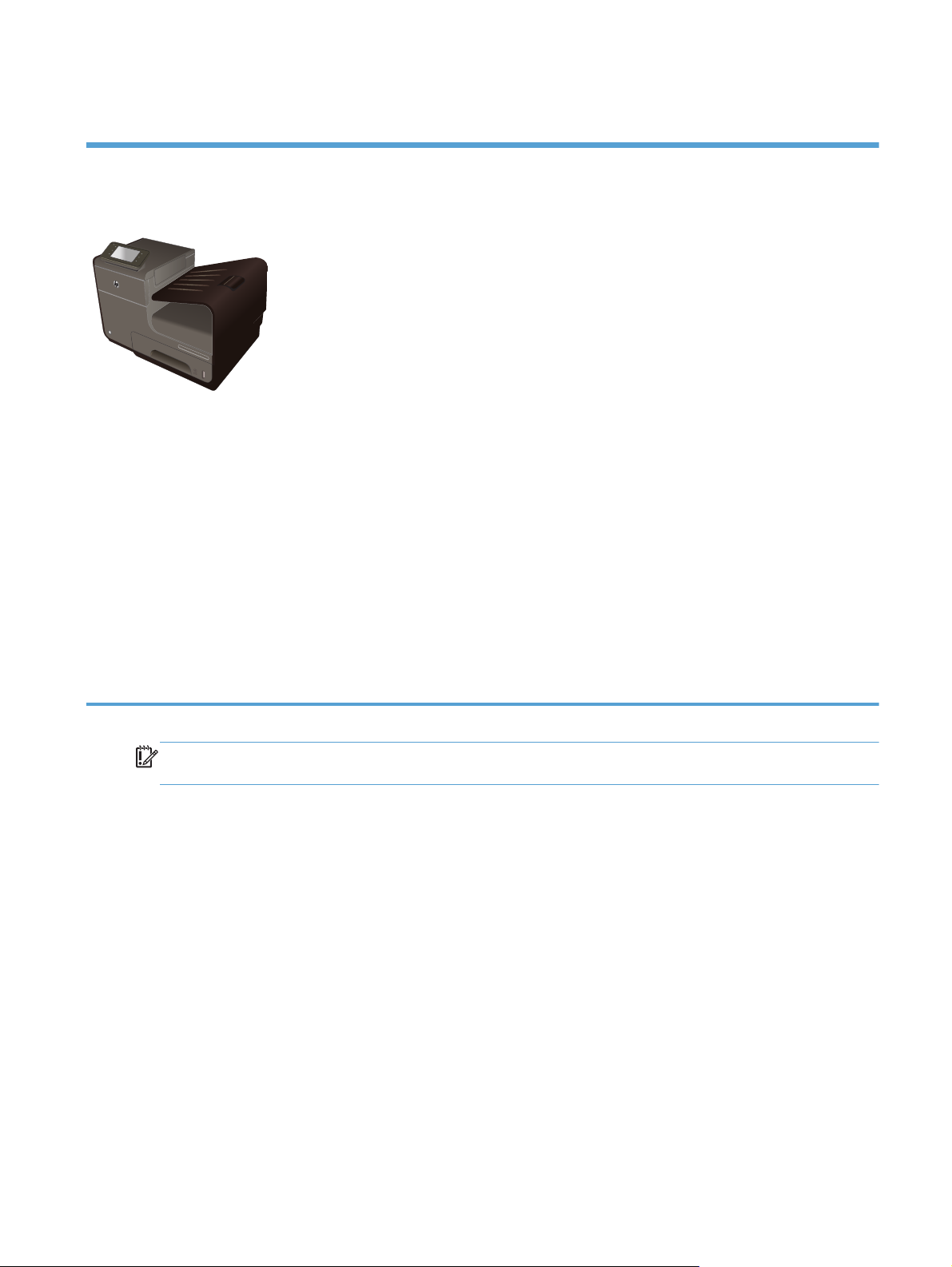
HP Officejet Pro X551 Series -mallit
Officejet Pro X551dw malli
CN596A
Paperinkäsittely:
Lokero 1 (50 arkin kapasiteetti 75 GSM
●
tai 20 lb. Bond-paperi)
Lokero 2 (500 arkin kapasiteetti 75 GSM
●
tai 20 lb. Bond-paperi)
Valinnainen lokero 3 (500 arkin
●
kapasiteetti 75 GSM tai 20 lb. Bondpaperi)
Vakiotulostuslokero (250 arkin kapasiteetti
●
75 GSM tai 20 lb. Bond-paperi)
Automaattinen kaksipuolinen tulostus
●
Tuetut käyttöjärjestelmät:
Windows XP, 32-bittinen (Service Pack 2
●
ja uudemmat)
Windows Vista, 32- ja 64-bittinen
●
Windows 7, 32- ja 64-bittinen
●
Windows 8, 32- ja 64-bittinen
●
Mac OS X v10.6 ja uudemmat
●
Liitännät:
Langaton 802.11 B/G/N Single Band -sovitin
●
Hi-speed USB 2.0
●
HP ePrint
●
HP:n Suora langaton tulostus
●
Tulostus:
Yksipuolinen tulostaa jopa 40 sivua minuutissa
●
(ppm) sekä väreissä että mustana Letterkokoiselle paperille ammattimaisella laadulla
Kaksipuolinen tulostaa jopa 20 sivua minuutissa
●
(ppm) sekä väreissä että mustana Letterkokoiselle paperille ammattimaisella laadulla
Liitä ja tulosta -USB-aseman tulostus (tietokonetta
●
ei vaadita)
HUOMAUTUS: Katso lisätietoja
käyttöjärjestelmän tuesta kohdasta Tuetut
käyttöjärjestelmät ja tulostinajurit Windowsille.
TÄRKEÄÄ: Tulostin on suunniteltu käytettäväksi tasaisella pinnalla. Jos tulostin ei käytettäessä ole
suorassa, se voi aiheuttaa epätäsmällisiä tulostimen viestejä jäljellä olevasta mustemäärästä kaseteissa.
FIWW
Laitteen yleiskuvaus
3
Page 18
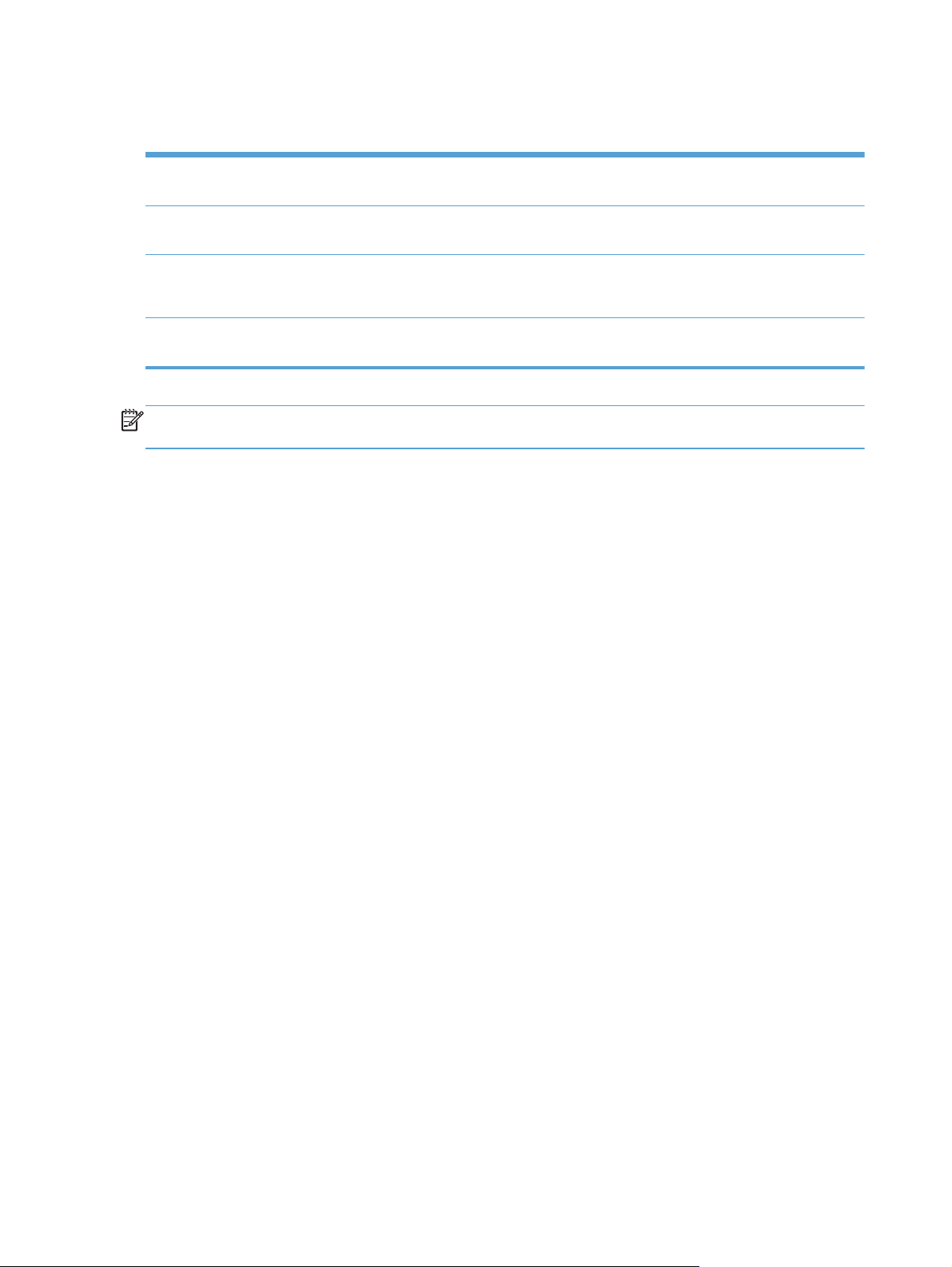
Ympäristöä suojelevat ominaisuudet
Kaksipuolinen tulostaminen Automaattinen kaksipuolinen tulostus on käytettävissä malleissa Officejet Pro X451 ja Officejet
Pro X551. Kaksipuolinen tulostus säästää ympäristöä ja rahaa.
Useiden sivujen tulostaminen
arkille
Kierrätys Vähennä jätettä käyttämällä uusiopaperia.
Energiansäästö Lepotilojen ja ajastintoimintojen ansiosta laite siirtyy nopeasti vähemmän virtaa kuluttavaan
Säästä paperia tulostamalla asiakirjan kaksi sivua tai useampia sivuja vierekkäin yhdelle
paperiarkille. Käytä ominaisuutta tulostinohjaimen kautta.
Kierrätä mustekasetit HP Planet Partners -palautusohjelmassa.
tilaan, kun sitä ei käytetä, jolloin säästyy energiaa.
HUOMAUTUS: Lisää energiansäästöjä voidaan saada sammuttamalla tulostin, jos sitä ei käytetä yli
neljään tuntiin.
4 Luku 1 Laitteen perustiedot FIWW
Page 19
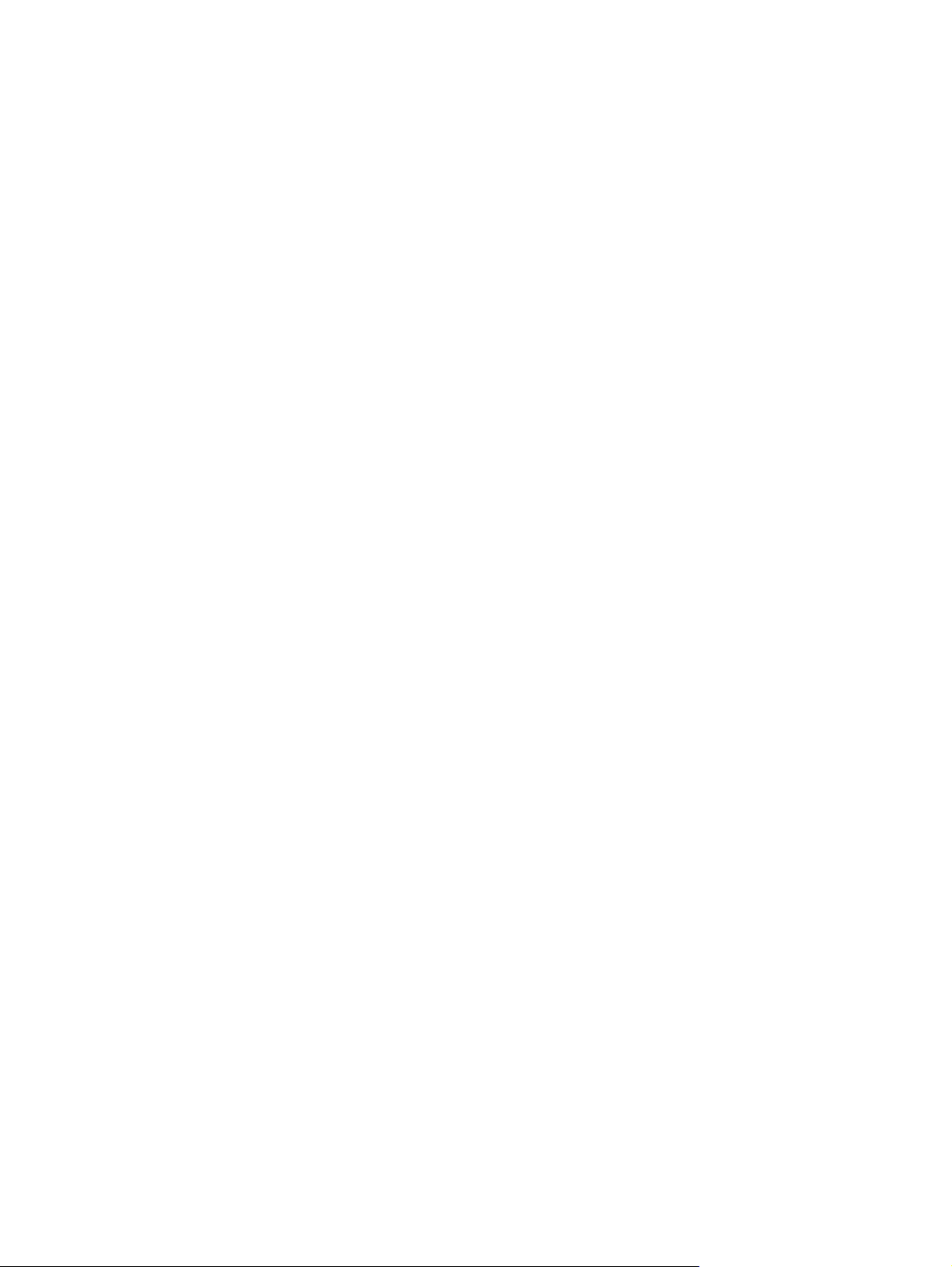
Helppokäyttötoiminnot
Laitteessa on monia ominaisuuksia, jotka auttavat näkö-, kuulo- tai liikuntarajoitteisia käyttäjiä.
Online-käyttöopas, joka on yhteensopiva ruudunlukuohjelmien kanssa.
●
Mustekasetit voidaan asettaa ja poistaa yhdellä kädellä.
●
Kaikki luukut ja kannet voidaan avata yhdellä kädellä.
●
FIWW
Helppokäyttötoiminnot
5
Page 20

Tuotekuvat
Etunäkymä (X451 Series)
1
7
6
2
3
4
1 Ohjauspaneeli
2 Tulostelokeron ulosvedettävä läppä
3Tulostelokero
4 Tulostelokeron jatke
5 Lokero 2 (pääpaperilokero)
6 Virtapainike
7 Mustekasetin luukku
5
6 Luku 1 Laitteen perustiedot FIWW
Page 21

Etunäkymä (X551 Series)
1
8
7
6
1 Ohjauspaneeli
2
3
4
5
2 Tulostelokeron luukku
3Tulostelokero
4 Tulostelokeron jatke
5 Lokero 2 (pääpaperilokero)
6 Virtapainike
7 Mustekasetin luukku
8 USB 2.0 -isäntäportti, joka hyväksyy USB-tallennuslaitteet Liitä ja tulosta -USB-tulostukselle.
FIWW
Tuotekuvat
7
Page 22
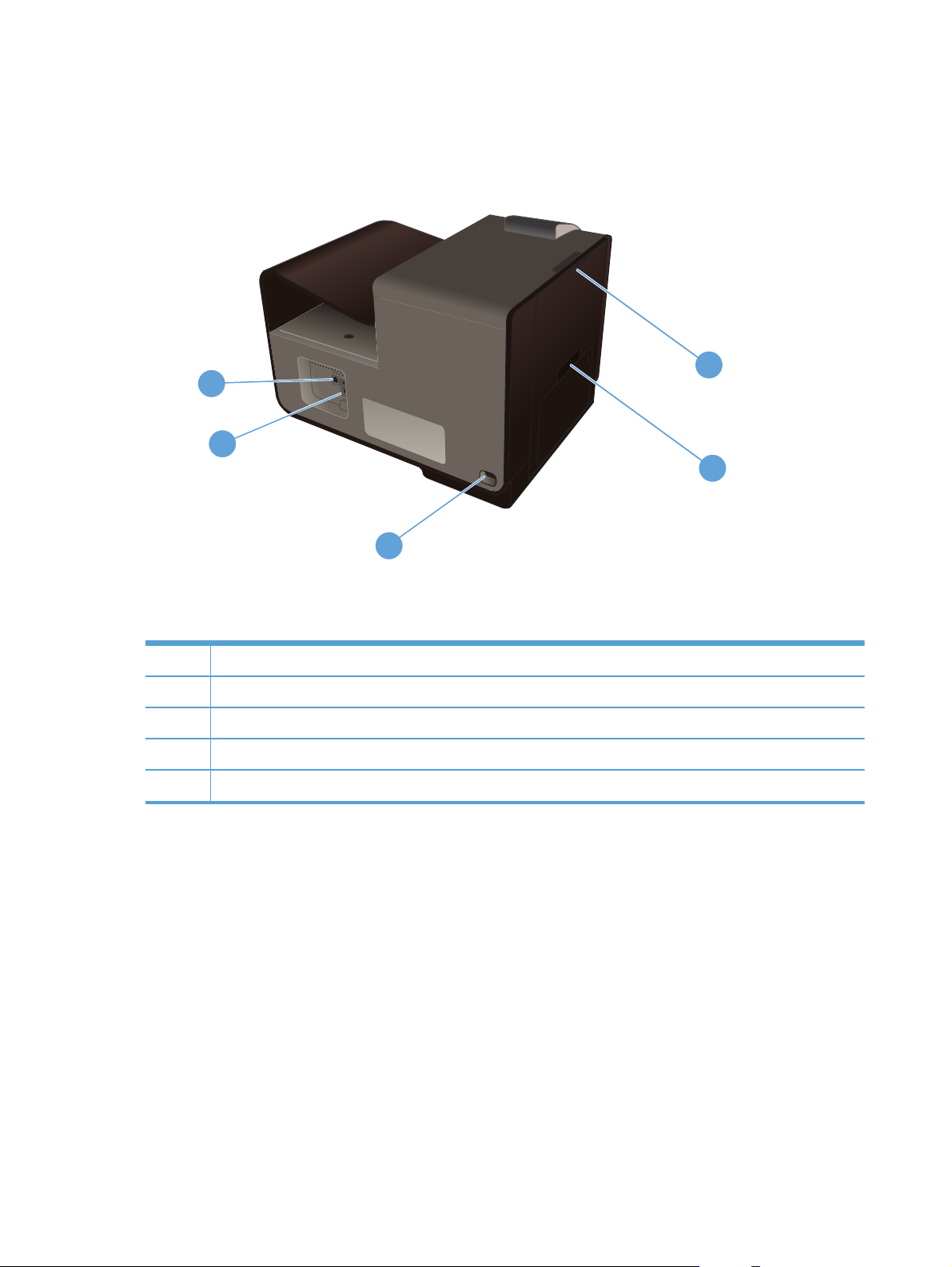
Kuva takaa
1
5
4
2
3
1 Vasen luukku (tukosten poistaminen)
2 Lokero 1 (monikäyttölokero)
3 Virtaliitäntä
4 Hi-Speed USB 2.0 -portit
5 Ethernet-portti
8 Luku 1 Laitteen perustiedot FIWW
Page 23
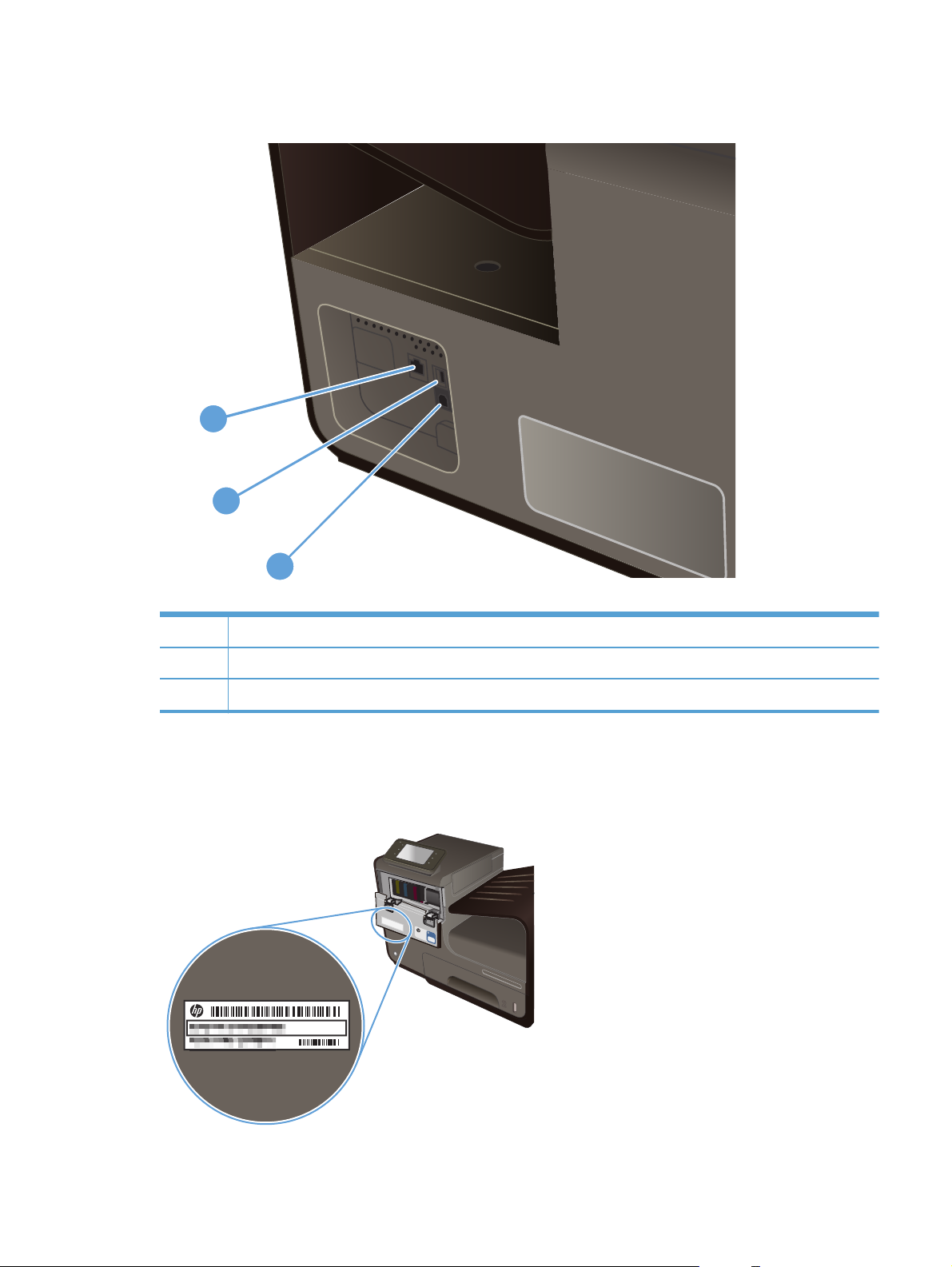
Liitäntäportit
1
2
3
1 Ethernet-portti
2 USB-laiteportti, joka hyväksyy USB-johdon tietokoneesta (vaihtoehto verkkoliitännöille ja langattomille yhteyksille).
3 USB-isäntäportti, joka hyväksyy USB-tallennuslaitteet Liitä ja tulosta -toiminnolle (vain Officejet Pro X551).
Sarja- ja mallinumeron sijainti
Avaa mustekasetin luukku ja katso sarjanumero ja laitteen mallinumeron tarra.
FIWW
Tuotekuvat
9
Page 24
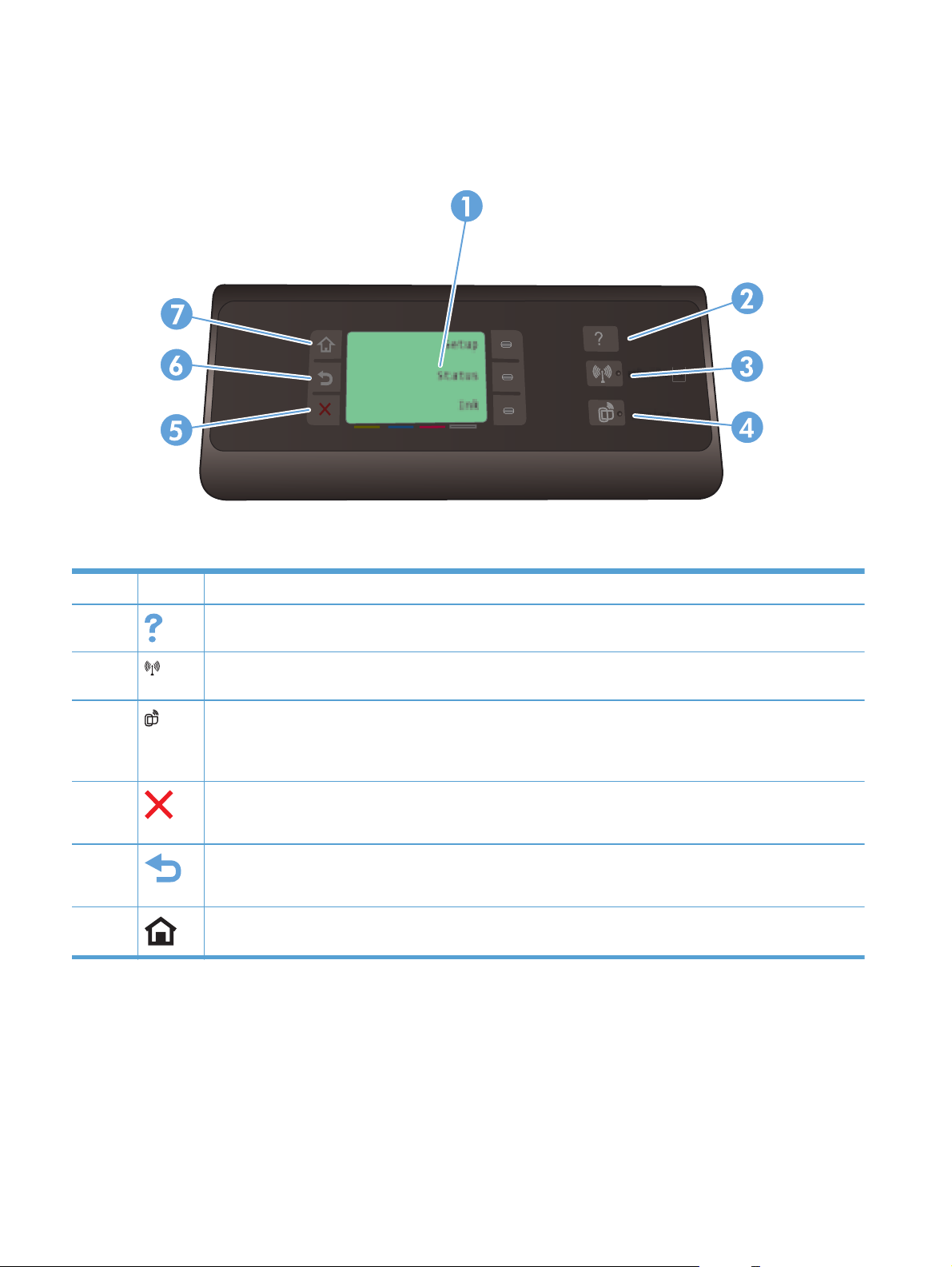
Ohjauspaneelin asettelu (X451 Series)
1 Näytön alue
2
3
4
5
6
7
Ohje-painike: pääsy laitteen ohjejärjestelmään.
Langattoman verkon painike: sisältää valikkokohteita, joilla voi katsella ja säätää verkkoasetuksia langattomissa
malleissa.
HP ePrint -painike: voit käyttää nopeasti HP:n verkkopalveluja, kuten HP ePrint.
HP ePrint on työkalu, joka tulostaa asiakirjoja minkä tahansa sähköpostia tukevan laitteen avulla, joka lähettää ne
tulostuslaitteen sähköpostiosoitteeseen.
Peruuta-painike: peruuttaa nykyisen työn tai poistuu nykyisestä näytöstä.
HUOMAUTUS: Tämä painike syttyy vain, kun tätä ominaisuutta voi käyttää nykyisessä näytössä.
Takaisin-painike: palaa edelliseen näyttöön.
HUOMAUTUS: Tämä painike syttyy vain, kun tätä ominaisuutta voi käyttää nykyisessä näytössä.
Aloitusnäyttö-painike. siirtyy aloitusnäyttöön. Tämä painike syttyy vain, kun tätä ominaisuutta voi käyttää nykyisessä
näytössä.
10 Luku 1 Laitteen perustiedot FIWW
Page 25
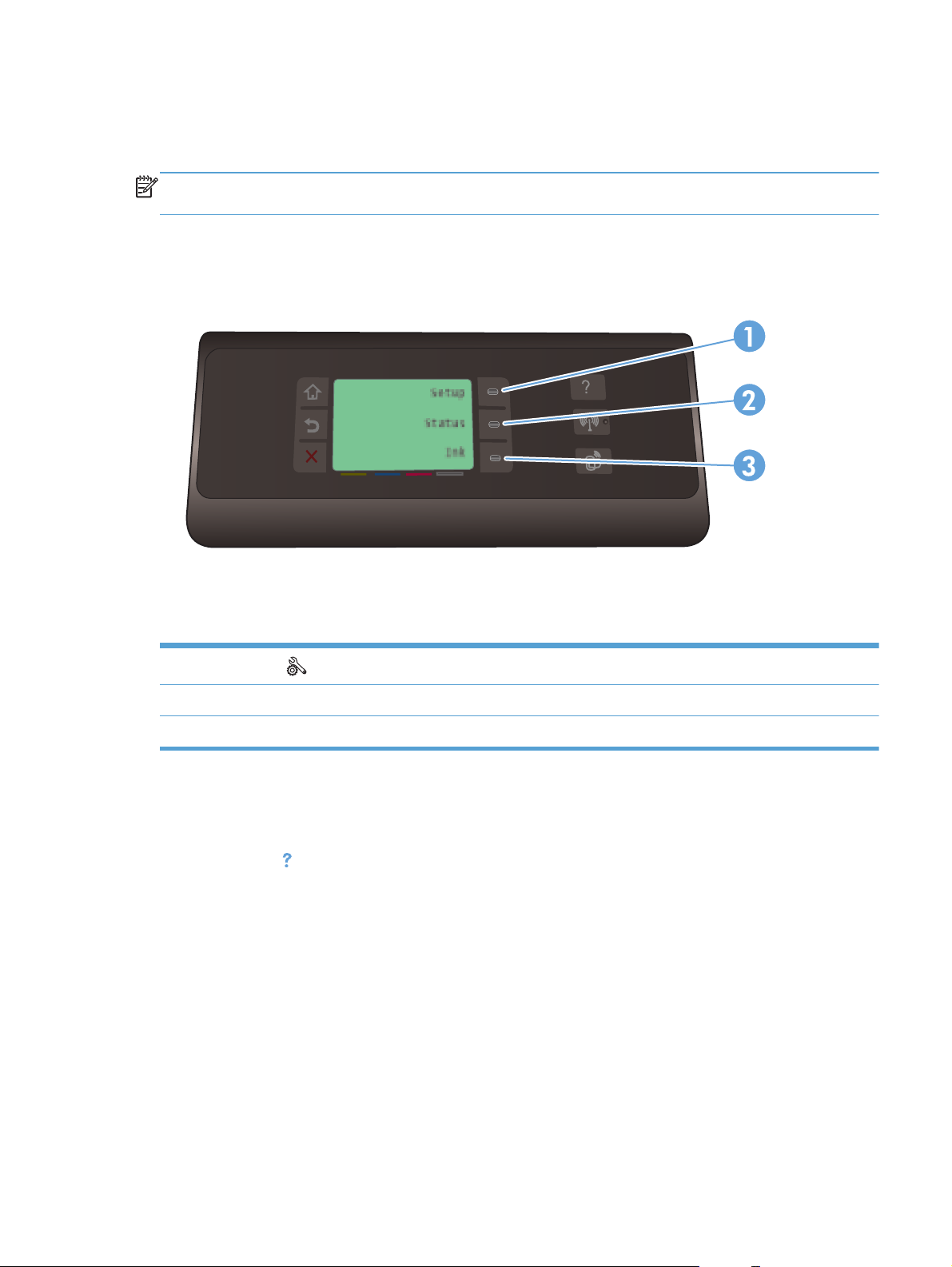
Aloitusnäytön painikkeet (X451 Series)
Aloitusnäytöstä voidaan käynnistää laitteen toimintoja, ja se ilmaisee laitteen tilan.
HUOMAUTUS: Aloitusnäytön ominaisuudet voivat vaihdella laitteen määritysten mukaan. Myös
asettelu saattaa olla käänteinen joidenkin kielten yhteydessä.
1
2 Työn tila-painike: painikkeen avulla voit katsella nykyisten tulostustöiden tilaa.
3 Mustetiedot-painike: antaa tietoa mustetasoista..
Asetukset
-painike: sisältää valikkokohteita, joilla voi katsella ja säätää laitteen asetuksia.
Ohjauspaneelin ohjejärjestelmä
Laitteessa on sisäinen ohjetoiminto, joka opastaa kunkin näytön käytössä. Avaa ohjetoiminto
painamalla Ohje
(Officejet Pro X551) oikeassa yläkulmassa.
Niissä näytöissä, joissa on asetuksia yksittäisiä töitä varten, Ohje-painike avaa aiheen, jossa kuvataan
kyseisessä näytössä olevia asetuksia.
-painiketta ohjauspaneelin (Officejet Pro X451) oikealla puolella tai ohjauspaneelin
FIWW
Tuotekuvat
11
Page 26
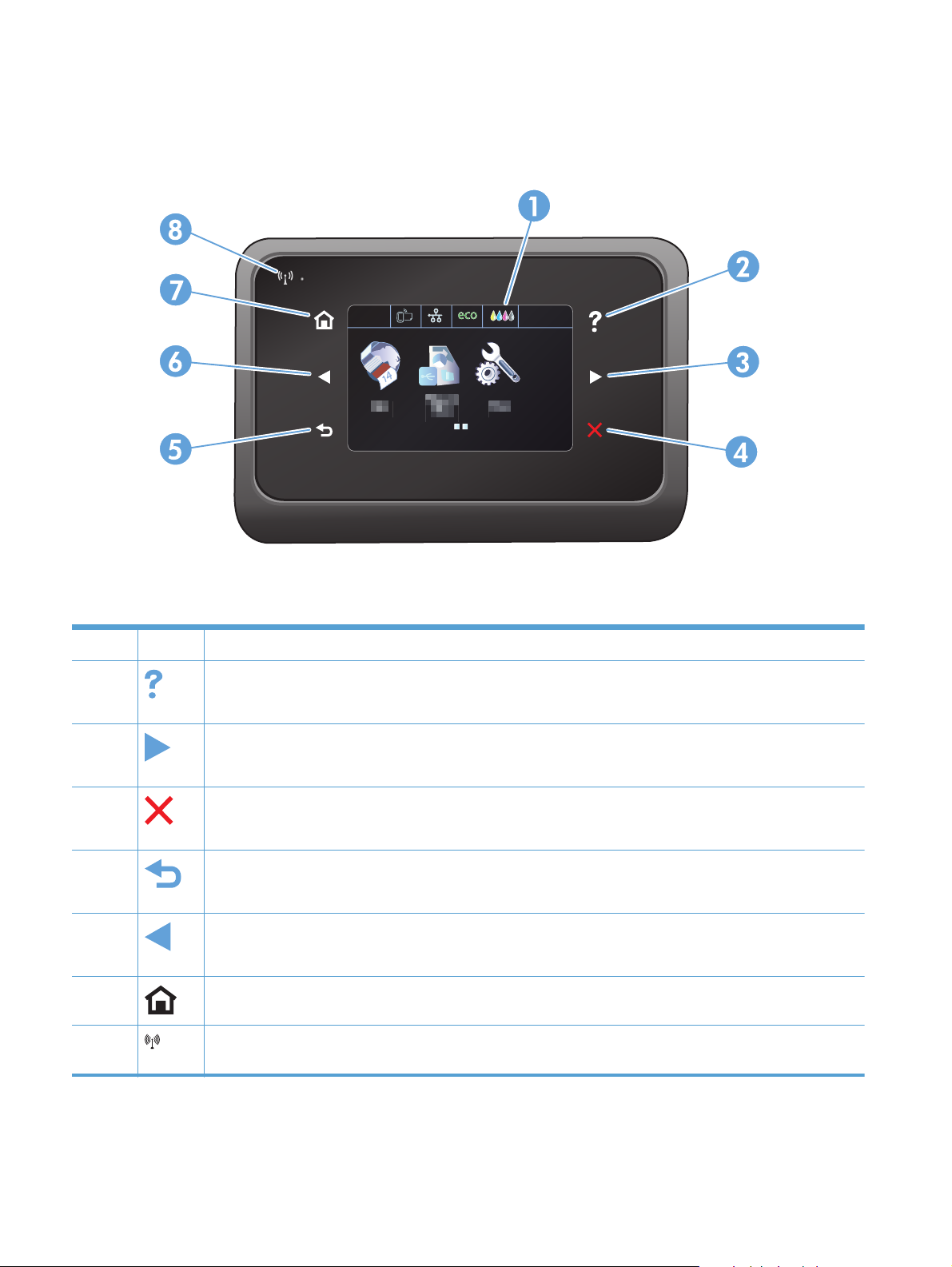
Ohjauspaneelin asettelu (X551 Series)
Jan 00 00 00:00a
1 Näyttö ja kosketusnäytön alue
2
3
4
5
6
7
8
Ohje-painike: pääsy laitteen ohjejärjestelmään.
HUOMAUTUS: Tämä painike syttyy vain, kun ohje on saatavissa nykyiselle näytölle tai ominaisuudelle.
Oikea nuolipainike: siirtää kohdistinta oikealle tai siirtää näyttökuvan seuraavaan näyttöön.
HUOMAUTUS: Tämä painike syttyy vain, kun tätä ominaisuutta voi käyttää nykyisessä näytössä.
Peruuta-painike: peruuttaa nykyisen työn tai poistuu nykyisestä näytöstä.
HUOMAUTUS: Tämä painike syttyy vain, kun tätä ominaisuutta voi käyttää nykyisessä näytössä.
Takaisin-painike: palaa edelliseen näyttöön.
HUOMAUTUS: Tämä painike syttyy vain, kun tätä ominaisuutta voi käyttää nykyisessä näytössä.
Vasen nuolipainike: siirtää kohdistinta vasemmalle.
HUOMAUTUS: Tämä painike syttyy vain, kun tätä ominaisuutta voi käyttää nykyisessä näytössä.
Aloitusnäyttö-painike. siirtyy aloitusnäyttöön. Tämä painike syttyy vain, kun tätä ominaisuutta voi käyttää nykyisessä
näytössä.
Langattoman verkon merkkivalo: osoittaa, että langaton verkko on käytössä. Valo vilkkuu, kun laite muodostaa
langatonta verkkoyhteyttä. Kun yhteys on muodostettu, valo lakkaa vilkkumasta ja palaa tasaisesti.
12 Luku 1 Laitteen perustiedot FIWW
Page 27
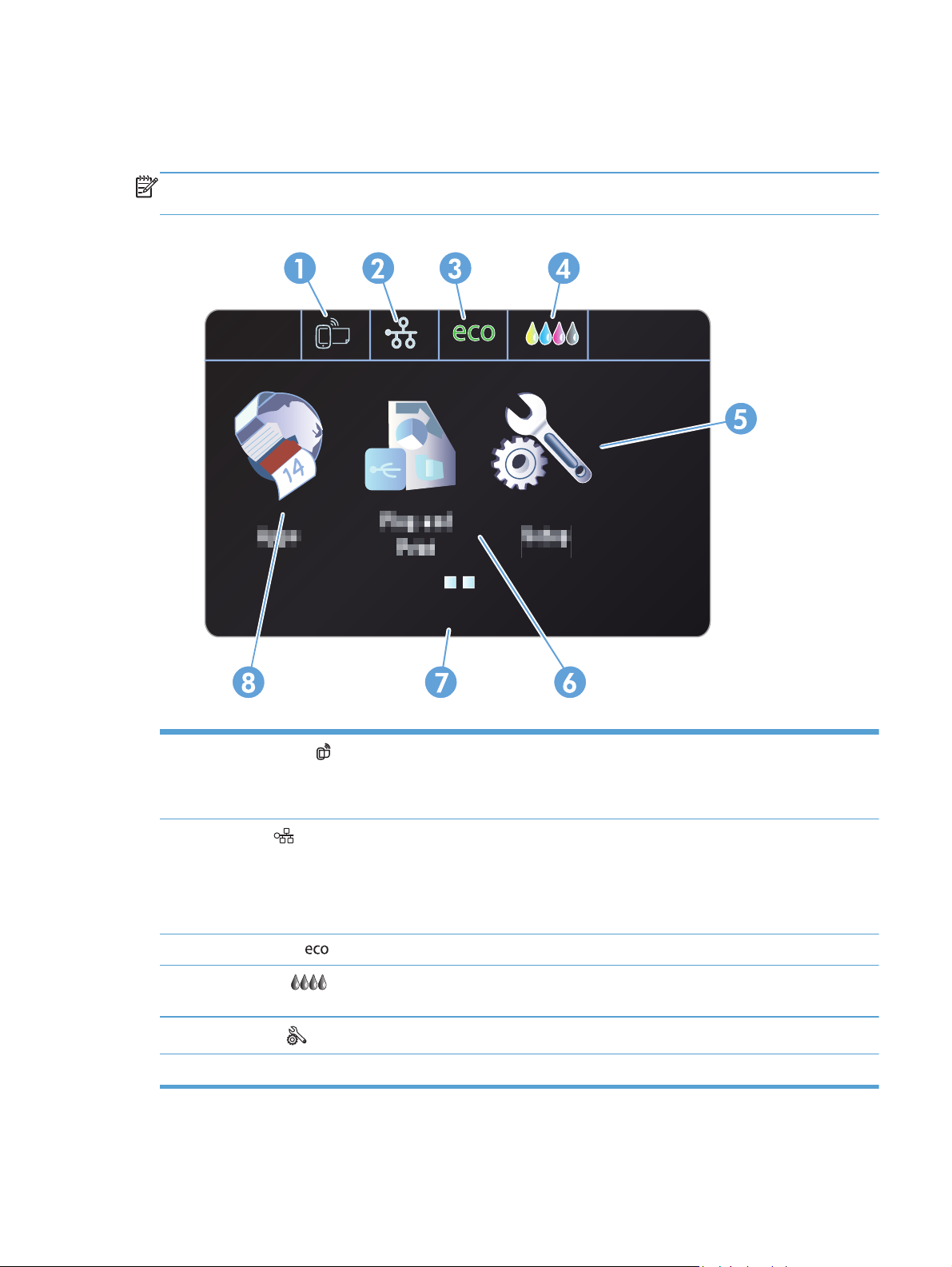
Aloitusnäytön painikkeet (X551 Series)
Aloitusnäytöstä voidaan käynnistää laitteen toimintoja, ja se ilmaisee laitteen tilan.
HUOMAUTUS: Aloitusnäytön ominaisuudet voivat vaihdella laitteen määritysten mukaan. Myös
asettelu saattaa olla käänteinen joidenkin kielten yhteydessä.
Jan 00 00 00:00a
1
2
3 Ekoasetukset
4
5
6 Liitä ja tulosta-painike: voit käyttää Liitä ja tulosta -USB-tulostusominaisuutta (tietokonetta ei tarvita)
Verkkopalvelut
HP ePrint on työkalu, joka tulostaa asiakirjoja minkä tahansa sähköpostia tukevan laitteen avulla, joka lähettää ne
tulostuslaitteen sähköpostiosoitteeseen.
Verkko
yhteenveto -sivun, asettaa langattoman verkon yhteyden ja käyttää lisäverkkoasetuksia.
HUOMAUTUS: Langaton verkko-ominaisuus on käytettävissä vain valikoiduissa malleissa.
HUOMAUTUS: Kun langaton verkkoyhteys on käytössä, tämä kuvake muuttuu signaalin voimakkuuspalkeiksi.
Tarvikkeet
tila -sivun.
Asetukset
-painike: voit käyttää nopeasti HP:n verkkopalveluja, kuten HP ePrint.
-painike: verkkoasetusten ja -tietojen käyttäminen. Voit tulostaa verkkoasetusten näytöltä Verkon
-painike: luettelo vaihtoehdoista, joiden avulla voi vähentää energian ja paperin kulutusta.
-painike: tarvikkeiden tilan tarkasteleminen. Tarvikkeiden yhteenvetonäytöstä voi tulostaa Tarvikk.
-painike: luettelo käytettävissä olevista faksiraporteista ja asetuksista.
FIWW
Tuotekuvat
13
Page 28
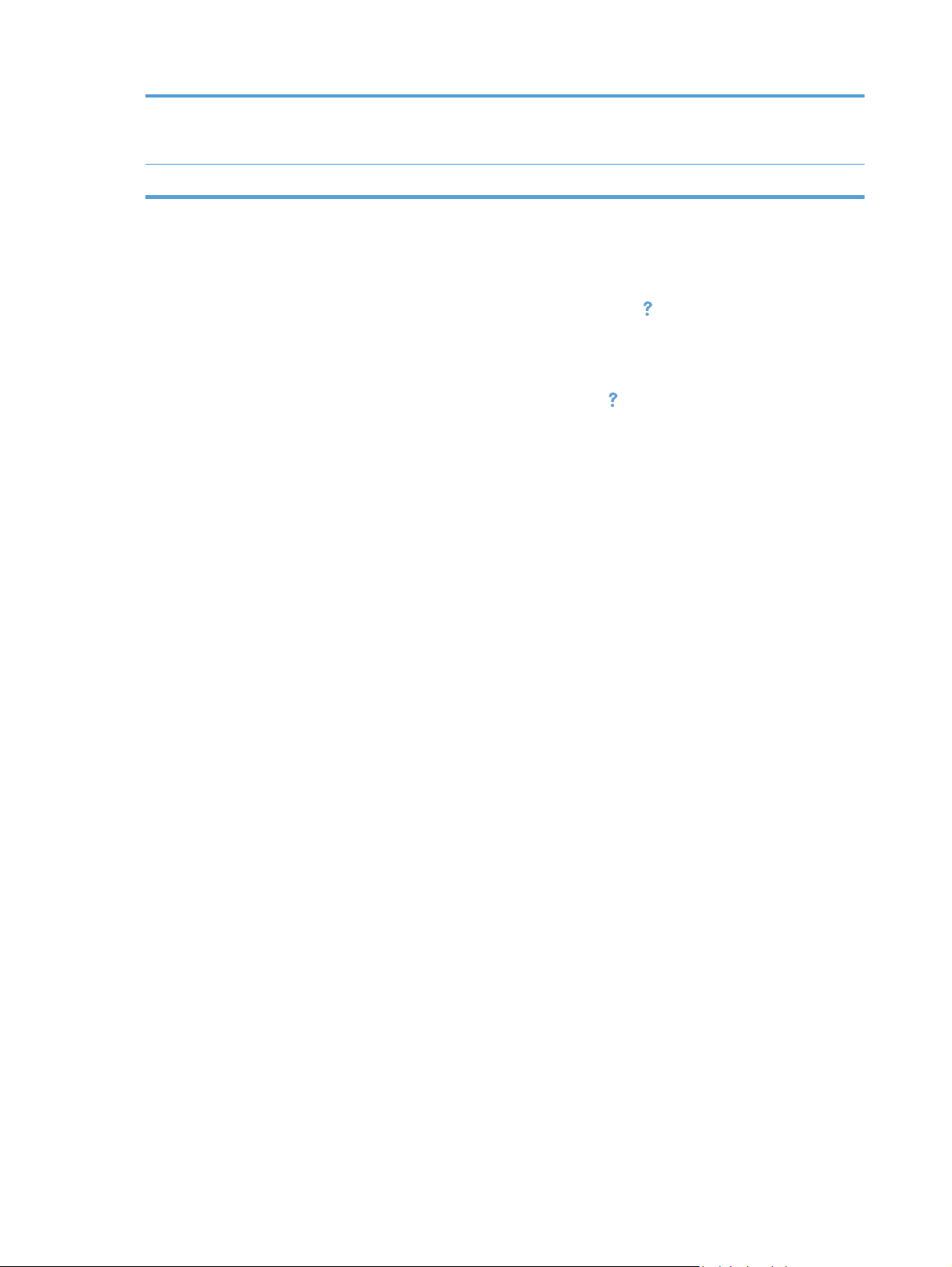
7 Tila-näyttö. Kun laitetta ei käytetä, tämä ohjauspaneelin alue näyttää ajan ja päivämäärän. Aluetta koskettamalla
pääset aika- ja päivämääräasetuksiin. Kun laite käsittelee työtä, työn tilatiedot korvaavat ajan ja
päivämääränäytön.
8 Sovellukset-painike: voit avata Sovellukset-valikon ja tulostaa suoraan tietyistä verkkosovelluksista
Ohjauspaneelin ohjejärjestelmä
Laitteessa on sisäinen ohjetoiminto, joka opastaa kunkin näytön käytössä. Voit käynnistää
ohjetoiminnon koskettamalla näytön oikeassa yläkulmassa olevaa Ohje
Niissä näytöissä, joissa on asetuksia yksittäisiä töitä varten, Ohje-painike avaa aiheen, jossa kuvataan
kyseisessä näytössä olevia asetuksia.
-painiketta.
Jos laite huomauttaa virheestä tai antaa varoituksen, kosketa Ohje
-painiketta, jolloin näyttöön tulee
ongelman kuvaus. Kuvaus sisältää myös ongelman ratkaisemista helpottavia ohjeita.
14 Luku 1 Laitteen perustiedot FIWW
Page 29

2 Ohjauspaneelin valikot
Tila-valikko
●
Sovellukset
●
Liitä ja tulosta (vain Officejet Pro X551 -mallit)
●
Asetusvalikko
●
FIWW 15
Page 30
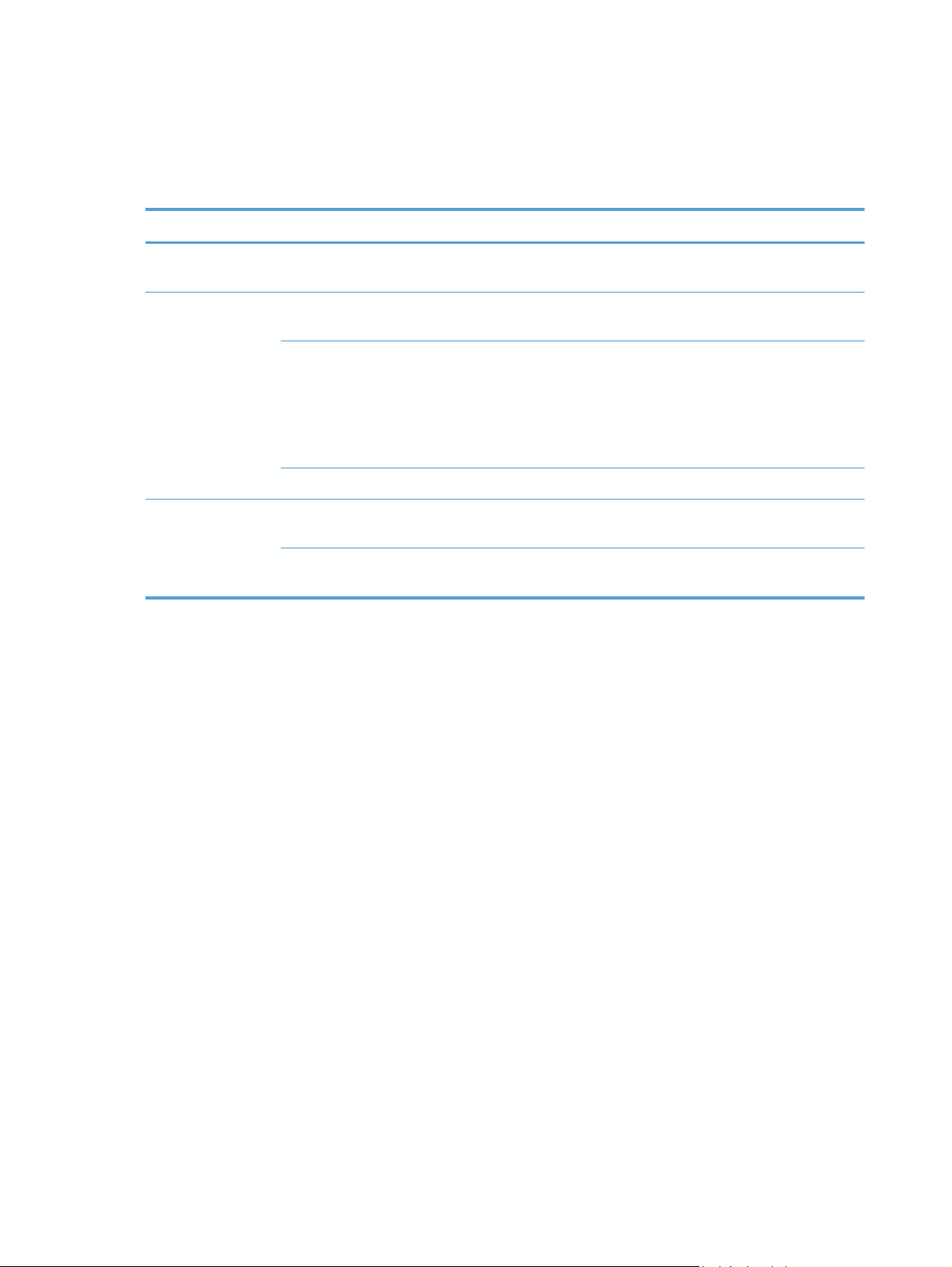
Tila-valikko
Avaa Tila-valikko valitsemalla Tila ohjauspaneelin aloitusnäytöllä. Tila-valikko on käytettävissä vain
Officejet Pro X451 -malleissa.
Valikkokohta Alivalikon kohta Alivalikon kohta Kuvaus
Työn tila Katso tietoja laitteella tällä hetkellä käsiteltävistä
töistä.
Mustetiedot Arvioidut
mustemäärät
Kasetin tiedot Magenta
Tulosta raportti Katso tulostimen tilaraporttia
Verkon yhteenveto Langallinen Katso yhteenvetoa tulostimen langallisen verkon
Langaton Katso yhteenvetoa tulostimen langattoman verkon
Katso graafista esitystä kasettien mustetasosta kaikille
kaseteille.
Katso graafista esitystä kasettien mustetasosta
jokaiselle kasetille yksitellen.
Syaani
Keltainen
Musta
asetuksista: IP-osoite, isäntänimi ja Mac-osoite.
asetuksista: IP-osoite, isäntänimi ja Mac-osoite.
16 Luku 2 Ohjauspaneelin valikot FIWW
Page 31

Sovellukset
Käytä Sovellukset-valikkoa (vain HP OfficeJet Pro X551 -mallit) ja ota käyttöön laitteen verkkopalvelut ja
käytä HP ePrintiä ja tulostussovelluksia.
FIWW
Sovellukset
17
Page 32

Liitä ja tulosta (vain Officejet Pro X551 -mallit)
Käytä Liitä ja tulosta -valikkoa tulostaaksesi suoraan USB Flash- tai kovalevylaitteelta. Katso lisätietoja
tulostamisesta Liitä ja tulosta -toiminnolla kohdasta Liitä ja tulosta -USB-aseman tulostus.
18 Luku 2 Ohjauspaneelin valikot FIWW
Page 33

Asetusvalikko
Avaa valikko painamalla (X451 Series) tai koskemalla (X551 Series) Asetukset -painiketta
ohjauspaneelissa. Seuraavat alivalikot ovat käytettävissä:
Verkko
●
HP-verkkopalvelut (vain HP OfficeJet Pro X451 -mallit)
●
Laitteen asennus
●
Työkalut
●
Tulostusraportit
●
Verkko-valikko
Alla olevaan taulukkoon tähdellä (*) merkityt kohdat ovat oletusasetuksia.
HUOMAUTUS: Langaton-valikkovaihtoehdot ovat käytettävissä vain laitteissa, jotka tukevat
langatonta liitäntää. Katso lisätietoja käyttöoppaan luvusta Tuotteen perustiedot.
Valikkokohta Alivalikon kohta Alivalikon kohta Kuvaus
Langaton-valikko (vain
langattomat laitteet)
HUOMAUTUS: Voit
avata tämän valikon
myös koskettamalla
ohjauspaneelin
Langaton
Suora langaton (vain
langattomat laitteet)
Langaton
asennustoiminto (HP
Officejet Pro X551
Series)
Wi-Fi Protected Setup
(vain langattomat
laitteet)
Näytä verkon
yhteenveto
-painiketta.
Käytössä
Ei käytössä
Käytössä
Päällä suojauksen
kanssa
Ei käytössä
Tulostusopas
Jatka
Jatka Paina painiketta
Näytä langallinen
Näytä langaton
Ottaa langattoman verkon käyttöön tai poistaa sen
Määritä laitteen Suora langaton -asetukset.
Opastaa laitteen määrittämisessä langattomaan verkkoon
PIN
Tulostaa yhteenvedon verkon asetuksista.
käytöstä.
Jos langaton reitittimesi tukee WPS:ää, yhdistä laite
langattomaan verkkoon tällä menetelmällä. Tämä on
yksinkertaisin menetelmä.
Tulosta langattoman
testiraportti (vain
langattomat laitteet)
FIWW
Tulosta langattoman testiraportti
Asetusvalikko
19
Page 34

Valikkokohta Alivalikon kohta Alivalikon kohta Kuvaus
Tulosta
verkkokokoonpanosivu
Lisäasetukset Linkin nopeus Automaattinen*
IP-asetukset Automaattinen (DHCP)*
IPv6 Käytössä*
Isäntänimi OK
Vanha oletus IP Käytössä
Palauta verkon oletukset Palauttaa kaikkien verkkomääritysten tehdasoletukset.
Tulostaa raportin verkon määritysasetuksista.
Linkin nopeuden määrittäminen. Kun yhteysnopeus on
määritetty, laite käynnistyy automaattisesti uudelleen.
10 täysi
10 puoli
100 täysi
100 puoli
Aseta, määritetäänkö laitteen IP-asetus automaattisesti
DHCP:llä vai manuaalisesti.
Manuaalinen (staattinen)
Ota IPv6-protokolla käyttöön laitteella tai ota se pois
käytöstä.
Ei käytössä
Käytä asetusta määrittääksesi, miten laite tunnistetaan
verkossa.
Muuta
Ei käytössä
HP-verkkopalvelut -valikko (vain Officejet Pro X451 -mallit)
Valikkokohta Alivalikon kohta Kuvaus
Ota verkkopalvelut käyttöön Kyllä
Ei
Ottaa käyttöön HP-verkkopalvelut, jotta voit käyttää HP ePrint -työkalua ja
Sovellukset-valikkoa.
HP ePrint on työkalu, joka tulostaa asiakirjoja minkä tahansa sähköpostia
tukevan laitteen avulla, joka lähettää ne tulostuslaitteen
sähköpostiosoitteeseen.
Sovellukset-valikon avulla voit tulostaa suoraan tietyistä verkkosovelluksista.
Laitteen asennus-valikko
Alla olevaan taulukkoon tähdellä (*) merkityt kohdat ovat oletusasetuksia.
Valikkokohta Alivalikon
kohta
Määritykset Aika/pvm. Asettaa ajan muodon, nykyisen ajan, päivämäärän
Alivalikon
kohta
Alivalikon
kohta
Kuvaus
muodon ja nykyisen päivämäärän laitteelle.
20 Luku 2 Ohjauspaneelin valikot FIWW
Page 35

Valikkokohta Alivalikon
kohta
Alivalikon
kohta
Alivalikon
kohta
Kuvaus
Kieli Käytettävissä
olevien
ohjauspaneelin
näyttökielien
luettelo.
Maa/Alue Näyttää luettelon
käytettävissä
olevista maista ja
alueista.
Näytön kirkkaus Säädä liukupalkilla näytön kirkkautta ohjauspaneelissa
Äänitehosteiden
äänenvoimakkuus
Nopeampi selaus Käytössä
Oletuslokero Automaattinen
Lokero 1
Lokero 2*
Hiljainen*
Voimakas
Ei käytössä
Ei käytössä*
Asettaa oletuslokeron, josta tulostetaan.
Määrittää ohjauspaneelissa näkyvien sanomien ja
laiteraporttien kielen.
Valitsee, missä maassa / millä alueella laitetta
käytetään.
Säätää laitteen äänitehosteiden tasoa.
Asettaa selausnopeudeksi nopeamman kuin oletus.
Oletuspaperi
lokerossa
Lokero 3
(lisävaruste) vain
jos asennettu
Lokero 1 Oletuspaperikoko Letter 21,25 x
27,5 cm (8,5 x
11 tuumaa)
A4 (297 x 210
mm)
...
Katso
paperikokojen
täydellinen luettelo
kohdasta Tuetut
paperikoot.
Valitse oletuspaperikoko lokerolle 1 (monikäyttölokero).
FIWW
Asetusvalikko
21
Page 36

Valikkokohta Alivalikon
kohta
Alivalikon
kohta
Alivalikon
kohta
Kuvaus
Oletuspaperi-
tyyppi
Lokero 2 Oletuspaperikoko Letter 21,25 x
Tavallinen paperi
Premium Inkjet
...
Katso
paperikokojen
täydellinen luettelo
kohdasta Tuetut
paperikoot ja
lokeron
kapasiteetti.
27,5 cm (8,5 x
11 tuumaa)
A4 (297 x 210
mm)
...
Katso täydellinen
paperikokojen
luettelo kohdata
Tuetut
paperikoot..
Valitse sisäisten raporttien ja muiden tyypiltään
määrittämättömien tulostustöiden paperityyppi.
Valitse oletuspaperikoko lokerolle 2 (monikäyttölokero).
Oletuspaperi-
tyyppi
Lokero 3 Oletuspaperikoko Letter 21,25 x
Tavallinen paperi
Premium Inkjet
...
Katso
paperikokojen
täydellinen luettelo
kohdasta Tuetut
paperikoot ja
lokeron
kapasiteetti.
27,5 cm (8,5 x
11 tuumaa)
A4 (297 x 210
mm)
...
Katso
paperikokojen
täydellinen luettelo
kohdasta Tuetut
paperikoot.
Valitse sisäisten raporttien ja muiden tyypiltään
määrittämättömien tulostustöiden paperityyppi.
Asettaa oletuspaperikoon valinnaiselle lokerolle 3.
22 Luku 2 Ohjauspaneelin valikot FIWW
Page 37

Valikkokohta Alivalikon
kohta
Alivalikon
kohta
Alivalikon
kohta
Kuvaus
Oletuspaperi-
tyyppi
Lokeron lukitus Lokero 1
Lokero 2
Lokero 3
Ei mitään*
Kaksipuolinen Käytössä Sidonta pitkälle
Lokeron lukitus on ominaisuus, joka "lukitsee" lokeron
sivulle
Sidonta lyhyelle
sivulle
Tavallinen paperi
Premium Inkjet
...
Katso
paperikokojen
täydellinen luettelo
kohdasta Tuetut
paperikoot ja
lokeron
kapasiteetti.
Tämän asetuksen avulla voit ottaa kaksipuolisen
Valitse sisäisten raporttien ja muiden tyypiltään
määrittämättömien tulostustöiden paperityyppi.
niin, että tulostin ottaa paperin kyseisestä lokerosta vain
silloin, kun sitä erityisesti pyydetään. Tämä on
hyödyllistä, kun lokerossa on erityistä paperia, kuten
kirjelomakkeita. Jos paperilähteen asetuksena on
"Valitse automaattisesti" ja lokero 1 on lukittu, tulostin
ottaa paperia vain jäljellä olevista lokeroista, joko
lokero 2 tai valinnainen lokero 3, jos se on asennettu.
Tulostus voidaan silti tehdä lukitusta lokerosta, mutta
lähde täytyy määrittää. Lokeron 1 lukitus voidaan
ohittaa tietyissä olosuhteissa.
tulostuksen käyttöön tai poistaa sen käytöstä. Jos asetus
on päällä, valitse paperin pitkä tai lyhyt sivu
sisennettäväksi sidontaa varten.
Ei käytössä
Muste vähissä varoitustaso
Virran käsittely Valmiustila 5 minuuttia
Lepotila
Automaattinen
Mukautettu
valmiustilan jälkeen
Määrittää, milloin vähäisen musteen varoitusviesti tulee
näkyviin ohjauspaneeliin. Valitse Mukautettu ja määritä
kasetin väri- ja mustetason arvo välillä 1–99.
Määrittää, milloin laite siirretään Valmiustilaan.
10 minuuttia *
15 minuuttia
30 minuuttia
1 tunti
15 minuuttia
30 minuuttia
1 tunti
2 tuntia *
Määrittää, milloin laite siirretään Lepotilaan sen
jälkeen, kun se on asetettu Valmiustilaan.
FIWW
Asetusvalikko
23
Page 38

Valikkokohta Alivalikon
kohta
Alivalikon
kohta
Alivalikon
kohta
Kuvaus
Automaattinen
Ei koskaan*
sammutus (HP
Officejet Pro X451
Series)
2 tuntia
valmiustilan
jälkeen
4 tuntia
valmiustilan
jälkeen
8 tuntia
valmiustilan
jälkeen
12 tuntia
valmiustilan
jälkeen
Ajasta käynn./
Ajasta käynnistys
samm.
Ajasta sammutus
Tulostus-asetukset Henkilöllisyys Automaattinen*
Vain PCL5
Vain PCL6
Vain PS
Asettaa laitteen sammumaan tietyn ajan jälkeen.
Asettaa ajankohdan, jolloin laite käynnistetään tai
sammutetaan.
Asettaa tulostimen kielen. Oletuksena laite valitsee
automaattisesti käytettävän kielen.
Kopiot Asettaa kopioiden määrän (0–99), kun Kopio-painiketta
painetaan. Oletusarvo on 1.
Laatu Yleinen toimisto
Asettaa oletustulostuslaadun.
Ammattilaislaatu*
Esitys
PCL-konfiguraatio Lomakkeen pituus
Asettaa tekstiattribuutit tulostimen ohjauskielelle.
Suunta
Fontin numero
Fontin tiheys
Fontin pistekoko
1
1
Symbolimerkistö
Liitä CR LF:ään
Tulostuksen
PostScript-virhe
Käytössä
Asettaa laitteen tulostamaan tapahtuvat postscript-
virheet.
Ei käytössä
1
HP Officejet Pro X451 Series -sarjan laitteissa fontin merkkivälin ja fontin pistekoon asetuksia ei voi tehdä laitteen
ohjauspaneelissa. Näiden muutosten asetukset täytyy tehdä käyttämällä EWS:ää.
24 Luku 2 Ohjauspaneelin valikot FIWW
Page 39

Työkalut-valikko
Paranna laitteen tulostuslaatua ja katso arvioidut mustetasot Työkalut-valikosta.
Valikkokohta Kuvaus
Näytä arvioidut mustemäärät Näyttää graafin, jossa kuvataan, kuinka paljon mustetta kukin kasetti on kuluttanut.
Puhdista tulostuspää Puhdista, säädä ja kohdista tulostuspäät tällä toiminnolla. Noudata näytön ohjeita, jotka neuvovat oikean
tavan parantaa tulostuslaatua.
Kasetin piirin tiedot Kasetin siru tallentaa nimettömiä tietoja laitteen käytöstä.
Ohjauspaneelin lukitus Käytä tätä toimintoa laitteen ohjauspaneelin lukitsemiseen ja laitteen luvattoman käytön estämiseen.
Puhdista mustetahra Ratkaise tämän toiminnon avulla tulostuslaadun ongelmat, jotka aiheutuvat musteen tahrautumisesta
tulostetuille sivuille.
Palauta tehdasasetukset Palauttaa kaikkien asetusten tehdasoletusasetukset.
Tulostusraportit-valikko
Tulostusraportit-valikon avulla voi tulostaa raportteja, joissa on tietoja laitteen tilasta.
Valikon kohta Alivalikon kohta Kuvaus
Tulostimen tilaraportti Tulostaa laitteen nykyiset tuotetiedot, kasetin tilan ja muita
tuotetietoja.
Tulostuslaaturaportti Tulostaa laatutestin, joka auttaa sinua ratkaisemaan pieniä
tulostusongelmia.
Käyttösivu Näyttää laitteen läpi kulkeneiden papereiden kokotiedot,
tulostettujen sivujen määrän sekä tiedot siitä, onko tulostus ollut yksivai kaksipuolista. Tämä raportti on hyödyllinen sopimuslaskutuksista
sovittaessa.
Verkkokokoonpanosivu Tulostaa hyödyllisiä tietoja laitteen langallisen tai langattoman
verkon yhteyksistä.
Tapahtumaloki Tulostaa virhe- ja ajoittaisten häiriöiden luettelon, joka auttaa sinua
vianetsintäongelmissa.
PCL-fonttiluettelo Tulostaa asennettujen PCL-fonttien luettelon.
PCL6-fonttiluettelo Tulostaa asennettujen PCL6-fonttien luettelon.
PS-fonttiluettelo Tulostaa kaikkien asennettujen PS-fonttien luettelon.
FIWW
Asetusvalikko
25
Page 40

26 Luku 2 Ohjauspaneelin valikot FIWW
Page 41

3 Laitteen liittäminen
Laitteen liittäminen USB-johtoa käyttämällä
●
Laitteen liittäminen verkkoon
●
Laitteen liittäminen langattomaan verkkoon (vain langattomat mallit)
●
FIWW 27
Page 42

Laitteen liittäminen USB-johtoa käyttämällä
Tämä laite tukee USB 2.0 -yhteyttä. Käytä A-B-tyypin USB-kaapelia. HP suosittelee, että käytät USBkaapelia, jonka pituus on enintään 2 m.
VAROITUS: Liitä USB-kaapeli vasta, kun asennusohjelma niin kehottaa.
TÄRKEÄÄ: Tulostin on suunniteltu käytettäväksi tasaisella pinnalla. Jos tulostin ei käytettäessä ole
suorassa, se voi aiheuttaa epätäsmällisiä tulostimen viestejä jäljellä olevasta mustemäärästä kaseteissa.
CD-asennus
1. Sulje kaikki tietokoneen avoimet ohjelmat.
2. Asenna ohjelmisto CD-levyltä ja seuraa näyttöön tulevia ohjeita.
HUOMAUTUS: Jos asennat laitetta Macille, napsauta HP Installer -kuvaketta ja asenna
ohjelmisto.
3. Valitse pyydettäessä USB-Liitä tulostin tietokoneeseen USB-johdolla -vaihtoehto ja
napsauta sitten Seuraava-kuvaketta.
HUOMAUTUS: Valintaikkuna varoittaa, että verkkopalvelut (HP ePrint ja tulostussovellukset)
eivät ole käytettävissä USB-asennuksessa. Paina Kyllä-painiketta ja jatka USB-asennusta tai
peruuta USB-asennus napsauttamalla Ei-painiketta.
4. Liitä USB-johto tietokoneeseen ja laitteeseen, kun ohjelmisto niin kehottaa.
5. Varmista, että tulostusohjelmisto on asennettu oikein tulostamalla testisivu tai muu sivu mistä
tahansa ohjelmasta.
28 Luku 3 Laitteen liittäminen FIWW
Page 43

Laitteen liittäminen verkkoon
Tuetut verkkoprotokollat
Verkko-ominaisuuksilla varustetun tuotteen liittäminen verkkoon edellyttää, että verkossa käytetään
jotakin seuraavista protokollista.
TCP/IP (IPv4 tai IPv6)
●
HUOMAUTUS: Laitetta voidaan käyttää IPv6-verkkojen välityksellä, mutta tuoteohjelmiston
asennusta CD-levyltä ei tueta IPv6-verkoissa.
LPD-tulostus
●
SLP
●
WS-etsintä
●
HP:n Suora langaton
●
Laitteen asentaminen langalliseen verkkoon
Asenna laite langalliseen verkkoon käyttämällä tätä toimintoa.
IP-osoitteen haku
1. Liitä ethernet-kaapeli laitteeseen ja verkkoon. Kytke laitteeseen virta.
2. Odota 60 sekuntia, ennen kuin jatkat. Tuon ajan kuluessa verkko tunnistaa laitteen ja antaa sille
IP-osoitteen tai isäntänimen.
3.
Paina tulostimen ohjauspaneelissa Asetukset
-painiketta.
FIWW
4. Kosketa Tulostusraportit-valikkoa ja tulosta määritysraportti valitsemalla Verkkokokoonpanosivu-
valikkokohta.
Laitteen liittäminen verkkoon
29
Page 44

5. Katso IP-osoite määritysraportista.
Printer Status Report
[[[
[
[
Ohjelmiston asentaminen
1. Sulje kaikki tietokoneen avoimet ohjelmat.
2. Asenna ohjelmisto CD-levyltä.
[
[
[
[
[
3. Noudata näyttöön tulevia ohjeita.
4. Valitse kehotettaessa Kiinteä verkko – liitä tulostin verkkoon Ethernet-kaapelilla-
asetus ja valitse sitten Seuraava-painike.
5. Valitse käytettävissä olevien tulostimien luettelosta tulostin, jonka IP-osoite on oikea.
6. Kun asennus on suoritettu, varmista tulostusohjelmiston asennuksen onnistuminen tulostamalla jokin
sivu mistä tahansa ohjelmasta.
IP-verkkoasetusten määrittäminen
Verkkoasetusten tarkasteleminen tai muuttaminen
Voit tarkastella tai muuttaa IP-määrityksiä sulautetussa Web-palvelimessa.
1. Tulosta asetussivu ja paikanna IP-osoite.
Jos käytät IPv4-protokollaa, IP-osoite koostuu pelkästään numeroista. Se on seuraavaa
●
muotoa:
xxx.xxx.xxx.xxx
Jos käytät IPv6-protokollaa, IP-osoite on heksadesimaaliluku, joka on merkkien ja numeroiden
●
yhdistelmä. Se on tämän muotoinen:
30 Luku 3 Laitteen liittäminen FIWW
Page 45

xxxx::xxxx:xxxx:xxxx:xxxx
2. Avaa HP:n sulautettu Web-palvelin kirjoittamalla laitteen IP-osoite (IPv4) selaimen osoiteriville. Jos
käytössä on IPv6, anna IPv6-osoitteet käyttämällä Web-selaimen määrittämää yhteyskäytäntöä.
3. Saat tietoa verkosta valitsemalla Verkkoyhteydet-välilehden. Voit muuttaa asetuksia tarpeen
mukaan.
Verkkosalasanan asettaminen tai vaihtaminen
Käytä HP:n sulautettua Web-palvelinta verkossa olevan laitteen salasanan asettamiseen tai
vaihtamiseen, jotta luvattomat käyttäjät eivät voi vaihtaa tuotteen asetuksia.
1. Kirjoita laitteen IP-osoite selaimen osoiteriville. Valitse Asetukset -välilehti, sitten Suojaus ja
valitse sitten Salasana-asetukset-linkki.
HUOMAUTUS: Jos salasana on jo asetettu, saat kehotteen antaa sen. Kirjoita käyttäjänimeksi
"admin" ja anna salasana. Valitse sitten Käytä-painike.
2. Kirjoita uusi salasana Salasana- ja Vahvista salasana -kenttään.
3. Tallenna salasana valitsemalla ikkunan alaosassa Käytä-painike.
TCP/IP-parametrien määrittäminen manuaalisesti ohjauspaneelista
Ohjauspaneelin valikoista voit määrittää manuaalisesti IPv4-osoitteen, aliverkon peitteen ja
oletusyhdyskäytävän.
HP OfficeJet Pro X451
1.
Valitse Asetukset
2. Valitse Verkko.
3. Valitse Lisäasetukset.
4. Valitse IPv4.
5. Valitse Manuaalinen.
6. Valitse IP-osoite.
7. Anna PIN-koodi numeronäppäimillä ja valitse OK-painike. Vahvista valitsemalla Kyllä-painike.
8. Anna aliverkon peite numeronäppäimillä ja valitse OK-painike. Vahvista valitsemalla Kyllä-
painike.
9. Anna oletusyhdyskäytävä numeronäppäimillä ja valitse OK-painike. Vahvista valitsemalla Kyllä-
painike.
-asetus aloitusnäytössä.
HP OfficeJet Pro X551
1. Valitse ohjauspaneelista langattoman yhteyden painike
2. Valitse Lisäasetukset -valikko ja IPv4-asetukset-painike.
FIWW
.
Laitteen liittäminen verkkoon
31
Page 46

3. Valitse Manuaalinen IP-osoite-painike.
4. Anna PIN-koodi numeronäppäimillä ja valitse OK-painike. Vahvista valitsemalla Kyllä-painike.
5. Anna aliverkon peite numeronäppäimillä ja valitse OK-painike. Vahvista valitsemalla Kyllä-
painike.
6. Anna oletusyhdyskäytävä numeronäppäimillä ja valitse OK-painike. Vahvista valitsemalla Kyllä-
painike.
Yhteyden nopeus- ja kaksisuuntaisuusasetukset
HUOMAUTUS: Nämä tiedot koskevat Ethernet-verkkoja. Ne eivät koske langattomia verkkoja.
Tulostuspalvelimen linkkinopeuden ja tiedonsiirtotilan on oltava verkkokeskittimen mukaisia. Useimmissa
tapauksissa voit jättää laitteen automaattiset asetukset käyttöön. Jos yhteysnopeuden tai kaksisuuntaisen
tiedonsiirron asetuksiin tehdään virheellisiä muutoksia, tulostin ei ehkä saa yhteyttä muihin verkossa
oleviin laitteisiin. Käytä laitteen ohjauspaneelia muutosten tekemiseen.
HUOMAUTUS: Tämän asetuksen on sovittava sille verkkolaitteelle, johon muodostat yhteyden
(verkon keskittimelle, kytkimelle, yhdyskäytävälle, reitittimelle tai tietokoneelle).
HUOMAUTUS: Jos näitä asetuksia muutetaan, laite alustaa itsensä uudelleen. Tee muutoksia vain
silloin, kun laite ei ole käytössä.
1.
2. Paina tai kosketa Verkkoasetukset -valikkokohtaa.
3. Paina tai kosketa Lisäasetukset -valikkokohtaa.
4. Paina tai kosketa Linkin nopeus -valikkoa.
5. Valitse jokin seuraavista vaihtoehdoista.
6. Paina tai kosketa OK -painiketta. Laite käynnistyy uudelleen.
HP ePrint
Paina ohjauspaneelissa (X451 Series) tai kosketa (X551 Series) Asetukset
Asetus Kuvaus
Automaattinen Tulostuspalvelin määrittää itselleen automaattisesti parhaan verkon salliman
yhteysnopeuden ja -tilan.
10 puoli 10 megabittiä sekunnissa (Mbps), yksisuuntainen toiminta
10 täysi 10 Mbps, kaksisuuntainen toiminta
100 täysi 100 Mbps, kaksisuuntainen toiminta
100 puoli 100 Mbps, yksisuuntainen toiminta
-painiketta.
With HP ePrint -apuohjelmalla voit tulostaa missä tahansa ja milloin tahansa matkapuhelimesta,
kannettavasta tai muusta kannettavasta laitteesta. HP ePrint toimii kaikkien sähköpostia tukevien
32 Luku 3 Laitteen liittäminen FIWW
Page 47

laitteiden kanssa. Jos voit lähettää sähköpostia, voit myös tulostaa HP ePrint -yhteensopivalla laitteella.
Lisätietoja on osoitteessa
www.hpeprintcenter.com.
HUOMAUTUS: HP ePrint -apuohjelman käyttö edellyttää, että laite on kytketty verkkoon ja sillä on
Internet-yhteys.
HP ePrint ei ole käytössä laitteen oletusasetuksissa. Voit ottaa sen käyttöön seuraavalla tavalla.
1. Avaa HP Embedded Web Server kirjoittamalla IP-osoite selaimen osoiteriville.
2. Valitse HP-verkkopalvelut-välilehti.
3. Valitse Web-palvelujen käyttöönottovaihtoehto.
FIWW
Laitteen liittäminen verkkoon
33
Page 48

Laitteen liittäminen langattomaan verkkoon (vain langattomat mallit)
Varmista, että laitetta ei ole yhdistetty verkkoon ethernet-kaapelin avulla, ennen kuin asennat laitteen
ohjelmiston.
Jos langaton reititin ei tue WiFi-suojattua asennusta (WPS), selvitä langattoman reitittimen
verkkoasetukset järjestelmän pääkäyttäjältä tai tee seuraavat tehtävät:
Selvitä langattoman verkon nimi tai SSID-tunnus.
●
Määritä langattoman verkon salasana tai salausavain.
●
Laitteen liittäminen langattomaan verkkoon langattomalla asennustoiminnolla (Officejet Pro X551)
Jos langaton reititin ei tue WPS (WiFi-Protected Setup) -asennusta, voit asentaa laitteen langattomaan
verkkoon tällä tavalla.
1.
Valitse laitteen ohjauspaneelin aloitusnäytössä Asetukset
2. Valitse Verkko-painike ja sen jälkeen Langaton asennustoiminto-painike.
-painike.
3. Laite etsii käytettävissä olevat langattomat verkot ja palauttaa verkkonimien (SSID) luettelon.
Valitse langattoman reitittimen SSID luettelosta, jos se näkyy siinä. Jos langattoman reitittimen SSID
ei ole luettelossa, valitse Kirjoita SSID -painike. Kun näyttöön tulee kehote valita verkon
suojaustyyppi, valitse langattoman reitittimen käyttämä vaihtoehto. Ohjauspaneelin näyttöön
avautuu näppäimistö.
4. Jos langaton reititin käyttää WPA-suojausta, kirjoita salasana näppäimistöllä.
Jos langaton reititin käyttää WEP-suojausta, kirjoita avain näppäimistöllä.
5. Valitse OK-painike ja odota, kun laite muodostaa yhteyden langattomaan reitittimeen.
Langattoman yhteyden muodostaminen voi kestää muutamia minuutteja.
Laitteen yhdistäminen langattomaan verkkoon WPS:n avulla
1. Paina laitteen ohjauspaneelissa (X451 Series) tai kosketa (X551 Series) langaton -painiketta.
2. Paina Langaton -valikkopainiketta.
3. Paina Wi-Fi Protected Setup -painiketta ja paina sitten Jatka-painiketta.
4. Suorita asennus loppuun jollakin seuraavista tavoista:
Painike: Valitse Paina painiketta ja noudata ohjauspaneelin ohjeita. Langattoman yhteyden
●
muodostaminen voi kestää muutamia minuutteja.
PIN: Valitse Luo PIN ja noudata ohjauspaneelin ohjeita. Laite luo yksilöllisen PIN-koodin,
●
joka sinun täytyy kirjoittaa langattoman reitittimen asetusnäyttöön. Langattoman yhteyden
muodostaminen voi kestää muutamia minuutteja.
34 Luku 3 Laitteen liittäminen FIWW
Page 49

HUOMAUTUS: Jos tämä ei onnistu, käytä langatonta asennustoimintoa laitteen ohjauspaneelista tai
kokeile USB-kaapeliliitäntää.
Laitteen liittäminen langattomaan verkkoon USB-johdon avulla (vain Officejet Pro X451)
Jos langaton reititin ei tue WiFi-suojattua asennusta (WPS), käytä tätä menetelmää tuotteen
langattomaan verkkoon yhdistämiseen. Asetusten siirtäminen USB-kaapelin avulla helpottaa
langattoman yhteyden määrittämistä. Kun määritys on valmis, voit irrottaa USB-kaapelin ja käyttää
langatonta yhteyttä.
1. Aseta ohjelmisto-CD-levy tietokoneen CD-asemaan.
2. Noudata näyttöön tulevia ohjeita. Valitse Langaton – yhdistä tulostin langattomaan
verkkoon ja internetiin -asetus, kun näyttöön tulee kehote. Liitä kehotettaessa USB-kaapeli
laitteeseen.
VAROITUS: Liitä USB-kaapeli vasta, kun asennusohjelma niin kehottaa.
3. Kun asennus on valmis, tulosta määrityssivu ja varmista, että laitteella on SSID-nimi.
4. Kun asennus on valmis, irrota USB-kaapeli.
Ohjelmiston asentaminen aiemmin verkkoon liitettyä laitetta varten
Jos laitteella on jo IP-osoite langattomassa verkossa, ja haluat asentaa laiteohjelmiston tietokoneeseen,
toimi seuraavasti:
1. Tulosta laitteen ohjauspaneelista asetussivu, josta näet laitteen IP-osoitteen.
2. Asenna ohjelmisto CD-levyltä.
3. Noudata näyttöön tulevia ohjeita.
4. Valitse kehotettaessa Langaton – yhdistä tulostin langattomaan verkkoon ja
internetiin-asetus ja valitse sitten Seuraava-painike.
5. Valitse käytettävissä olevien tulostimien luettelosta tulostin, jonka IP-osoite on oikea.
Laitteen yhdistäminen langattomaan verkkoon manuaalisesti
Laitteen asentamisen ensimmäisten 120 minuutin aikana tai laitteen verkko-oletusasetusten
palauttamisen jälkeen (kun laitteeseen ei ole liitettynä verkkokaapelia), laitteen langaton radio lähettää
laitteen langattoman asetuksen verkkoa.
Verkon nimi on HP-Setup-xx-[laitteen nimi].
FIWW
Laitteen liittäminen langattomaan verkkoon (vain langattomat mallit)
35
Page 50

HUOMAUTUS: Verkon nimessä "xx" on laitteen MAC-osoitteen kaksi viimeistä merkkiä. Laitteen
nimi on joko HP Officejet Pro X451 Series tai HP Officejet Pro X551 Series.
1. Muodosta langatonta yhteyttä käyttävästä laitteesta yhteys laitteen asennusverkkoon.
2. Kun yhteys asennusverkkoon on muodostettu, avaa verkkoselain ja sitten HP:n sulautettu Web-
palvelin (HP EWS) seuraavalla IP-osoitteella:
192.168.223.1
●
3. Muodosta laitteen yhteys manuaalisesti etsimällä Langaton asennustoiminto laitteen sulautetusta
Web-palvelimesta ja seuraamalla sitten näytön ohjeita.
HUOMAUTUS: Oletusarvoisesti laite käyttää Automaattinen DHCP -asetusta.
36 Luku 3 Laitteen liittäminen FIWW
Page 51

4 Laitteen käyttäminen Windows-
käyttöjärjestelmässä
Tuetut Windows-käyttöjärjestelmät ja -tulostinohjaimet
●
Valitse oikea Windows-tulostinohjain
●
Tulostustyöasetusten muuttaminen Windowsissa
●
Tulostinohjaimen poistaminen Windowsista
●
Windows-apuohjelmat
●
FIWW 37
Page 52

Tuetut Windows-käyttöjärjestelmät ja tulostinohjaimet
Laite tukee seuraavia Windows-käyttöjärjestelmiä:
Suositeltava ohjelmiston asennus
Windows XP (32-bittinen, Service Pack 2 tai uudemmat)
●
Windows Vista (32- ja 64-bittinen)
●
Windows 7 (32- ja 64-bittinen)
●
Windows 8 (32- ja 64-bittinen)
●
Vain tulostinohjaimet
Windows 2003 Server (32-bittinen, Service Pack 3)
●
Windows 2008 Server
●
Windows 2008 Server R2
●
HUOMAUTUS: Windows Server -asennustuki on
saatavissa vain Enterprise (komentorivi) -asennustavan kautta.
Laite tukee seuraavia Windows-tulostinohjaimia:
HP PCL 6 (tämä on oletustulostinohjain ja se on CD-levyllä)
●
HP:n yleistulostinohjain (UPD) Windows Postscriptille
●
HP:n yleistulostinohjain PCL 5:lle
●
HP:n yleistulostinohjain PCL 6:lle
●
Tulostinohjaimet sisältävät online-ohjeen, jossa on tavallisimpien tulostustehtävien ohjeet sekä
tulostinohjaimen painikkeiden, valintaruutujen ja avattavien valikkojen kuvaukset.
HUOMAUTUS: Katso latauksia ja lisätietoja HP UPD Postscript-, PCL 5- ja PCL 6 -ohjaimista
osoitteesta
www.hp.com/go/upd.
Valitse oikea Windows-tulostinohjain
Tulostinohjainten avulla voidaan käyttää laitteen toimintoja. Lisäksi ne luovat yhteyden laitteeseen
(tulostinkielen avulla).
HP PCL 6 -ohjain (Tämä tulostinohjain
on paketissa olevalla CD-levyllä ja se on
myös saatavissa
go/support.)
http://www.hp.com/
38 Luku 4 Laitteen käyttäminen Windows-käyttöjärjestelmässä FIWW
Toimitetaan oletusohjaimena. Tämä ohjain asennetaan automaattisesti, ellet
●
valitse jotakin muuta ohjainta.
Suositellaan kaikkiin Windows-ympäristöihin.
●
Tarjoaa parhaan mahdollisen nopeuden, tulostuslaadun ja laitteen toimintojen
●
tuen useimmille käyttäjille.
Suunniteltu toimimaan yhdessä Windowsin GDI:n (Graphic Device Interface)
●
kanssa, jolloin tulostusnopeus Windows-ympäristöissä on mahdollisimman
suuri.
Ei välttämättä ole täysin yhteensopiva kaikkien PCL 5 -komentokieleen
●
perustuvien muiden valmistajien ohjelmistojen tai mukautettujen ohjelmistojen
kanssa.
Page 53

HP UPD PS -ohjain (Tämä
tulostinohjain on ladattavissa osoitteesta
www.hp.com/go/upd)
●
Suositellaan tulostettaessa Adobe
käyttävistä ohjelmista.
Tukee tulostuksessa PostScript-emulointia ja PostScript Flash -fontteja.
●
®
-ohjelmista tai muista paljon grafiikkaa
HP UPD PCL 5 -ohjain (Tämä
tulostinohjain on ladattavissa osoitteesta
www.hp.com/go/upd)
HP UPD PCL 6 -ohjain (Tämä
tulostinohjain on ladattavissa osoitteesta
www.hp.com/go/upd)
Suositellaan yleiseen toimistotulostukseen Windows-ympäristöissä.
●
Yhteensopiva aiempien PCL-versioiden ja vanhempien HP Officejet -laitteiden
●
kanssa
Paras valinta tulostettaessa muiden valmistajien toimittamista tai mukautetuista
●
ohjelmistoista.
Paras vaihtoehto yhdistelmäympäristöissä, joissa tuotteen on käytettävä PCL 5 -
●
kieltä (UNIX, Linux ja suurkoneet).
Suunniteltu yritysten Windows-ympäristöihin, jotta yhtä ohjainta voidaan
●
käyttää useiden tulostinmallien kanssa.
Suositellaan tulostamiseen kannettavasta Windows-tietokoneesta useisiin eri
●
tulostinmalleihin.
Suositellaan tulostamiseen kaikissa Windows-ympäristöissä.
●
Varmistaa yleisesti parhaan nopeuden, tulostuslaadun ja tulostintoimintojen
●
tuen useimmille käyttäjille.
Suunniteltu toimimaan Windowsin GDI:n (Graphic Device Interface) kanssa
●
parhaan nopeuden varmistamiseksi Windows-käyttöjärjestelmissä.
Ei välttämättä ole täysin yhteensopiva PCL 5 -komentokieleen perustuvien
●
muiden valmistajien ratkaisujen ja mukautettujen ratkaisujen kanssa.
HP:n yleistulostinohjain (UPD)
HP:n yleistulostinohjain (UPD) Windowsille on ohjain, jonka avulla voidaan käyttää heti lähes mitä
tahansa HP OfficeJet -laitetta sijainnista riippumatta ja ilman erillisiä ohjaimia. Se perustuu
HP:n tulostinohjaintekniikkaan. Se on testattu huolellisesti useiden ohjelmistojen kanssa. Se on tehokas
ja luotettava ratkaisu.
HP UPD on suoraan yhteydessä kuhunkin HP-laitteeseen, kerää kokoonpanotietoja ja mukauttaa
käyttöliittymän siten, että siinä näkyvät laitteessa käytettävissä olevat toiminnot. Se mahdollistaa
automaattisesti kaikkien laitteen toimintojen käyttämisen, kuten kaksipuolisen tulostuksen, joten niitä ei
tarvitse ottaa käyttöön manuaalisesti.
Lisätietoja on osoitteessa
www.hp.com/go/upd.
FIWW
Valitse oikea Windows-tulostinohjain
39
Page 54

UPD-asennustilas
Perinteinen tila
Dynaaminen tila
Käytä tätä tilaa, jos asennat ohjaimen yhteen tietokoneeseen. Lisätietoja on
●
osoitteessa
Kun UPD asennetaan perinteisessä (Traditional) tilassa, se toimii erillisen
●
tulostinohjaimen tavoin. Ohjain toimii tietyn laitteen kanssa.
Jos käytät tätä tilaa, UPD on asennettava erikseen kaikkiin tietokoneisiin
●
kutakin laitetta varten.
Jos haluat käyttää tätä tilaa, lataa UPD Internetistä. Lisätietoja on osoitteessa
●
www.hp.com/go/upd.
Dynaamisessa tilassa voit käyttää yhtä ohjainasennusta, jotta voit etsiä HP-
●
tuotteita ja tulostaa niihin mistä tahansa.
Käytä tätä tilaa, jos asennat UPD:tä työryhmälle tai jos haluat määrittää useita
●
tulostimia yksittäisille käyttäjille siten, että tulostimia on helppo käyttää.
www.hp.com/go/upd.
40 Luku 4 Laitteen käyttäminen Windows-käyttöjärjestelmässä FIWW
Page 55

Tulostustyöasetusten muuttaminen Windowsissa
Tulostusasetusten arvojärjestys
Tulostusasetusten arvojärjestys määräytyy sen mukaan, missä muutokset on tehty:
HUOMAUTUS: Komentojen ja valintaikkunoiden nimet saattavat vaihdella käytössä olevan
ohjelman mukaan. Järjestelmänvalvojat voivat määrittää tulostuskäytäntöjä ja -rajoituksia hallituissa
ympäristöissä.
Sivun asetukset -valintaikkuna: Tämä valintaikkuna avataan valitsemalla käytettävän
●
ohjelman Tiedosto-valikosta Sivun asetukset tai vastaava komento. Siinä määritetyt asetukset
kumoavat kaikkialla muualla määritetyt asetukset.
Tulosta-valintaikkuna: Tämä valintaikkuna avataan valitsemalla käytettävän ohjelman
●
Tiedosto-valikosta Tulosta, Tulostimen asetukset tai vastaava komento. Tulostavalintaikkunassa määritetyt asetukset ovat toissijaisia, ja ne eivät tavallisesti kumoa Sivun
asetukset -valintaikkunassa määritettyjä asetuksia.
Tulostimen asetukset -valintaikkuna (tulostinohjain): Avaa tulostinohjain
●
napsauttamalla Tulosta-valintaikkunan Ominaisuudet-painiketta. Tulostimen asetukset valintaikkunassa muutetut asetukset eivät yleensä ohita tai korvaa muita tulostusohjelmiston
asetuksia, mutta näitä asetuksia käytetään, jos tulostustyön mukana ei lähetetä niistä poikkeavia
komentoja. Useimpia tulostusasetuksia voi muuttaa tässä.
Tulostinohjaimen oletusasetukset: Tulostinohjaimen oletusasetukset määräävät kaikissa
●
tulostustöissä käytettävät asetukset, paitsi jos asetuksia muutetaan Sivun asetukset-, Tulostatai Tulostimen ominaisuudet -valintaikkunassa.
Tulostimen ohjauspaneelin asetukset. Tulostimen ohjauspaneelin avulla määritetyt
●
asetukset ovat toissijaisia muualla määritettyihin asetuksiin verrattuna.
Kaikkien tulostustöiden asetusten muuttaminen ohjelman sulkemiseen saakka
1. Valitse sovelluksen Tiedosto-valikosta Tulosta.
2. Valitse ohjain ja valitse Ominaisuudet tai Määritykset.
Toimintavaiheet saattavat vaihdella: tämä on yleisin tapa.
FIWW
Tulostustyöasetusten muuttaminen Windowsissa
41
Page 56

Kaikkien tulostustöiden oletusasetusten muuttaminen
1. Windows XP, Windows Server 2003 ja Windows Server 2008 (käytössä
oletusarvoinen Käynnistä-valikkonäkymä): Valitse Käynnistä ja valitse Tulostimet ja
faksit.
Windows XP, Windows Server 2003 ja Windows Server 2008 (käytössä
perinteinen Käynnistä-valikkonäkymä): Valitse Käynnistä, Asetukset ja sitten
Tulostimet.
Windows Vista: Valitse Käynnistä, Ohjauspaneeli ja sitten Laitteisto ja äänet -luokasta
Tulostin.
Windows 7: Valitse Käynnistä ja Tulostimet ja muut laitteet.
2. Napsauta hiiren kakkospainikkeella ohjaimen kuvaketta ja valitse sitten Tulostusmääritykset.
Laitteen kokoonpanoasetusten muuttaminen
1. Windows XP, Windows Server 2003 ja Windows Server 2008 (käytössä
oletusarvoinen Käynnistä-valikkonäkymä): Valitse Käynnistä ja valitse Tulostimet ja
faksit.
Windows XP, Windows Server 2003 ja Windows Server 2008 (käytössä
perinteinen Käynnistä-valikkonäkymä): Valitse Käynnistä, Asetukset ja sitten
Tulostimet.
Windows Vista: Valitse Käynnistä, Ohjauspaneeli ja sitten Laitteisto ja äänet -luokasta
Tulostin.
Windows 7: Valitse Käynnistä ja Tulostimet ja muut laitteet.
2. Napsauta tulostinkuvaketta hiiren kakkospainikkeella ja valitse Ominaisuudet tai Tulostimen
ominaisuudet.
3. Napsauta Laitteen asetukset -välilehteä.
42 Luku 4 Laitteen käyttäminen Windows-käyttöjärjestelmässä FIWW
Page 57

Tulostinohjaimen poistaminen Windowsista
Windows XP
1. Valitse Käynnistä, Ohjauspaneeli ja Lisää tai poista sovellus.
2. Etsi ja valitse laite luettelosta.
3. Poista ohjelmisto valitsemalla Muuta/Poista-painike.
Windows Vista
1. Valitse Käynnistä, Ohjauspaneeli ja Ohjelmat ja toiminnot.
2. Etsi ja valitse laite luettelosta.
3. Valitse Poista tai muuta.
Windows 7
1. Valitse Käynnistä, Ohjauspaneeli ja valitse Ohjelmat-kohdasta Poista ohjelman
asennus.
2. Etsi ja valitse laite luettelosta.
3. Valitse Poista.
FIWW
Tulostinohjaimen poistaminen Windowsista
43
Page 58

Windows-apuohjelmat
HP Web Jetadmin
●
HP:n sulautettu WWW-palvelin
●
HP ePrint
●
HP:n Suora langaton
●
44 Luku 4 Laitteen käyttäminen Windows-käyttöjärjestelmässä FIWW
Page 59

5 Tuotteen käyttäminen Macintosh-
tietokoneessa
Tuetut Mac-käyttöjärjestelmät ja -tulostinohjaimet
●
Macintosh-tietokoneiden ohjelmisto
●
Tulostusasetusten tärkeys Macintoshissa
●
Tulostinohjaimen asetusten muuttaminen Macintoshissa
●
Tulostinohjaimen poistaminen Mac-käyttöjärjestelmistä
●
Macintosh-apuohjelmat
●
Mac-tietokoneen ongelmien ratkaiseminen
●
FIWW 45
Page 60

Tuetut Mac-käyttöjärjestelmät ja -tulostinohjaimet
Laite tukee seuraavia Macintosh-käyttöjärjestelmiä:
Mac OS X 10.6 tai uudempi
●
HUOMAUTUS: Katso osoitteesta www.hp.com/support uusimmat Mac-ohjaimet.
HUOMAUTUS: Mac OS X 10.6 -käyttöjärjestelmässä ja sitä uudemmissa versioissa tuetaan Intel
Core -suoritin Mac-tietokoneita.
HP Officejet -ohjelmiston asennus sisältää PPD (PostScript® Printer Description) -tiedostot, PDE:t (Printer
Dialog Extensions) ja HP-apuohjelman Mac OS X -tietokoneisiin. HP-tulostimen PPD- ja PDE-tiedostot
sekä sisäiset Apple PostScript -tulostinohjaimet sisältävät täydelliset tulostustoiminnot ja mahdollisuuden
käyttää tiettyjä HP-tulostintoimintoja.
46 Luku 5 Tuotteen käyttäminen Macintosh-tietokoneessa FIWW
Page 61

Macintosh-tietokoneiden ohjelmisto
HP-apuohjelma Macintosh-tietokoneisiin
HP-apuohjelmalla voit määrittää toimintoja, joita ei ole tulostinohjaimessa:
Voit käyttää HP-apuohjelmaa, kun laite on kytketty USB-liitäntään tai TCP/IP-verkkoon.
HP-apuohjelman avaus
Käynnistä HP-apuohjelma jollakin seuraavista tavoista:
Valitse telakalta HP-apuohjelma.
●
Avaa Sovellukset-kohdasta Hewlett-Packard-kansio ja valitse HP-apuohjelma.
●
Napsauta Apuohjelma-välilehteä Asetukset ja tarvikkeet -paneelissa kohdasta Tulostus
●
ja faksaus.
HP-apuohjelman ominaisuudet
Käytä HP-apuohjelmaa seuraavien tehtävien suorittamiseen:
Selvitä tarvikkeiden tila.
●
Selvitä erilaisia tuotetietoja, kuten laiteohjelmistoversio ja sarjanumero.
●
Tulosta asetussivu.
●
Selvitä verkkotietoja ja avaa HP:n sulautettu Web-palvelin laitteissa, jotka on liitetty IP-pohjaiseen
●
verkkoon.
Määritä lokeron paperityyppi ja -koko.
●
Siirrä tiedostoja ja fontteja tietokoneesta laitteeseen.
●
Päivitä laitteen laiteohjelmisto.
●
FIWW
Macintosh-tietokoneiden ohjelmisto
47
Page 62

Tulostusasetusten tärkeys Macintoshissa
Tulostusasetusten arvojärjestys määräytyy sen mukaan, missä muutokset on tehty:
HUOMAUTUS: Komentojen ja valintaikkunoiden nimet saattavat vaihdella käytössä olevan
ohjelman mukaan.
Arkin määrittely -valintataulu: Tämä valintataulu avataan valitsemalla käytettävän ohjelman
●
Arkisto-valikosta Arkin määrittely tai vastaava komento. Siinä määritetyt asetukset saattavat
kumota kaikkialla muualla määritetyt asetukset.
Tulosta-valintaikkuna: Tämä valintaikkuna avataan valitsemalla käytettävän ohjelman
●
Tiedosto-valikosta Tulosta, Tulostimen asetukset tai vastaava komento. Tulostavalintaikkunassa määritetyt asetukset ovat toissijaisia, ja ne eivät kumoa Sivun asetukset
-valintaikkunassa määritettyjä asetuksia.
Tulostinohjaimen oletusasetukset: Tulostinohjaimen oletusasetukset määräävät kaikissa
●
tulostustöissä käytettävät asetukset, paitsi jos asetuksia muutetaan Sivun asetukset-, Tulostatai Tulostimen ominaisuudet -valintaikkunassa.
Tulostimen ohjauspaneelin asetukset. Tulostimen ohjauspaneelin avulla määritetyt
●
asetukset ovat toissijaisia muualla määritettyihin asetuksiin verrattuna.
48 Luku 5 Tuotteen käyttäminen Macintosh-tietokoneessa FIWW
Page 63

Tulostinohjaimen asetusten muuttaminen Macintoshissa
Kaikkien tulostustöiden asetusten muuttaminen ohjelman sulkemiseen saakka
1. Osoita Tiedosto-valikossa Tulosta-painiketta.
2. Muuta haluamiasi asetuksia valikoissa.
Kaikkien tulostustöiden oletusasetusten muuttaminen
1. Osoita Tiedosto-valikossa Tulosta-painiketta.
2. Muuta haluamiasi asetuksia valikoissa.
3. Valitse Esiasetukset-valikosta Tallenna nimellä... ja kirjoita esiasetuksen nimi.
Nämä asetukset tallennetaan Esiasetukset-valikkoon. Jos haluat käyttää uusia asetuksia, valitse
tallennettu esiasetusvaihtoehto aina, kun käynnistät ohjelman ja tulostat.
Laitteen kokoonpanoasetusten muuttaminen
1.
Osoita Apple-valikossa
symbolia.
2. Valitse ikkunassa vasemmalla oleva laite.
3. Osoita Lisävarusteet ja tarvikkeet-painiketta.
4. Valitse Ohjain-välilehti.
5. Tee asennettujen lisävarusteiden määritykset.
Järjestelmäasetukset-valikkoa ja sitten Tulosta ja skannaa-
FIWW
Tulostinohjaimen asetusten muuttaminen Macintoshissa
49
Page 64

Tulostinohjaimen poistaminen Mackäyttöjärjestelmistä
Ohjelmiston asennuksen poistaminen edellyttää järjestelmänvalvojan oikeuksia.
1. Avaa Järjestelmäasetukset.
2. Valitse Tulosta ja skannaa.
3. Korosta laite.
4. Poista tulostusjono napsauttamalla (-)-symbolia.
50 Luku 5 Tuotteen käyttäminen Macintosh-tietokoneessa FIWW
Page 65

Macintosh-apuohjelmat
HP:n sulautettu Web-palvelin
Laitteessa on HP:n sulautettu Web-palvelin, jonka avulla saat tietoja laitteen ja verkon toiminnasta. Voit
avata HP:n sulautetun Web-palvelimen HP Utility -apuohjelmasta. Avaa Tulostimen asetukset valikko ja valitse sitten Lisäasetukset-vaihtoehto.
Lisäksi voit avata HP:n sulautetun Web-palvelimen Safari-selaimessa:
1. Valitse sivukuvake Safari-työkalurivin vasemmasta reunasta.
2. Osoita Bonjour-logoa.
3. Kaksoisosoita tätä laitetta tulostinluettelossa. HP:n sulautettu Web-palvelin avautuu.
Voit käyttää HP:n sulautettua verkkopalvelinta millä tahansa verkkoselaimella. Kirjoita laitteen IP-osoite
selaimen osoitekenttään.
HP:n sulautettua verkkopalvelinta voi myös käyttää Järjestelmäasetukset-valikosta. Napsauta
järjestelmäasetukset, Tulostus ja skannaus, valitse laitteen nimi, napsauta Asetukset ja
tarvikkeet, napsauta Yleinen ja napsauta sitten Näytä tulostimen verkkosivu.
FIWW
Macintosh-apuohjelmat
51
Page 66

Mac-tietokoneen ongelmien ratkaiseminen
Lisätietoja Mac-tietokoneen ongelmien ratkaisemisesta on kohdassa Laitteen ohjelmiston ongelmien
ratkaiseminen Macissa sivulla 170.
52 Luku 5 Tuotteen käyttäminen Macintosh-tietokoneessa FIWW
Page 67

6 Paperi ja materiaali
Paperinkäyttö
●
Tulostinohjaimen asetusten muuttaminen paperityypin ja -koon mukaiseksi Windowsissa
●
Tuetut paperikoot
●
Tuetut paperityypit ja lokeron kapasiteetti
●
Paperin lisääminen lokeroihin
●
Lokeroasetusten määrittäminen
●
FIWW 53
Page 68

Paperinkäyttö
HP Officejet -yritysmusteet on erityisesti kehitetty käytettäväksi HP-tulostuspäiden kanssa. Ainutlaatuiset
mustekoostumukset pidentävät tulostuspäiden käyttöikää ja parantavat luotettavuutta. ColorLok®papereiden kanssa käytettäessä nämä musteet tuottavat laserlaatuisia väritulosteita, jotka kuivuvat ja
ovat käyttövalmiita nopeasti.
Laite tukee erilaisia papereita ja muita tulostusmateriaaleja. Paperit tai tulostusmateriaalit, jotka eivät
ole seuraavien ohjeiden mukaisia, voivat heikentää tulostuslaatua, lisätä tukoksia ja kuluttaa laitetta
tavallista enemmän.
On mahdollista, että käytettävä paperi on täysin ohjeiden mukaista, mutta tulostusjälki ei ole silti
tyydyttävä. Tämä saattaa johtua paperin väärästä käsittelystä, sopimattomasta lämpötilasta ja
ilmankosteudesta tai muista muuttujista, joihin Hewlett-Packard ei voi vaikuttaa.
VAROITUS: Muun kuin Hewlett-Packardin määritykset täyttävän paperin käyttö saattaa aiheuttaa
tulostimessa ongelmia, jotka vaativat korjauksia. Hewlett-Packardin takuut tai huoltosopimukset eivät
kata tällaisia korjauksia.
Saat parhaat tulokset käyttämällä ainoastaan mustesuihkutulostimiin tai -monitoimilaitteisiin
●
tarkoitettuja HP-merkkisiä papereita ja tulostusmateriaaleja.
Käytä mustesuihkutulostimiin tarkoitettuja papereita tai tulostusmateriaaleja.
●
Hewlett-Packard Company ei suosittele muunmerkkisten materiaalien käyttämistä, koska HP ei voi
●
taata niiden laatua.
HUOMAUTUS: HP on sisäisesti testannut useita tavallisia papereita. Näiden testien perusteella HP
erittäin vahvasti suosittelee ColorLok®-logolla varustettujen papereiden käyttöä tässä laitteessa.
Lisätietoja on osoitteessa www.hp.com/go/printpermanence.
Noudattamalla seuraavia ohjeita saat tyydyttävän tuloksen, kun käytät erikoispaperia tai tulostusmateriaalia. Saat parhaan tuloksen määrittämällä paperityypin ja -koon tulostinohjaimessa.
Tulostusmateriaali Tee näin Älä tee
Kirjekuoret
Säilytä kirjekuoret vaakasuunnassa.
●
Käytä kirjekuoria, joiden sauma
●
ulottuu kirjekuoren kulmaan asti.
Älä käytä kirjekuoria, joissa on
●
ryppyjä, koloja tai muita vikoja.
Älä käytä kirjekuoria, joissa on
●
solkia, neppareita, läpinäkyviä
ikkunoita tai päällysteitä.
54 Luku 6 Paperi ja materiaali FIWW
Page 69

Tulostusmateriaali Tee näin Älä tee
Tarrat
Kirjelomakkeet tai esipainetut lomakkeet
Paksu paperi
Kiiltävä tai päällystetty paperi
Käytä vain sellaisia tarra-arkkeja,
●
joissa taustapaperi ei näy tarrojen
välistä.
Käytä tasaisia tarroja.
●
Käytä täysiä tarra-arkkeja.
●
Käytä vain sellaisia kirjelomakkeita
●
tai esipainettuja lomakkeita, jotka
on tarkoitettu käytettäväksi
mustesuihkutulostimissa.
Käytä vain sellaista paksua
●
paperia, joka soveltuu
käytettäväksi
mustesuihkutulostimissa ja jonka
painomääritykset vastaavat tämän
laitteen määrityksiä.
Käytä vain sellaista kiiltävää tai
●
päällystettyä paperia, joka on
tarkoitettu käytettäväksi
mustesuihkutulostimissa.
Älä käytä rypistyneitä tarroja tai
●
sellaisia tarroja, joissa on kuplia tai
muita vaurioita.
Älä tulosta vajaalle tarra-arkille.
●
Älä käytä kohokuvioituja tai
●
metallisia kirjelomakkeita.
Älä käytä määrityksiä ylittävää
●
paperia, ellei se ole tälle tuotteelle
hyväksyttyä HP:n paperia.
Älä käytä kiiltävää tai päällystettyä
●
paperia, joka on tarkoitettu
käytettäväksi laserlaitteissa.
FIWW
Paperinkäyttö
55
Page 70

Tulostinohjaimen asetusten muuttaminen paperityypin ja -koon mukaiseksi Windowsissa
1. Valitse sovelluksen Tiedosto-valikosta Tulosta.
2. Valitse laite ja valitse Ominaisuudet- tai Määritykset-painike.
3. Valitse Paperi/laatu-välilehti.
4. Valitse koko avattavasta Paperikoko-luettelosta.
5. Valitse tyyppi avattavasta Paperityyppi-luettelosta.
6. Napsauta OK-painiketta.
Tuetut paperikoot
HUOMAUTUS: Jotta saisit parhaan mahdollisen tuloksen, valitse sopiva paperin koko ja tyyppi
tulostinohjaimessa ennen tulostusta.
Taulukko 6-1 Tuetut paperi- ja tulostusmateriaalien koot
Koko Mitat Lokero 1 Lokero 2 Lokero 3 Automaattinen
kaksipuolinen
tulostus
Letter 216 x 279 mm
Oficio 8,5 x138,5 x 13 tuumaa
Oficio 216 x
340 mm
Legal 216 x 356 mm
A4 210 x 297 mm
Executive 184 x 267 mm
Statement 140 x 216 mm
A5 148 x 210 mm
A6 105 x 148,5 mm
B5 (JIS) 182 x 257 mm
B6 (JIS) 128 x 182 mm
216 x 340 mm
56 Luku 6 Paperi ja materiaali FIWW
Page 71

Taulukko 6-1 Tuetut paperi- ja tulostusmateriaalien koot (jatkoa)
Koko Mitat Lokero 1 Lokero 2 Lokero 3 Automaattinen
kaksipuolinen
tulostus
16k 184 x 260 mm
195 x 270 mm
197 x 273 mm
Mukaut. Vähintään: 3 x 5 tuumaa
Enintään: 8,5 x 14 tuumaa
Leveys: 3 x 8,5
tuumaa
Pituus: 5 x 14
tuumaa
Leveys: 4 x 8,5
tuumaa
Pituus: 8,27 x
11,7 tuumaa
Leveys: 4 x 8,5
tuumaa
Pituus: 8,27 x 14
tuumaa
Taulukko 6-2 Tuetut kirjekuoret
Koko Mitat Lokero 1 Lokero 2 Lokero 3 Automaattinen
kaksipuolinen
tulostus
Envelope
#10
DL-kirjekuori 110 x 220 mm
C5-kirjekuori 162 x 229 mm
B5-kirjekuori 176 x 250 mm
Kirjekuori C6 114 x 162 mm
105 x 241 mm
Monarchkirjekuori
Japanilainen
kirjekuori
Chou nro 3
Japanilainen
kirjekuori
Chou nro 4
98 x 191 mm
120 x 235 mm
90 x 205 mm
Taulukko 6-3 Tuetut kortit
Koko Mitat Lokero 1 Lokero 2 Lokero 3 Automaattinen
kaksipuolinen
tulostus
3x5 76,2 x 127 mm
4x6 102 x 152 mm
5x8 127 x 203 mm
FIWW
Tuetut paperikoot
57
Page 72

Taulukko 6-3 Tuetut kortit (jatkoa)
Koko Mitat Lokero 1 Lokero 2 Lokero 3 Automaattinen
kaksipuolinen
tulostus
A6 105 x 148,5 mm
Japanilainen
postikortti
2 x
japanilainen
kierretty
kortti
100 x 148 mm
148 x 200 mm
Taulukko 6-4 Tuetut valokuvamateriaalit
Koko Mitat Lokero 1 Lokero 2 Lokero 3 Automaattinen
kaksipuolinen tulostus
4 x 6 102 x 152 mm
10 x 15 cm 100 x 150 mm
L 89 x 127 mm
5 x 7
valokuvamat
eriaali (5 x 7
ei liuskoja)
127 x 178 mm
Valokuvamat
eriaali (Letter
&A4)
Japanilainen
postikortti
Mukautettu Vähintään: 3 x 5 tuumaa
100 x 148 mm
Enintään: 8,5 x 14 tuumaa
Leveys: 3 x 8,5
tuumaa
Pituus: 5 x 14
tuumaa
Leveys: 4 x 8,5
tuumaa
Pituus: 8,27 x
11,7 tuumaa
Leveys: 4 x 8,5
tuumaa
Pituus: 8,27 x 14
tuumaa
Taulukko 6-5 Muut tuetut materiaalit
Koko Mitat Lokero 1 Lokero 2 Lokero 3 Automaattinen
kaksipuolinen tulostus
Tarrat (Letter
ja A4)
58 Luku 6 Paperi ja materiaali FIWW
Page 73

Tuetut paperityypit ja lokeron kapasiteetti
Taulukko 6-6 Lokero 1 (monikäyttöinen) laitteen vasemmalla puolella
Paperityyppi Paino
Joka päivä:
Määrittämätön ja tavallinen
●
HP EcoSMART Lite
●
Kevyt 60 - 74 g
●
Keskitaso 85 - 95 g
●
Keskipaksu 96 - 110 g
●
Paksu 111 - 130 g
●
HP Premium -esityspaperi,
●
matta, 120 g
Erittäin paksu 131 - 175 g
●
HP:n matta esitepaperi 180
●
g
HP:n kiiltävä esitepaperi
●
180 g
Korttipaperi 176 - 220 g
●
60 - 175 g/m
Enintään 220 g/m
2
16 - 47 lb
2
(58 lb)
Kapasiteetti
Enintään 50 arkkia Aseta paperit tulostettava puoli
1
Enintään 25 arkkia Aseta paperit tulostettava puoli
1
Paperin suunta
alaspäin ja yläreuna lokeron
etureunaa kohti.
ylöspäin ja yläreuna lokeron
takareunaa kohti.
HP Cover -kansipaperi,
●
matta 200 g
HP Advanced -
●
valokuvapaperit
Kirjekuori
●
Paksu kirjekuori
●
Tarrat
●
1
Kapasiteetti voi vaihdella paperin painon ja paksuuden sekä ympäristöolosuhteiden mukaan.
Enintään 7 kirjekuorta tai tarraa Aseta paperit tulostettava puoli
ylöspäin ja yläreuna laitetta
kohti.
FIWW
Tuetut paperityypit ja lokeron kapasiteetti
59
Page 74

Taulukko 6-7 Lokero 2 (päälokero) ja lokero 3 (lisävaruste)
Paperityyppi Paino
Määrittämätön ja tavallinen
●
HP EcoSMART Lite
●
Kevyt 60 - 74 g
●
Keskitaso 85 - 95 g
●
Keskipaksu 96 - 110 g
●
Paksu 111 - 130 g
●
HP Premium -esityspaperi,
●
60 - 175 g/m
matta, 120 g
Erittäin paksu 131 - 175 g
●
HP:n matta esitepaperi 180
●
Enintään 220 g/m
g
HP:n kiiltävä esitepaperi
●
180 g
Korttipaperi 176 - 220 g
●
HP Cover -kansipaperi,
●
matta 200 g
2
16 - 47 lb
2
(58 lb)
Kapasiteetti
1
Paperin suunta
Enintään 500 arkkia Aseta paperit tulostettava puoli
ylöspäin ja yläreuna lokeron
etureunaa kohti.
1
Enintään 100 arkkia Aseta paperit tulostettava puoli
ylöspäin ja yläreuna lokeron
takareunaa kohti.
HP Advanced -
●
valokuvapaperit
Kirjekuori
●
Paksu kirjekuori
●
Tarrat
●
Enintään 30 kirjekuorta tai
tarraa
HUOMAUTUS: Lokero 3 ei
tue kirjekuorien tulostusta.
1
Kapasiteetti voi vaihdella paperin painon ja paksuuden sekä ympäristöolosuhteiden mukaan.
Aseta paperit tulostettava puoli
ylöspäin ja yläreuna laitetta
kohti.
60 Luku 6 Paperi ja materiaali FIWW
Page 75

Paperin lisääminen lokeroihin
Paperin lisääminen lokeroon 1 (laitteen vasemmalla puolella oleva monikokoalusta)
1. Avaa lokero 1.
FIWW
Paperin lisääminen lokeroihin
61
Page 76

2. Vedä lokeron jatke ulos.
3. Vedä paperinohjaimet täysin erilleen ja lisää
paperipino lokeroon 1. Säädä paperin pituusja leveysohjaimet paperin koon mukaan.
HUOMAUTUS: Aseta paperi lokeroon 1
tulostuspuoli alaspäin ja yläreuna lokeron
etuosaa kohti.
Lokeron 2 tai valinnaisen lokeron 3 täyttäminen
1. Vedä lokero ulos laitteesta.
62 Luku 6 Paperi ja materiaali FIWW
Page 77

2. Avaa paperin pituus- ja leveysohjaimet.
3. Lisää paperi lokeroon ja varmista, että sen
jokainen kulma on asetettu hyvin. Siirrä sivuilla
olevat paperin leveysohjaimet lokeron alaosan
paperikokomerkintöjen mukaiseen kohtaan.
Siirrä etupuolella olevaa paperin
pituusohjainta siten, että se työntää
paperipinoa lokeron takaosaa kohti.
HUOMAUTUS: Aseta paperi lokeroon
tulostuspuoli ylöspäin.
FIWW
Paperin lisääminen lokeroihin
63
Page 78

4. Paina paperipinoa, jotta se on varmasti
lokeron reunojen paperinlisäyskielekkeiden
alapuolella.
5. Työnnä lokero takaisin laitteeseen.
64 Luku 6 Paperi ja materiaali FIWW
Page 79

Lokeroasetusten määrittäminen
Oletusarvoisesti laite ottaa paperia lokerosta 2. Jos lokero 2 on tyhjä, laite ottaa paperia lokerosta 1
tai lokerosta 3, jos se on asennettu. Lokeron määrittäminen muuttaa nopeusasetuksia, jotta tulostuslaatu
olisi mahdollisimman hyvä käyttämällesi paperityypille. Jos käytät kaikkiin tai lähes kaikkiin
tulostustöihin erikoispaperia, vaihda laitteen oletuslokeron asetuksia.
Seuraavassa taulukossa luetellaan tapoja, joiden avulla voit määrittää lokeroasetukset vastaamaan
tulostustarpeitasi.
Paperinkulutus Laitteen määrittäminen Tulostaminen
Täytä lokero 1 ja toinen lokero samalla
paperilla ja anna laitteen ottaa paperia
toisesta lokerosta, jos toinen lokero on
tyhjä.
Erikoispaperia, kuten painavaa paperia
tai kirjelomakkeita, käytetään silloin
tällöin lokerossa, jossa on yleensä
tavallista paperia.
Erikoispaperia, kuten painavaa paperia
tai kirjelomakkeita, käytetään usein
yhdestä lokerosta.
Lokeroasetusten määrittäminen
Aseta paperi lokeroon 1. Määrityksiä ei
tarvitse tehdä, jos tyypin ja koon
oletusasetuksia ei ole muutettu.
Aseta erikoispaperi lokeroon 1. Valitse sovelluksen
Aseta erikoispaperi lokeroon 1 ja
määritä lokero kyseiselle paperityypille.
Tulosta tulostustyö sovelluksesta.
tulostusvalintaikkunassa lokeroon
asetettua erikoispaperia vastaava
paperityyppi, ennen kuin lähetät
tulostustyön. Valitse lokero 1
paperilähteeksi Paperi/laatu välilehdestä (Windows) tai Paper
Feed (Paperisyöttö) -valikosta (Mac).
Valitse sovelluksen
tulostusvalintaikkunassa lokeroon
asetettua erikoispaperia vastaava
paperityyppi, ennen kuin lähetät
tulostustyön. Valitse lokero 1
paperilähteeksi Paperi/laatu välilehdestä (Windows) tai Paper
Feed (Paperisyöttö) -valikosta (Mac).
FIWW
1. Varmista, että laitteen virta on kytketty.
2. Suorita jokin seuraavista tehtävistä:
●
Ohjauspaneeli: Paina (X451 Series) tai kosketa (X551 Series) Asetukset
paina tai kosketa Paperinkäsittely ja sitten paina tai kosketa Paperin valinta. Valitse
määritettävä lokero.
Sulautettu web-palvelin: Napsauta Asetukset-välilehteä ja valitse sitten
●
Paperiasetukset vasemmasta paneelista. Valitse kullekin lokerolle Materiaalin
oletuskoko ja Materiaalin oletustyyppi.
3. Paina OK tai napsauta Käytä.
-painiketta,
Lokeroasetusten määrittäminen
65
Page 80

66 Luku 6 Paperi ja materiaali FIWW
Page 81

7 Mustekasetit
Tässä olevia tietoja voidaan muuttaa ilman erillistä ilmoitusta. Uusimmat käyttöopastiedot ovat
osoitteessa
●
●
●
●
●
www.hp.com/support/ojpx451 tai www.hp.com/support/ojpx551.
Mustekasetin tiedot
Tarvikenäkymät
Mustekasettien hallinta
Vaihtamisohjeet
Tarvikeongelmien ratkaiseminen
FIWW 67
Page 82

Mustekasetin tiedot
Väri Kasetin numero Tuotenumero
Peruskokoinen musta vaihtomustekasetti HP 970 CN621A
Riittoisa musta vaihtomustekasetti HP 970XL CN625A
Peruskokoinen syaani vaihtomustekasetti HP 971 CN622A
Riittoisa syaani vaihtomustekasetti HP 971XL CN626A
Peruskokoinen keltainen
vaihtomustekasetti
Riittoisa keltainen vaihtomustekasetti HP 971XL CN628A
Peruskokoinen magenta
vaihtomustekasetti
Riittoisa magenta vaihtomustekasetti HP 971XL CN627A
HP 971 CN624A
HP 971 CN623A
Helppokäyttöisyys: Mustekasetti voidaan asettaa ja poistaa yhdellä kädellä.
Ympäristöä suojelevat ominaisuudet: Kierrätä mustekasetit HP Planet Partners
-kierrätysohjelmassa.
Lisätietoja tarvikkeista on osoitteessa
www.hp.com/go/learnaboutsupplies.
68 Luku 7 Mustekasetit FIWW
Page 83

Tarvikenäkymät
Mustekasettinäkymä
1 Metallinen liitin ja mustesuutin. Älä koske. Sormenjäljet voivat aiheuttaa syötön virheviestejä. Pöly voi myös aiheuttaa
virheviestejä. Älä jätä mustekasetteja laitteen ulkopuolella pitkiksi ajoiksi.
1
FIWW
Tarvikenäkymät
69
Page 84

Mustekasettien hallinta
Mustekasetin oikea käyttö, säilyttäminen ja valvonta auttavat varmistamaan hyvän tulostuslaadun.
Mustekasettiasetusten muuttaminen
Tulostaminen, kun mustekasetin arvioitu käyttöikä on lopussa
Tarvikeilmoitukset näkyvät laitteen ohjauspaneelissa.
<Tarvike> vähissä -viesti, jossa <tarvike> on kasetti, tulee näkyviin, kun mustekasetti on lähellä
●
loppumista ja vaihtokasetti tulisi hankkia valmiiksi.
Näyttöön tulee ilmoitus <Tarvike> hyvin vähissä, kun mustekasetin arvioitu käyttöikä on miltei
●
kulunut.
<Tarvike> muste lopussa -viesti tulee näkyviin, kun mustekasetti on tyhjä.
●
Muokkaa Alhainen mustetason varoitus -asetuksia ohjauspaneelista
Oletusasetukset voi ottaa käyttöön tai poistaa käytöstä milloin tahansa, eikä niitä tarvitse ottaa
uudelleen käyttöön uuden mustekasetin asentamisen jälkeen.
1.
Valitse aloitusnäytössä ohjauspaneelissa (X451 Series) tai kosketa (X551 Series) Asetukset
painiketta.
2. Paina tai kosketa Laitteen asennus -valikkoa.
3. Paina tai kosketa Muste vähissä -varoitustaso -valikkokohtaa.
4. Valitse jokin seuraavista asetuksista jokaiselle tarvikkeelle:
Kun haluat säilyttää alhaisen mustetason oletusvaroituksen, valitse Automaattinen.
●
Valitse täytön prosenttiarvo, jolloin mustetasosta annetaan alhaisen mustetason varoitus
●
Tulostus yleisessä toimistotilassa
Yleinen toimistoasetus käyttää vähemmän väriainetta, mikä voi pidentää kasetin käyttöikää.
1. Valitse ohjelman Tiedosto-valikosta Tulosta.
2. Valitse laite ja paina Ominaisuudet- tai Määritykset-painiketta.
3. Valitse Paperi/laatu-välilehti.
4. Valitse Yleinen toimisto Tulostuslaatu-pudotusvalikkoruudusta.
-
70 Luku 7 Mustekasetit FIWW
Page 85

Tarvikkeiden varastointi ja kierrättäminen
Tarvikkeiden kierrättäminen
Voit lukea lisätietoja sekä tilata kierrätystä varten tarroja, kirjekuoria ja laatikoita, joiden postimaksut
on maksettu, osoitteesta
hp.com/recycle.
Mustekasetin säilytys
Säilytä mustekasetti asentamiseen asti avaamattomassa pakkauksessa.
HP ja muut kuin HP-mustekasetit
Hewlett-Packard Company ei voi suositella uusia tai uusittuja mustekasetteja, jotka eivät ole HP:n
valmistamia.
HUOMAUTUS: Muiden valmistajien kuin HP:n tuotteiden aiheuttamien ongelmien huolto ei sisälly
HP:n takuuseen eikä huoltosopimuksiin.
HP:n väärennösten vastainen verkkosivusto
Siirry osoitteeseen www.hp.com/go/anticounterfeit, jos HP-tulostuskasetin asennuksen jälkeen
ohjauspaneelissa näkyy ilmoitus, että kasetti on käytetty tai väärennetty. HP auttaa ongelman
ratkaisemisessa.
Muun kuin aidon HP-mustekasetin voi tunnistaa seuraavien merkkien avulla:
Tarvikkeiden tilasivun mukaan laitteeseen on asennettu käytetty tai väärennetty tarvike.
●
Mustekasetin käyttämisessä on paljon ongelmia.
●
Kasetti ei ole samannäköinen kuin yleensä (esimerkiksi pakkaus on erilainen kuin HP:n pakkaus).
●
FIWW
Mustekasettien hallinta
71
Page 86

Vaihtamisohjeet
Mustekasettien vaihtaminen
Laite käyttää neljää väriä, ja jokaiselle värille on oma mustekasetti: keltainen (Y), syaani (C), magenta
(M) ja musta (K).
1. Avaa mustekasettitilan luukku.
2. Vapauta käytetty mustekasetti painamalla sitä
sisäänpäin.
72 Luku 7 Mustekasetit FIWW
Page 87

3. Tartu käytetyn mustekasetin reunoihin ja poista
kasetti vetämällä sitä suoraan ulospäin.
4. Poista uusi mustekasetti pakkauksesta.
5. Älä kosketa mustekasetin metalliliitintä.
Sormenjäljet liitännässä saattavat aiheuttaa
tulostuslaatuongelmia.
FIWW
Vaihtamisohjeet
73
Page 88

6. Aseta uusi mustekasetti laitteeseen.
7. Sulje mustekasetin luukku.
8. Aseta käytetty mustekasetti pakkaukseen ja
katso HP:n kierrätysohjeet osoitteesta
http://www.hp.com/recycle.
74 Luku 7 Mustekasetit FIWW
Page 89

Tarvikeongelmien ratkaiseminen
Mustekasettien tarkistaminen
Jos törmäät ongelmiin, katso kohtaa Tulostuslaadun parantaminen sivulla 150.
HUOMAUTUS: Jos käytössä on yleinen toimistoasetus, tulostusjälki saattaa olla vaaleaa.
Jos huomaat, että mustekasetti täytyy vaihtaa, katso kasetista tai tulosta tarvikkeiden tilasivu ja etsi
sivulta oikean aidon HP-mustekasetin tuotenumero.
Uudelleen täytetyt tai uusitut mustekasetit
Hewlett-Packard Company ei voi suositella uusia eikä uusittuja tarvikkeita, jotka ovat muiden kuin HP:n
valmistamia. Koska tällaiset mustekasetit eivät ole HP:n tuotteita, HP ei voi vaikuttaa niiden
valmistukseen tai valvoa niiden laatua. Jos käytät uudelleen täytettyä tai uusittua mustekasettia etkä ole
tyytyväinen tulostuslaatuun, vaihda kasetti aitoon HP-mustekasettiin.
HUOMAUTUS: Jos vaihdat muun kuin HP:n valmistaman mustekasetin aitoon HP:n mustekasettiin,
tulostuspää saattaa silti sisältää muuta kuin HP:n mustetta, kunnes tulostuspää on tyhjentynyt muusta
musteesta ja siihen syötetään mustetta uudesta, aidosta HP:n mustekasetista.
Tulostuslaatu-raportin tulkinta
1.
Paina ohjauspaneelissa (X451 Series) tai kosketa (X551 Series) Asetukset
2. Paina tai kosketa Tulostusraportit -valikkokohtaa.
3. Tulosta Tulostuslaaturaportti -kohta painamalla tai koskettamalla sitä.
4. Noudata tulostuvien sivujen ohjeita.
Sivulla on neljä väriraitaa, jotka on jaettu ryhmiin seuraavan kuvan mukaisesti. Tutkimalla kutakin
ryhmää voit jäljittää ongelman tiettyyn musteväriin.
-painiketta.
FIWW
Tarvikeongelmien ratkaiseminen
75
Page 90

1
2
3
4
Osa Mustekasetti
1Musta
2 Syaani
3Magenta
4 Keltainen
Jos pilkkuja tai raitoja tulee näkyviin yhdessä tai useammassa ryhmässä, puhdista tulostuspää. Jos
●
ongelma ei ratkea, ota yhteyttä HP:hen.
Jos raidat näkyvät usean värisissä juovissa, kokeile auttaako tulostuspäiden puhdistaminen
●
uudelleen ja ota sen jälkeen yhteyttä HP:hen. Ongelman aiheuttaa luultavasti jokin muu osa kuin
mustekasetti.
Ohjauspaneelin tarvikeilmoitusten tulkitseminen
Muun kuin HP:n valmistama mustekasetti asennettu
Kuvaus
Mitään ei tarvitse tehdä, tämä on vain ilmoitus.
Suositeltu toimenpide
76 Luku 7 Mustekasetit FIWW
Page 91

Käytä asennuskasetteja
Kuvaus
Asennuskasetit poistettiin, ennen kuin laitteen alustus valmistui.
Suositeltu toimenpide
Käytä alustuksessa laitteen mukana toimitettuja asennuskasetteja.
Älä käytä asennuskasetteja
Kuvaus
Asennuskasetteja ei voi käyttää sen jälkeen, kun laite on alustettu.
Suositeltu toimenpide
Poista ja asenna muut kuin asennuskasetit.
<Väri>kasetti erittäin vähissä
Kuvaus
Mustekasetin käyttöaika on miltei lopussa.
Suositeltu toimenpide
Varaa vaihtomustekasetti valmiiksi.
<Väri>kasetti vähissä
Kuvaus
Mustekasetin käyttöaika alkaa olla lopussa.
Suositeltu toimenpide
Tulostamista voi jatkaa, mutta kannattaa hankkia varastoon uusi kasetti.
Aito HP:n tarvike asennettu
Kuvaus
Laitteeseen on asennettu aito HP:n tarvike.
Suositeltu toimenpide
Mitään toimia ei tarvita.
FIWW
Tarvikeongelmien ratkaiseminen
77
Page 92

Asenna [väri]kasetti
Kuvaus
Tämä viesti voi tulla näkyviin laitteen ensiasennuksen aikana ja voi näkyä myös silloin, kun ensiasennus
on valmis.
Jos viesti näkyy ensiasennuksen aikana, se tarkoittaa, että yhtä mustekaseteista ei ole asennettu luukku
kiinni. Laite ei tulosta, jos jokin kasetti puuttuu.
Jos viesti tulee näkyviin ensiasennuksen jälkeen, se tarkoittaa, että kasetti puuttuu tai että se on
asennettu mutta on viallinen.
Suositeltu toimenpide
Asenna tai vaihda ilmoitettu värikasetti.
Käytetty [väri]kasetti asennettu, hyväksy painamalla OK
Kuvaus
Käytetty, mutta silti aito, HP:n värimustekasetti on asennettu tai siirretty.
Suositeltu toimenpide
Laitteessa on käytetty, mutta silti aito, HP:n kasetti. Tämä ei vaadi toimenpiteitä.
Muste loppu <väri>
Kuvaus
Mustekasetin käyttöikä on lopussa, ja laite ei enää tulosta.
Suositeltu toimenpide
Vaihda mustekasetti.
Väärennetty tai käytetty <väri>kasetti asennettu
Kuvaus
Alkuperäinen HP-muste tästä kasetista on loppu.
Suositeltu toimenpide
Jatka tulostusta napsauttamalla OK tai vaihda aitoon HP:n kasettiin.
Yhteensopimaton <väri>
Kuvaus
Olet asentanut mustekasetin, joka on tarkoitettu käytettäväksi jossakin toisessa HP-laitemallissa. Laite EI
toimi, kun tämä mustekasetti on asennettu.
78 Luku 7 Mustekasetit FIWW
Page 93

Suositeltu toimenpide
Asenna tälle laitteelle oikea mustekasetti.
FIWW
Tarvikeongelmien ratkaiseminen
79
Page 94

80 Luku 7 Mustekasetit FIWW
Page 95

8Tulostus
Tulostustehtävät (Windows)
●
Tulostustehtävät (Mac)
●
Muut tulostustehtävät (Windows)
●
Muut tulostustehtävät (Mac OS X)
●
HP ePrint -työkalun käyttäminen
●
HP ePrint Mobile -ohjaimen käyttäminen
●
AirPrint
●
Tulostimen liittäminen HP:n Suoraan langattomaan
●
Liitä ja tulosta -USB-aseman tulostus
●
FIWW 81
Page 96

Tulostustehtävät (Windows)
Tulosta-valintaikkunan avaustapa saattaa vaihdella eri sovelluksissa. Tyypillinen tapa on kuvattu alla.
Joissakin sovelluksissa ei ole Tiedosto-valikkoa. Lisätietoja Tulosta-valintaikkunan avaamisesta saat
sovelluksen käyttöoppaasta.
Tulostinohjaimen avaaminen Windowsissa
1. Valitse sovelluksen Tiedosto-valikosta
Tulosta.
2. Valitse laite ja paina Ominaisuudet- tai
Määritykset-painiketta.
Tulostusasetusten ohjeet Windowsissa
1. Avaa online-ohje valitsemalla Ohje-painike.
Tulostettavien kopioiden määrän muuttaminen Windowsissa
1. Valitse sovelluksen Tiedosto-valikosta Tulosta.
2. Valitse laite ja sitten kopioiden määrä.
82 Luku 8 Tulostus FIWW
Page 97

Windowsissa uudelleen käytettävien mukautetun tulostuksen asetusten valitseminen
Käytä tulostuksen pikavalintaa Windowsissa
1. Valitse sovelluksen Tiedosto-valikosta
Tulosta.
2. Valitse laite ja paina Ominaisuudet- tai
Määritykset-painiketta.
3. Valitse Pikavalinnat-välilehti.
4. Valitse jokin pikavalinta ja paina OK-
painiketta.
HUOMAUTUS: Kun valitset pikavalinnan,
tulostinohjaimen muiden välilehtien vastaavat
asetukset muuttuvat.
FIWW
Tulostustehtävät (Windows)
83
Page 98

Tulostuksen pikavalintojen luominen
1. Valitse sovelluksen Tiedosto-valikosta
Tulosta.
2. Valitse laite ja paina Ominaisuudet- tai
Määritykset-painiketta.
3. Valitse Pikavalinnat-välilehti.
4. Valitse valmis pikavalinta perustaksi.
HUOMAUTUS: Valitse pikakuvake aina,
ennen kuin muutat asetuksia ruudun oikeassa
reunassa. Jos muutat asetusta ja valitset
pikakuvakkeen vasta sen jälkeen, menetät
tekemäsi muutokset.
84 Luku 8 Tulostus FIWW
Page 99

5. Valitse uuden pikavalinnan tulostusasetukset.
6. Napsauta Tallenna nimellä-painiketta.
7. Anna pikavalinnan nimi ja paina OK-
painiketta.
Tulostuslaadun parantaminen Windowsissa
Paperikoon valitseminen Windowsissa
1. Valitse sovelluksen Tiedosto-valikosta Tulosta.
2. Valitse laite ja paina Ominaisuudet- tai Määritykset-painiketta.
3. Valitse Paperi/laatu-välilehti.
4. Valitse koko avattavasta Paperikoko-luettelosta.
FIWW
Tulostustehtävät (Windows)
85
Page 100

Mukautetun paperikoon valitseminen Windowsissa
1. Valitse sovelluksen Tiedosto-valikosta Tulosta.
2. Valitse laite ja paina Ominaisuudet- tai Määritykset-painiketta.
3. Valitse Paperi/laatu-välilehti.
4. Napsauta Mukautettu-painiketta.
5. Kirjoita mukautetun koon nimi ja määritä mitat.
Leveys on paperin lyhyt reuna.
●
Pituus on paperin pitkä reuna.
●
HUOMAUTUS: Lisää paperi lokeroihin aina lyhyt reuna edellä.
6. Valitse OK ja sen jälkeen OK Paperi/laatu-välilehdessä. Mukautettu koko näkyy paperikokojen
luettelossa seuraavan kerran, kun avaat tulostinohjaimen.
Paperityypin valitseminen Windowsissa
1. Valitse sovelluksen Tiedosto-valikosta Tulosta.
2. Valitse laite ja paina Ominaisuudet- tai Määritykset-painiketta.
3. Valitse Paperi/laatu-välilehti.
4. Valitse avattavassa Paperityyppi-luettelossa Lisää...-asetus.
5. Tyyppi on:-asetusten laajentaminen.
6. Laajenna paperia parhaiten vastaava paperityyppiluokka ja valitse käytettävä paperityyppi.
Paperilokeron valitseminen Windowsissa
1. Valitse sovelluksen Tiedosto-valikosta Tulosta.
2. Valitse laite ja paina Ominaisuudet- tai Määritykset-painiketta.
3. Valitse Paperi/laatu-välilehti.
4. Valitse lokero avattavasta Paperilähde-luettelosta.
Molemmille puolille (kaksipuolisesti) tulostaminen Windowsissa
Automaattinen molemmille puolille tulostaminen Windowsissa
1. Valitse sovelluksen Tiedosto-valikosta
Tulosta.
86 Luku 8 Tulostus FIWW
